Page 1

Антивирус Касперского 8.0
для Lotus Domino
Руководство администратора
ВЕРСИЯ ПРОГРАММЫ: 8.0
Page 2
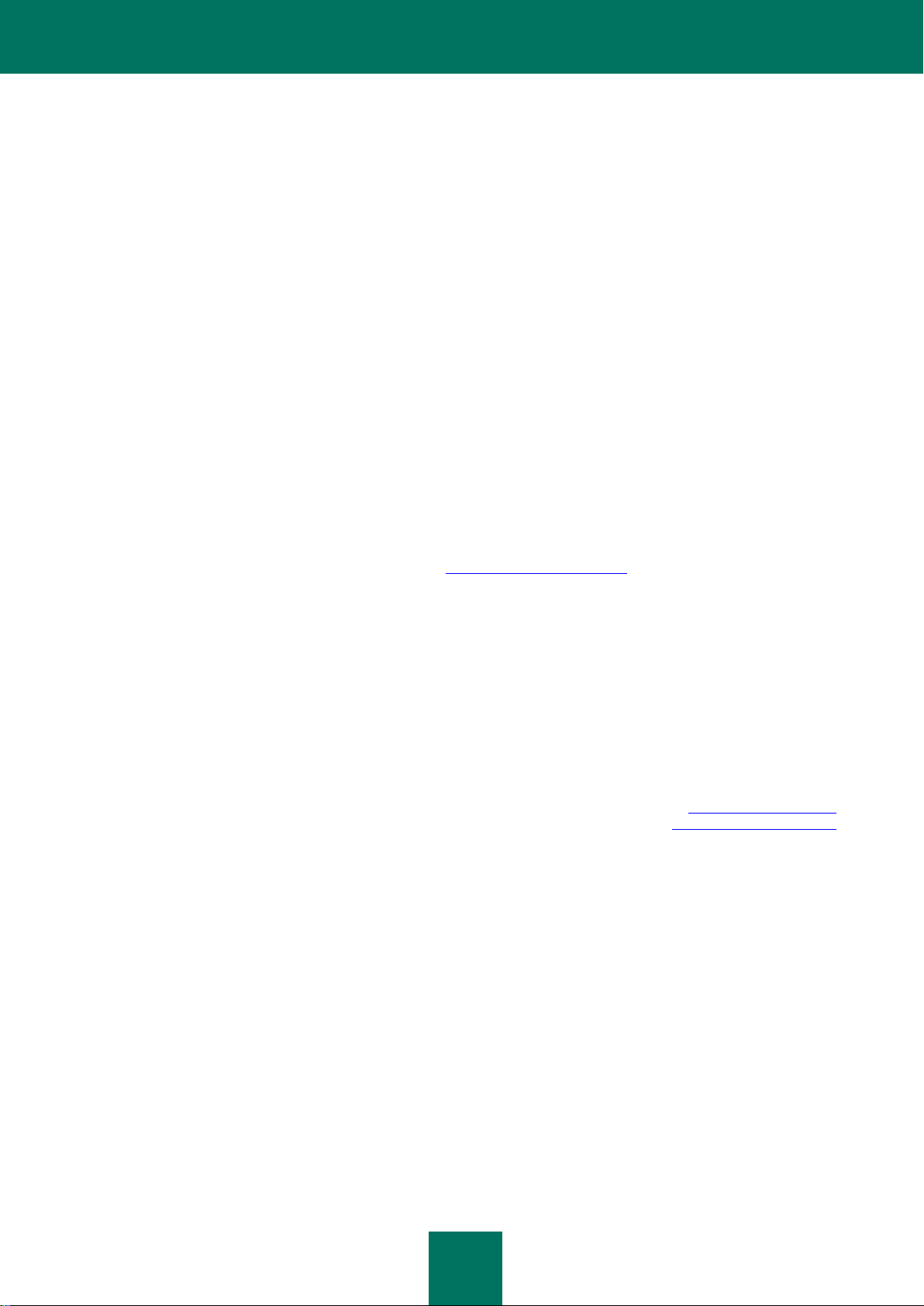
2
Уважаемый пользователь!
Спасибо за то, что выбрали наш продукт. Мы надеемся, что этот документ поможет вам в работе и ответит на
большинство возникающих вопросов.
Внимание! Права на этот документ являются собственностью ЗАО «Лаборатория Касперского» (далее также
«Лаборатория Касперского») и защищены законодательством Российской Федерации об авторском праве и
международными договорами. За незаконное копирование и распространение документа и его отдельных частей
нарушитель несет гражданскую, административную или уголовную ответственность в соответствии с
законодательством Российской Федерации.
Копирование в любой форме, распространение, в том числе в переводе, любых материалов возможны только с
письменного разрешения ЗАО «Лаборатория Касперского».
Документ и связанные с ним графические изображения могут быть использованы только в информационных,
некоммерческих или личных целях.
Документ может быть изменен без предварительного уведомления. Последнюю версию документа вы можете
найти на сайте «Лаборатории Касперского» по адресу http://www.kaspersky.ru/docs.
За содержание, качество, актуальность и достоверность используемых в документе материалов, права на
которые принадлежат другим правообладателям, а также за возможный ущерб, связанный с использованием
этих материалов, ЗАО «Лаборатория Касперского» ответственности не несет.
В этом документе используются зарегистрированные товарные знаки и знаки обслуживания, которые являются
собственностью соответствующих правообладателей.
Дата редакции документа: 18.11.2010
© ЗАО «Лаборатория Касперского», 1997–2010
http://www.kaspersky.ru
http://support.kaspersky.ru
Page 3
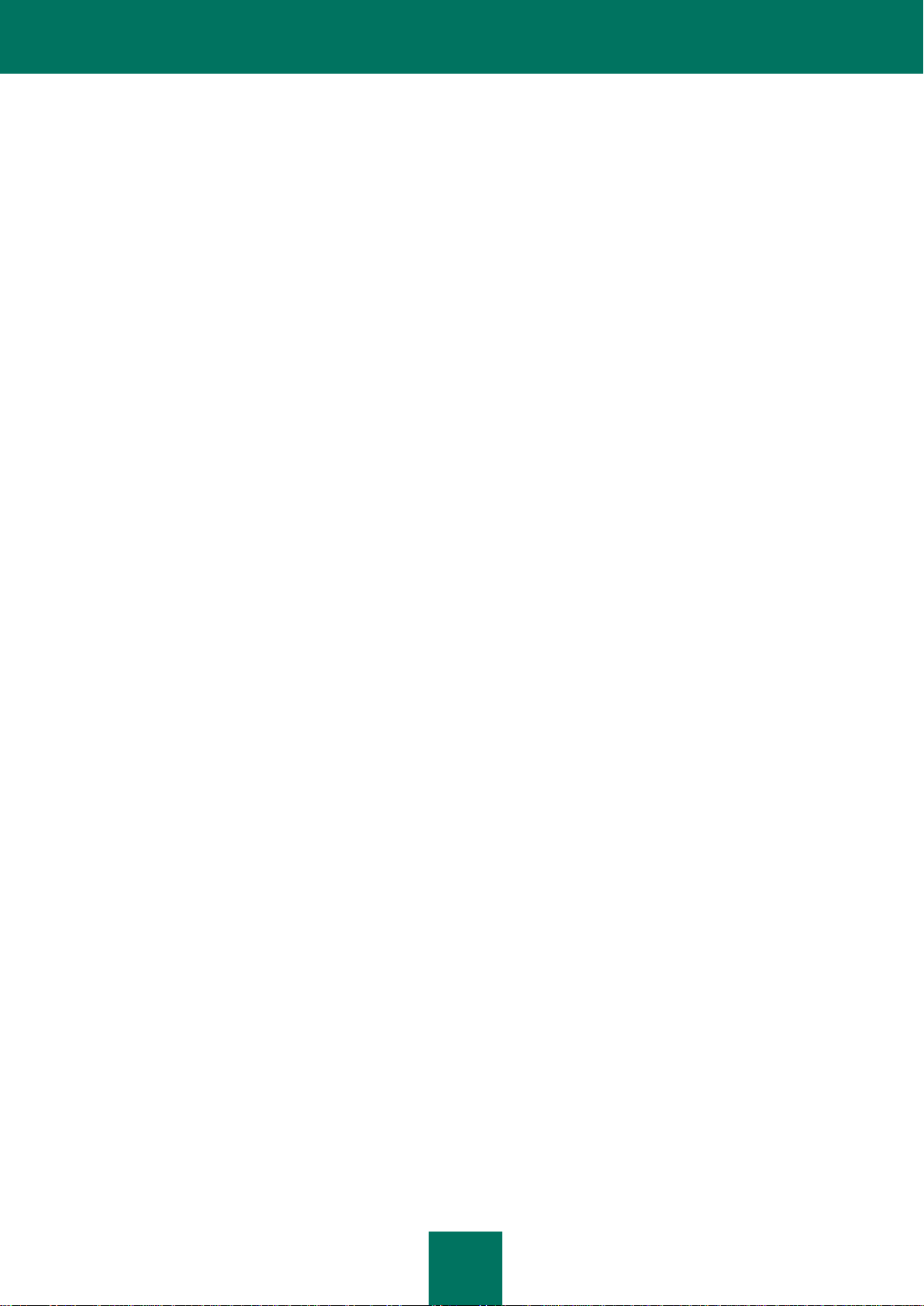
3
ТЕКСТ ЛИЦЕНЗИОННОГО СОГЛАШЕНИЯ
Лицензионное соглашение ЗАО «Лаборатория Касперского» определяющее условия использования
программного обеспечения (ПО) с конечным пользователем.
ВНИМАНИЕ! Внимательно ознакомьтесь с условиями Лицензионного соглашения перед началом работы с
программным обеспечением.
Нажатие Вами кнопки подтверждения согласия в окне с текстом Лицензионного соглашения при установке ПО
или ввод соответствующего символа(-ов) означает Ваше безоговорочное согласие с условиями настоящего
Лицензионного соглашения. Если Вы не согласны с условиями настоящего Лицензионного соглашения, Вы
должны прервать установку ПО.
В случае наличия лицензионного договора или подобного документа, условия использования ПО, изложенные в
таком договоре, являются превалирующими над условиями настоящего Лицензионного соглашения с конечным
пользователем.
1. Определения
1.1 ПО – обозначает программное обеспечение, сопроводительные материалы, обновления, описанные в
Руководстве Пользователя, Правообладателем которых является ЗАО «Лаборатория Касперского».
1.2 Правообладатель (обладатель исключительного права на ПО) - ЗАО «Лаборатория Касперского».
1.3 Компьютер – оборудование, для работы на котором предназначено ПО, на которое устанавливается ПО
и/или на котором используется ПО.
1.4 Пользователь (Вы) – физическое лицо, которое устанавливает или использует ПО от своего лица или
правомерно владеет копией ПО. Если ПО было загружено или приобретено от имени юридического лица, то под
термином Пользователь (Вы) далее подразумевается юридическое лицо, для которого ПО было загружено или
приобретено и которое поручило отдельному физическому лицу принять данное соглашение от своего лица.
1.5 Партнеры – организации, осуществляющие распространение ПО на основании договора с
Правообладателем.
1.6 Обновление(-я) – все улучшения, исправления, расширения и/или модификации ПО.
1.7 Руководство Пользователя – сопроводительные печатные и иные материалы, Руководство
Пользователя, Руководство Администратора, справочник, файл справки и аналогичные им печатные и
электронные документы, Правообладателем которых является ЗАО «Лаборатория Касперского».
2. Предоставление лицензии
2.1 Вам предоставляется неисключительная лицензия на использование ПО для защиты компьютера от
угроз, описанных в Руководстве Пользователя, при условии соблюдения Вами всех технических требований,
Page 4
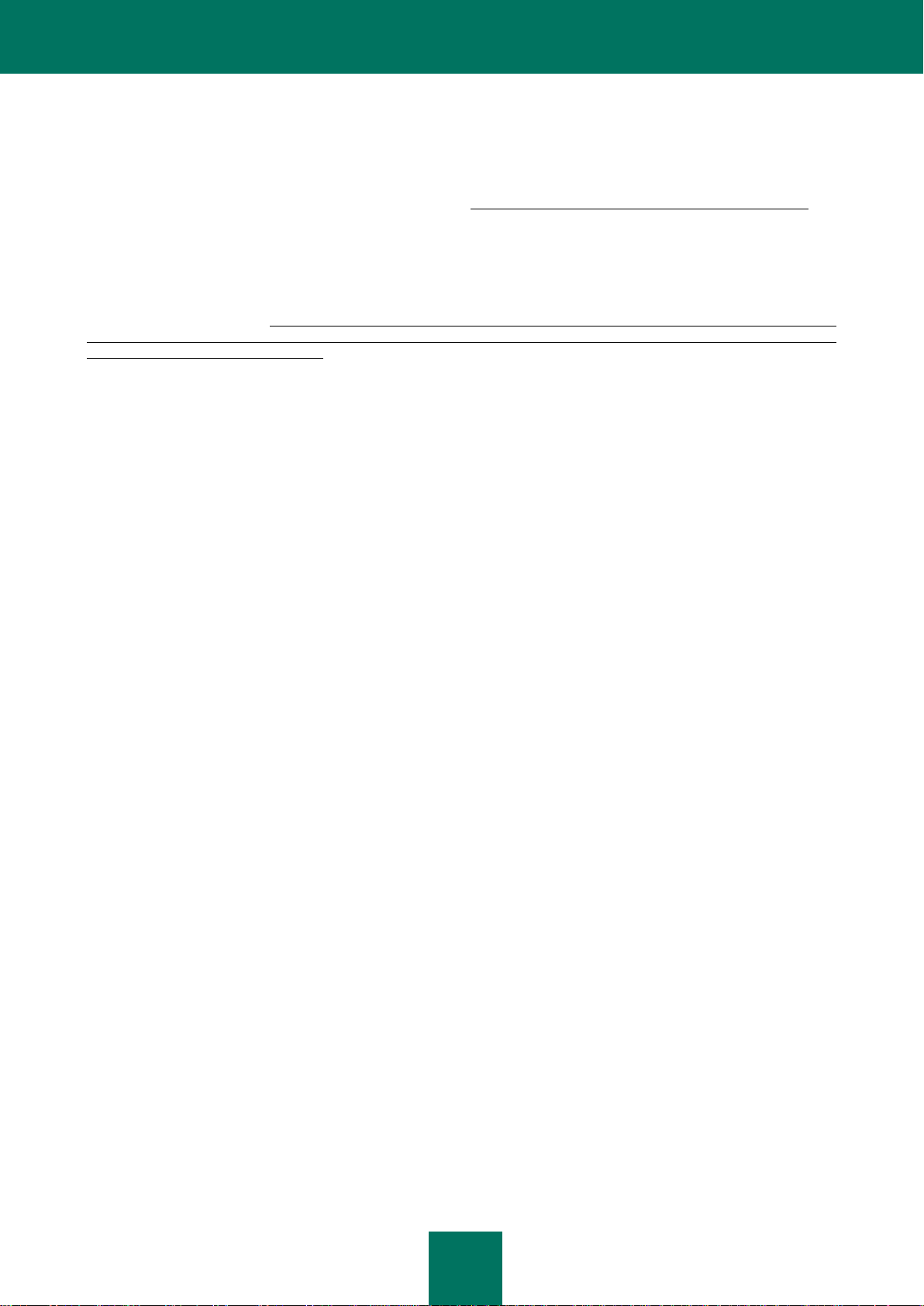
Р У К О В О Д С Т В О А Д М И Н И С Т Р А Т О Р А
4
описанных в Руководстве Пользователя, а также всех ограничений и условий использования ПО, указанных в
настоящем Лицензионном соглашении.
В случае если Вы получили, загрузили и/или установили ПО, предназначенное для ознакомительных целей, Вы
имеете право использовать ПО только в целях ознакомления и только в течение одного ознакомительного
периода, если не прописано иначе, начиная с даты начальной установки ПО. Любое использование ПО для
других целей или по завершении ознакомительного периода запрещено.
Если Вы используете ПО разных версий ПО или версии ПО для разных языков, если Вы получили ПО на
нескольких носителях, если Вы иным способом получили несколько копий ПО или получили ПО в составе пакета
другого программного обеспечения, то общее количество Ваших компьютеров, на которых установлены и/или
используются все версии ПО, должно соответствовать количеству компьютеров, в полученных Вами лицензиях в
том случае, если условия лицензий не утверждают иное; каждая приобретенная лицензия дает Вам право
установить и использовать ПО на таком количестве компьютеров, которое указано в п.2.2 и п.2.3.
2.2 В случае приобретения ПО на материальном носителе Вы имеете право использовать ПО для защиты
такого количества компьютеров, которое указано на упаковке.
2.3 В случае приобретения ПО через интернет Вы имеете право использовать ПО для защиты такого
количества компьютеров, которое указано при приобретении ПО.
2.4 Вы имеете право изготовить копию ПО при условии, что эта копия предназначена только для архивных
целей и для замены правомерно приобретенного экземпляра в случаях, когда оригинал утерян, уничтожен или
стал непригоден для использования. Такая копия не может быть использована для иных целей и должна быть
уничтожена в случае, если владение экземпляром ПО перестанет быть правомерным.
2.5 После активации ПО или выполнения процедуры установки файла ключа (за исключением ПО,
предназначенного для ознакомительных целей) Вам предоставляется возможность в течение срока, указанного
на упаковке (в случае приобретения ПО на материальном носителе) или указанного Вами при оформлении
покупки (в случае приобретения ПО через интернет), получать от Правообладателя или его Партнеров:
- новые версии ПО по мере их выхода (через интернет);
- техническую поддержку (по телефону и/или через интернет).
3. Активация и сроки
3.1 Если Вы модифицируете свой компьютер или вносите изменения в программное обеспечение других
правообладателей, установленное на компьютере, то может потребоваться повторная активация ПО или
повторная процедура установки файла ключа. Правообладатель оставляет за собой право использовать
средства для проверки наличия у Вас лицензионной копии ПО.
3.2 В случае приобретения ПО на материальном носителе срок использования ПО указывается на упаковке.
3.3 В случае приобретения ПО через интернет срок использования ПО указывается при приобретении ПО.
3.4 Вы имеете право использовать ПО, предназначенное для ознакомительных целей и распространяемое
без выплаты вознаграждения, как указано в п.2.1, в течение 30 (тридцати) дней с момента активации ПО в
соответствии с условиями настоящего Лицензионного соглашения.
3.5 Срок полезного использования ограничивается сроком использования ПО, указанным в п.3.2 и п.3.3;
информацию о сроке использования ПО можно проверить с помощью средств, указанных в Руководстве
Пользователя.
3.6 В случае приобретения ПО для защиты более чем одного компьютера срок использования ПО
начинается с даты активации или установки файла ключа на первом компьютере.
Page 5
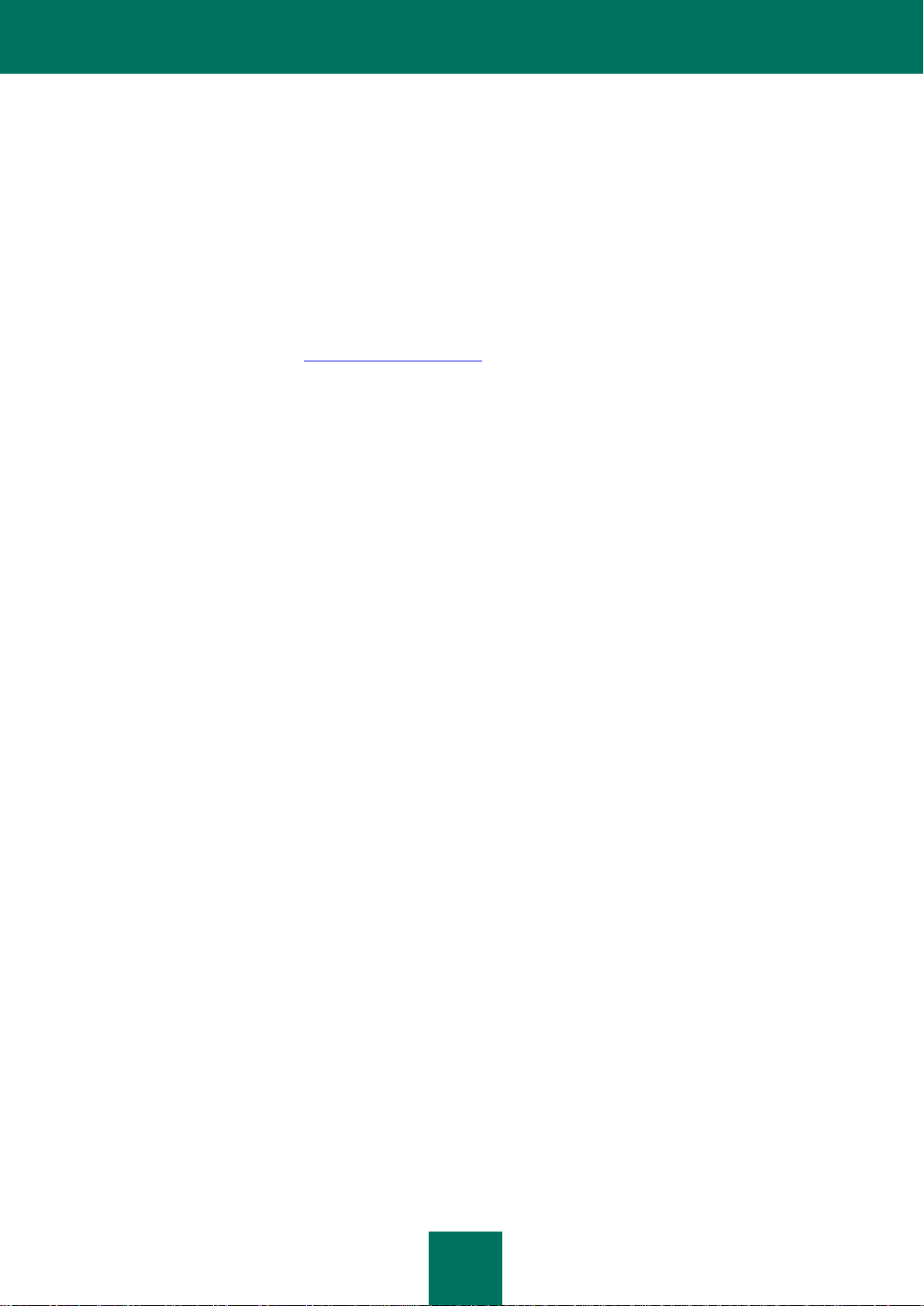
Т Е К С Т Л И Ц Е Н З И О Н Н О Г О С О Г Л А Ш Е Н И Я
5
3.7 В случае нарушения Вами какого-либо из условий данного Лицензионного соглашения Правообладатель
вправе прервать действие данного Лицензионного соглашения в любое время без Вашего уведомления и без
возмещения стоимости ПО или его части.
4. Техническая поддержка
4.1 Техническая поддержка, указанная в п. 2.5 настоящего Лицензионного соглашения, предоставляется при
условии установки Пользователем последнего обновления ПО (за исключением ПО, предназначенного для
ознакомительных целей).
Служба технической поддержки: http://support.kaspersky.com.
4.2. Данные Пользователя, указанные в Персональном кабинете/Личном кабинете, могут быть использованы
специалистами Службы технической поддержки только при обработке его запроса в указанную Службу.
5. Ограничения
5.1 Вы не вправе декомпилировать, дизассемблировать, модифицировать или выполнять производные
работы, основанные на ПО, целиком или частично, за исключением случаев, предусмотренных
законодательством.
5.2 Запрещается передавать право на использование ПО третьим лицам.
5.3 Запрещается передавать и предоставлять доступ к коду активации и/или файлу ключа третьим лицам в
нарушение положений настоящего Лицензионного соглашения. Код активации и файл ключа являются
конфиденциальной информацией.
5.4 Запрещается сдавать ПО в аренду, прокат или во временное пользование.
5.5 Запрещается использовать ПО с целью создания данных или кода, предназначенных для обнаружения,
блокирования или лечения угроз, описанных в Руководстве Пользователя.
5.6 В случае нарушения Вами условий настоящего Лицензионного соглашения, Ваш файл ключа может
быть заблокирован.
5.7 При использовании Вами ПО, предназначенного для ознакомительных целей, Вы не имеете права
получать техническую поддержку, указанную в п.4 настоящего Лицензионного соглашения, а также передавать
имеющийся у Вас экземпляр ПО третьим лицам.
5.8 За нарушение интеллектуальных прав на ПО нарушитель несет гражданскую, административную или
уголовную ответственность в соответствии с законодательством.
6. Ограниченная гарантия и отказ от предоставления гарантий
6.1 Правообладатель гарантирует работу ПО в соответствии с описанием, изложенным в Руководстве
Пользователя.
6.2 Вы соглашаетесь с тем, что никакое ПО не свободно от ошибок и Вам рекомендуется регулярно
создавать резервные копии своих файлов.
Page 6
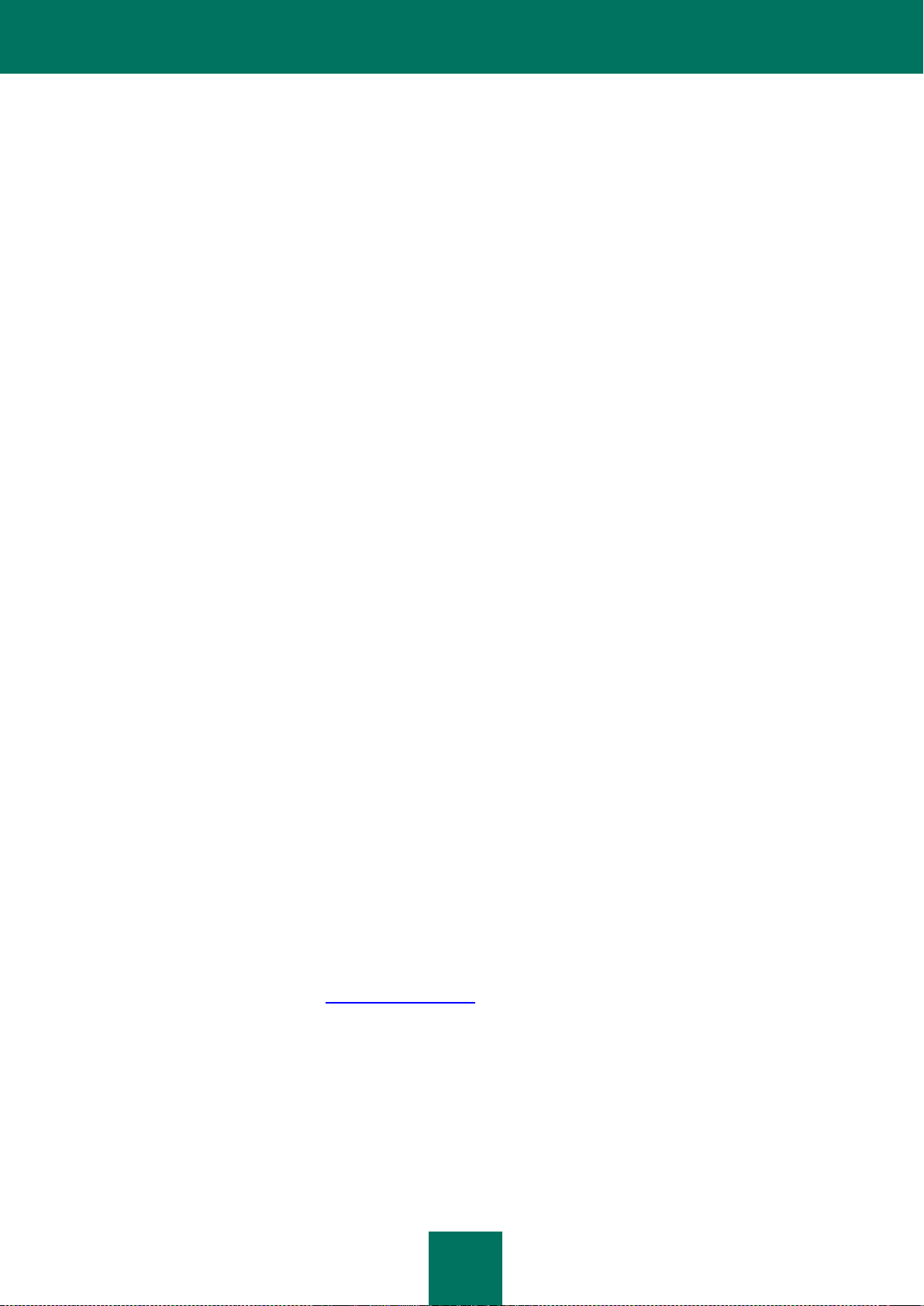
Р У К О В О Д С Т В О А Д М И Н И С Т Р А Т О Р А
6
6.3 Правообладатель не гарантирует работоспособность ПО при нарушении условий, описанных в
Руководстве Пользователя, а также в случае нарушения Пользователем условий настоящего Лицензионного
соглашения.
6.4 Правообладатель не гарантирует Пользователю работоспособность ПО, если Пользователь не
осуществляет обновления ПО, указанные в п.2.5 настоящего Лицензионного соглашения.
6.5 Правообладатель не гарантирует Пользователю защиту от угроз, описанных в Руководстве
Пользователя, по окончании срока, указанного в п.3.2 и п.3.3 настоящего Лицензионного соглашения.
6.6 ЗА ИСКЛЮЧЕНИЕМ УСТАНАВЛИВАЕМОЙ В НАСТОЯЩЕМ ПУНКТЕ ОГРАНИЧЕННОЙ ГАРАНТИИ,
ПРОГРАММНОЕ ОБЕСПЕЧЕНИЕ ПОСТАВЛЯЕТСЯ «КАК ЕСТЬ». ПРАВООБЛАДАТЕЛЬ И ЕГО ПАРТНЕРЫ НЕ
ДАЮТ НИКАКИХ ГАРАНТИЙ НА ЕГО ИСПОЛЬЗОВАНИЕ ИЛИ ПРОИЗВОДИТЕЛЬНОСТЬ. ЗА ИСКЛЮЧЕНИЕМ
ГАРАНТИЙ, УСЛОВИЙ, ПРЕДСТАВЛЕНИЙ ИЛИ ПОЛОЖЕНИЙ, СТЕПЕНЬ КОТОРЫХ НЕ МОЖЕТ БЫТЬ
ИСКЛЮЧЕНА ИЛИ ОГРАНИЧЕНА В СООТВЕТСТВИИ С ПРИМЕНИМЫМ ЗАКОНОДАТЕЛЬСТВОМ,
ПРАВООБЛАДАТЕЛЬ И ЕГО ПАРТНЕРЫ НЕ ДАЮТ НИКАКИХ ГАРАНТИЙ, УСЛОВИЙ, ПРЕДСТАВЛЕНИЙ ИЛИ
ПОЛОЖЕНИЙ (ВЫРАЖАЕМЫХ В ЯВНОЙ ИЛИ В ПОДРАЗУМЕВАЕМОЙ ФОРМЕ) НА ВСЕ, ВКЛЮЧАЯ БЕЗ
ОГРАНИЧЕНИЙ НЕНАРУШЕНИЕ ПРАВ ТРЕТЬИХ ЛИЦ, КОММЕРЧЕСКОЕ КАЧЕСТВО, ИНТЕГРАЦИЮ ИЛИ
ПРИГОДНОСТЬ ДЛЯ ОПРЕДЕЛЕННЫХ ЦЕЛЕЙ. ВЫ СОГЛАШАЕТЕСЬ С ТЕМ, ЧТО ВЫ НЕСЕТЕ
ОТВЕТСТВЕННОСТЬ ЗА ВЫБОР ПРОГРАММНОГО ОБЕСПЕЧЕНИЯ ДЛЯ ДОСТИЖЕНИЯ НУЖНЫХ
РЕЗУЛЬТАТОВ, ЗА УСТАНОВКУ И ИСПОЛЬЗОВАНИЕ ПРОГРАММНОГО ОБЕСПЕЧЕНИЯ, А ТАКЖЕ ЗА
РЕЗУЛЬТАТЫ, ПОЛУЧЕННЫЕ С ЕГО ПОМОЩЬЮ.
7. Ограничение ответственности
7.1 В МАКСИМАЛЬНОЙ СТЕПЕНИ, ДОПУСКАЕМОЙ ПРИМЕНИМЫМ ЗАКОНОДАТЕЛЬСТВОМ,
ПРАВООБЛАДАТЕЛЬ И/ИЛИ ЕГО ПАРТНЕРЫ НЕ НЕСУТ ОТВЕТСТВЕННОСТИ ЗА КАКИЕ-ЛИБО УБЫТКИ
И/ИЛИ УЩЕРБ (В ТОМ ЧИСЛЕ УБЫТКИ В СВЯЗИ С НЕДОПОЛУЧЕННОЙ КОММЕРЧЕСКОЙ ПРИБЫЛЬЮ,
ПРЕРЫВАНИЕМ ДЕЯТЕЛЬНОСТИ, УТРАТОЙ ИНФОРМАЦИИ ИЛИ ИНОЙ ИМУЩЕСТВЕННЫЙ УЩЕРБ),
ВОЗНИКАЮЩИЕ В СВЯЗИ С ИСПОЛЬЗОВАНИЕМ ИЛИ НЕВОЗМОЖНОСТЬЮ ИСПОЛЬЗОВАНИЯ
ПРОГРАММНОГО ОБЕСПЕЧЕНИЯ, ДАЖЕ ЕСЛИ ПРАВООБЛАДАТЕЛЬ И/ИЛИ ЕГО ПАРТНЕРЫ БЫЛИ
УВЕДОМЛЕНЫ О ВОЗМОЖНОМ ВОЗНИКНОВЕНИИ ТАКИХ УБЫТКОВ И/ИЛИ УЩЕРБА. В ЛЮБОМ СЛУЧАЕ
ОТВЕТСТВЕННОСТЬ ПРАВООБЛАДАТЕЛЯ И/ИЛИ ЕГО ПАРТНЕРОВ ПО ЛЮБОМУ ИЗ ПОЛОЖЕНИЙ
НАСТОЯЩЕГО ЛИЦЕНЗИОННОГО СОГЛАШЕНИЯ ОГРАНИЧИВАЕТСЯ СУММОЙ, ФАКТИЧЕСКИ УПЛАЧЕННОЙ
ВАМИ ЗА ПРОГРАММНОЕ ОБЕСПЕЧЕНИЕ. НАСТОЯЩИЕ ОГРАНИЧЕНИЯ НЕ МОГУТ БЫТЬ ИСКЛЮЧЕНЫ ИЛИ
ОГРАНИЧЕНЫ В СООТВЕТСТВИИ С ПРИМЕНИМЫМ ЗАКОНОДАТЕЛЬСТВОМ.
8. Открытое (свободное) программное обеспечение
8.1 Данный продукт содержит или может содержать программы, которые лицензируются (или
сублицензируются) Пользователю в соответствии с общедоступной лицензией GNU или иными аналогичными
лицензиями Open Source, которые помимо прочих прав разрешают Пользователю копировать, модифицировать,
перераспределять определенные программы или их части и получать доступ к исходному коду («ПО с открытым
исходным кодом»). Если такая лицензия предусматривает предоставление исходного кода Пользователям,
которым предоставляется ПО в формате исполняемого двоичного кода, исходный код делается доступным при
осуществлении запроса на адрес source@kaspersky.com или сопровождается с продуктом. Если какая-либо
лицензия на ПО с открытым исходным кодом требует, чтобы Правообладатель предоставлял права на
использование, копирование или модификацию ПО с открытым исходным кодом, выходящие за рамки прав,
предоставляемых настоящим Лицензионным соглашением, такие права имеют преимущественную силу над
правами и ограничениями, оговоренными в настоящем Лицензионном соглашении.
9. Права на интеллектуальную собственность
Page 7
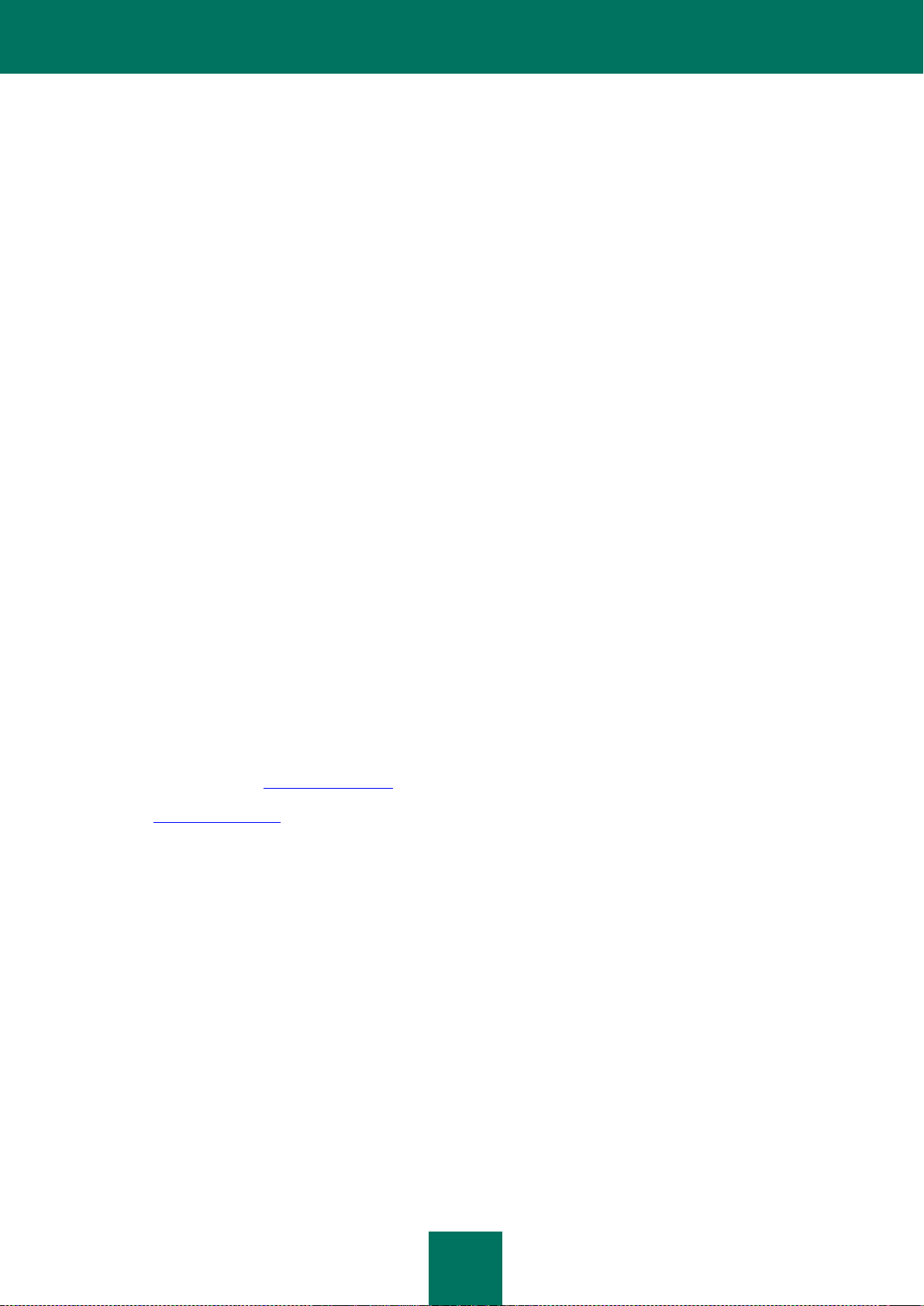
Т Е К С Т Л И Ц Е Н З И О Н Н О Г О С О Г Л А Ш Е Н И Я
7
9.1 Вы соглашаетесь с тем, что ПО, документация, как и все другие объекты авторского права, а также
системы, идеи и методы работы, другая информация, которая содержится в ПО, товарные знаки - являются
объектами интеллектуальной собственности Правообладателя или его Партнеров. Данное Лицензионное
соглашение не дает Вам никаких прав на использование объектов интеллектуальной собственности, включая
товарные знаки и знаки обслуживания Правообладателя или его Партнеров, за исключением переданных Вам
прав Правообладателем или его Партнерами
9.2 Вы соглашаетесь с тем, что не будете модифицировать или изменять ПО никаким способом.
Запрещается удалять или изменять уведомления об авторских правах или другие проприетарные уведомления
на любой копии ПО.
10. Применимое законодательство
10.1 Настоящее Лицензионное соглашение регулируется в соответствии с законодательством Российской
Федерации.
11. Контактная информация Правообладателя
Центральный офис:
ЗАО «Лаборатория Касперского», 1-й Волоколамский проезд 10 корпус 1
Москва, 123060
Российская Федерация
Тел.: +7 (495) 797-8700
Факс: +7 (495) 645-7939
Адрес электронной почты: info@kaspersky.com
Веб-сайт: www.kaspersky.com
© ЗАО «Лаборатория Касперского», 1997-2010
Page 8
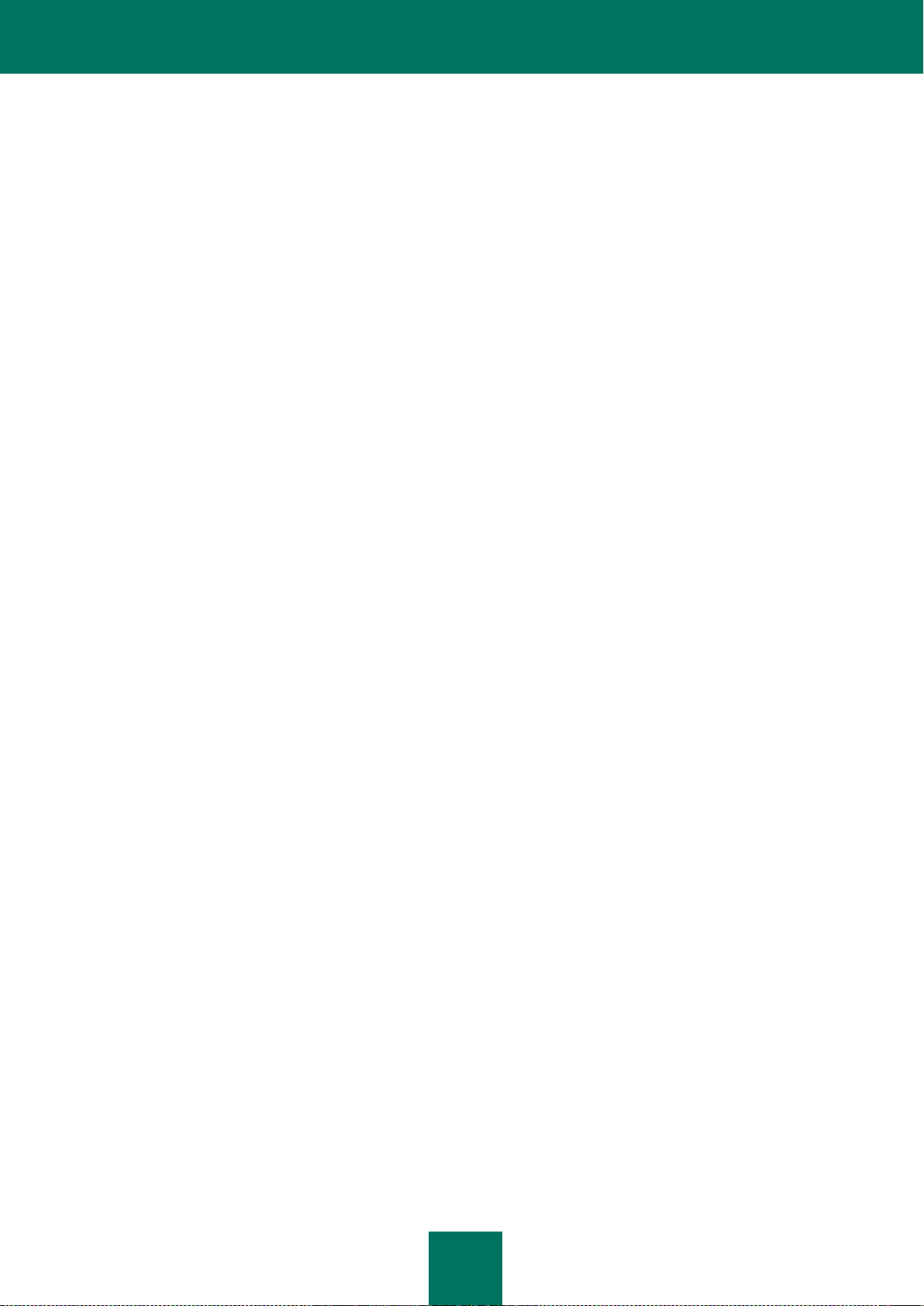
8
СОДЕРЖАНИЕ
ТЕКСТ ЛИЦЕНЗИОННОГО СОГЛАШЕНИЯ ............................................................................................................... 3
ОБ ЭТОМ РУКОВОДСТВЕ ........................................................................................................................................ 11
В этом документе ................................................................................................................................................. 11
Условные обозначения ........................................................................................................................................ 13
ДОПОЛНИТЕЛЬНЫЕ ИСТОЧНИКИ ИНФОРМАЦИИ О ПРОГРАММЕ ................................................................... 14
Источники информации для самостоятельного поиска .................................................................................... 14
Обращение в Департамент продаж .................................................................................................................... 15
Обращение в Группу разработки технической документации .......................................................................... 15
Обсуждение программ «Лаборатории Касперского» на веб-форуме .............................................................. 15
АНТИВИРУС КАСПЕРСКОГО 8.0 ДЛЯ LOTUS DOMINO ........................................................................................ 16
Что нового............................................................................................................................................................. 17
Комплект поставки ............................................................................................................................................... 18
Сервис для зарегистрированных пользователей .............................................................................................. 18
Аппаратные и программные требования ........................................................................................................... 18
АРХИТЕКТУРА ПРОГРАММЫ .................................................................................................................................. 20
Схема антивирусной защиты сервера................................................................................................................ 21
Схема работы программы ............................................................................................................................. 22
Алгоритм проверки объектов на наличие угроз ........................................................................................... 22
Алгоритм фильтрации вложений .................................................................................................................. 23
Обработка объектов и действия над ними ................................................................................................... 24
Управление параметрами Антивируса Касперского ......................................................................................... 24
Управление параметрами файла конфигурации notes.ini ................................................................................ 26
Управление полномочиями ................................................................................................................................. 28
Управление полномочиями на уровне ACL баз данных Антивируса Касперского .................................... 28
Полномочия функциональных групп ....................................................................................................... 28
Предоставление полномочий функциональных групп пользователям ................................................ 30
Управление полномочиями на уровне параметров профиля / сервера .................................................... 30
УПРАВЛЕНИЕ ЛИЦЕНЗИЯМИ .................................................................................................................................. 32
О лицензионном соглашении .............................................................................................................................. 32
О лицензиях Антивируса Касперского ................................................................................................................ 32
О файлах ключей Антивируса Касперского ....................................................................................................... 33
Установка файла ключа ...................................................................................................................................... 34
ИНТЕРФЕЙС ПРОГРАММЫ ..................................................................................................................................... 36
Структура окна базы данных Центр управления ............................................................................................... 38
Закладка Управление защитой ........................................................................................................................... 39
Закладка Журнал событий и статистика ............................................................................................................ 42
Закладка Справка ................................................................................................................................................ 43
ЗАПУСК И ОСТАНОВКА ПРОГРАММЫ ................................................................................................................... 44
СОСТОЯНИЕ ЗАЩИТЫ СЕРВЕРА ........................................................................................................................... 45
ЗАЩИТА СЕРВЕРА ПО УМОЛЧАНИЮ .................................................................................................................... 47
ОБНОВЛЕНИЕ БАЗ ................................................................................................................................................... 49
Источник обновлений .......................................................................................................................................... 50
Page 9
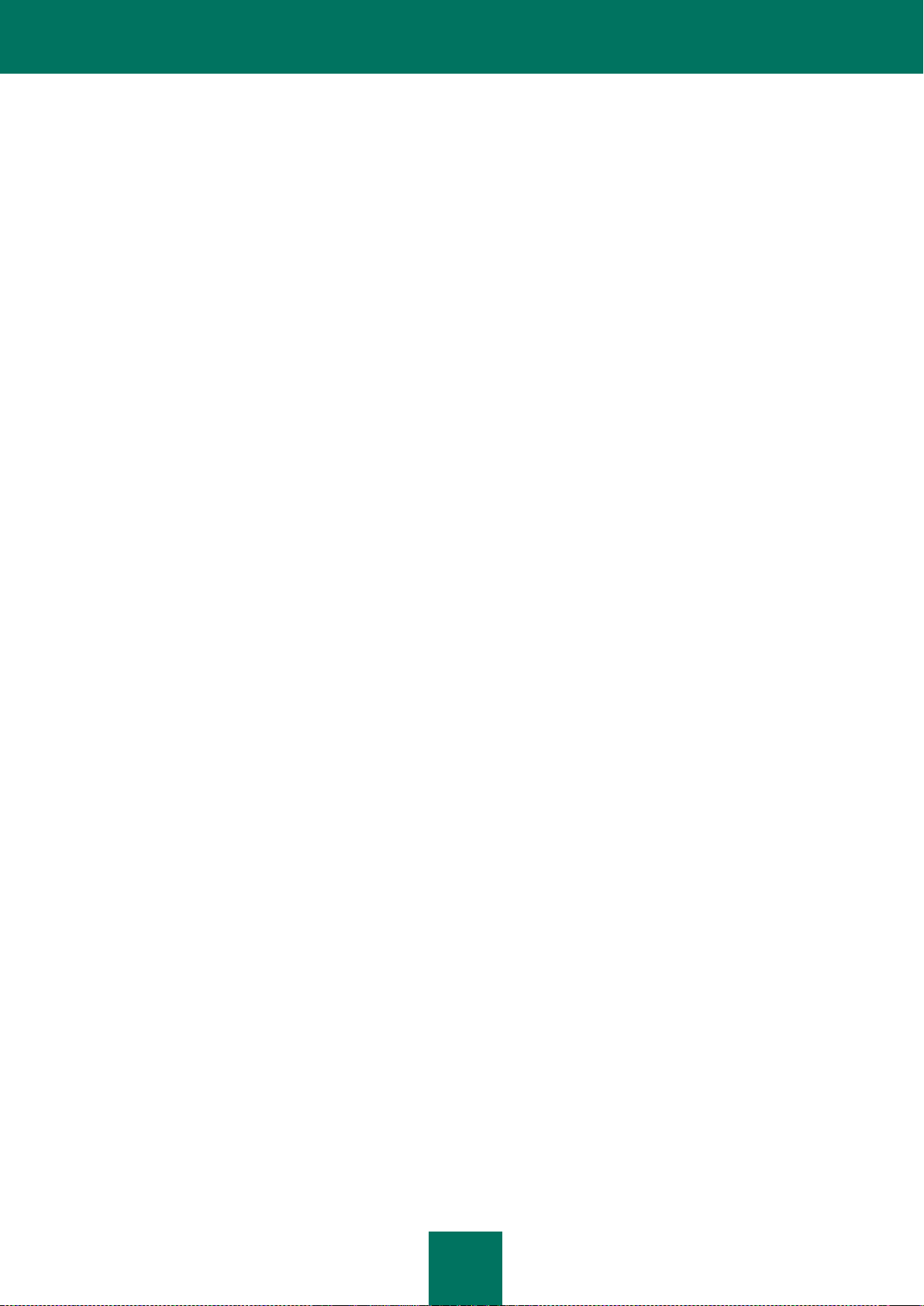
С О Д Е Р Ж А Н И Е
9
Схемы обновления .............................................................................................................................................. 51
Выбор источника обновлений ............................................................................................................................. 53
Обновление по расписанию ................................................................................................................................ 54
Обновление вручную ........................................................................................................................................... 56
ЗАЩИТА ПОЧТЫ ....................................................................................................................................................... 57
Включение и отключение защиты почты ............................................................................................................ 58
Выбор объектов защиты почты ........................................................................................................................... 59
Действия над объектами почты .......................................................................................................................... 60
Фильтрация вложений почты .............................................................................................................................. 64
Уведомления об эпидемиях ................................................................................................................................ 66
ЗАЩИТА РЕПЛИКАЦИЙ ............................................................................................................................................ 69
Включение и отключение защиты репликаций .................................................................................................. 69
Выбор объектов защиты репликаций ................................................................................................................. 70
Действия над объектами в режиме защиты репликаций .................................................................................. 72
Фильтрация вложений в режиме защиты репликаций ...................................................................................... 74
ПРОВЕРКА БАЗ ДАННЫХ ......................................................................................................................................... 76
Включение и отключение проверки баз данных ................................................................................................ 77
Выбор объектов проверки баз данных ............................................................................................................... 78
Действия над объектами в режиме проверки баз данных ................................................................................ 80
Фильтрация вложений в режиме проверки баз данных .................................................................................... 82
Проверка по расписанию ..................................................................................................................................... 84
Проверка вручную ................................................................................................................................................ 85
ПРОИЗВОДИТЕЛЬНОСТЬ ........................................................................................................................................ 86
КАРАНТИН ................................................................................................................................................................. 88
Просмотр объектов, помещенных на карантин ................................................................................................. 88
Действия над объектами, помещенными на карантин ...................................................................................... 90
Настройка параметров карантина ...................................................................................................................... 92
ЖУРНАЛ СОБЫТИЙ И СТАТИСТИКА ...................................................................................................................... 94
Настройка параметров журнала событий .......................................................................................................... 95
Настройка параметров статистики ..................................................................................................................... 97
Удаление информации из базы данных Журнал событий и статистика ........................................................ 100
Просмотр базы данных Журнал событий и статистика ................................................................................... 101
Просмотр общего журнала событий и статистики ..................................................................................... 101
Журнал событий ..................................................................................................................................... 101
Статистика ............................................................................................................................................... 102
Просмотр журнала событий и статистики для сервера ............................................................................. 103
УВЕДОМЛЕНИЯ ....................................................................................................................................................... 105
УПРАВЛЕНИЕ КОНФИГУРАЦИЕЙ ......................................................................................................................... 108
Создание и удаление профилей ....................................................................................................................... 108
Назначение администратора профиля ............................................................................................................ 110
Назначение администратора сервера .............................................................................................................. 110
Перемещение сервера в другой профиль ....................................................................................................... 111
Установка индивидуальных значений параметров сервера ........................................................................... 111
Использование возможности прямого редактирования параметров сервера .............................................. 113
ПРОВЕРКА КОРРЕКТНОСТИ НАСТРОЙКИ ПРОГРАММЫ ................................................................................. 115
Тестовый «вирус» EICAR и его модификации ................................................................................................. 115
Page 10
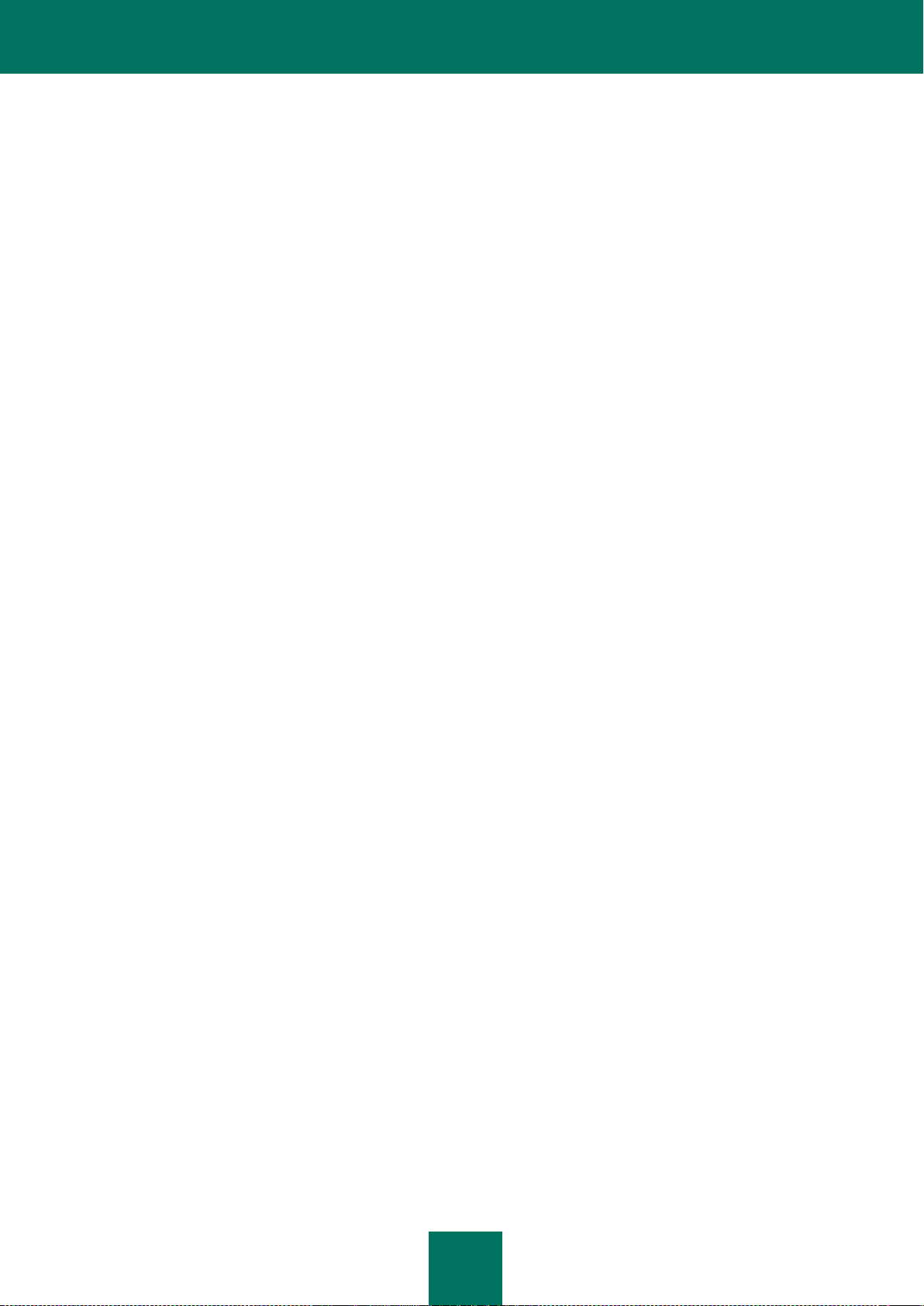
Р У К О В О Д С Т В О А Д М И Н И С Т Р А Т О Р А
10
Тестирование защиты почты............................................................................................................................. 116
Тестирование защиты репликаций ................................................................................................................... 117
Тестирование проверки баз данных ................................................................................................................. 117
РАБОТА ЧЕРЕЗ КОНСОЛЬ СЕРВЕРА ................................................................................................................... 118
ОБРАЩЕНИЕ В СЛУЖБУ ТЕХНИЧЕСКОЙ ПОДДЕРЖКИ .................................................................................... 120
ГЛОССАРИЙ ТЕРМИНОВ ....................................................................................................................................... 121
ЗАО «ЛАБОРАТОРИЯ КАСПЕРСКОГО» ............................................................................................................... 123
ИНФОРМАЦИЯ О СТОРОННЕМ КОДЕ.................................................................................................................. 124
Программный код ............................................................................................................................................... 124
BOOST 1.30 ................................................................................................................................................... 124
EXPAT 1.2 ..................................................................................................................................................... 124
GECKO SDK 1.8 ............................................................................................................................................ 124
INFO-ZIP 5.51 ................................................................................................................................................ 133
LIBNKFM 2.0.5 ............................................................................................................................................... 134
LZMA SDK 4.43 ............................................................................................................................................. 134
OPENSSL 0.9.8D ........................................................................................................................................... 134
PCRE 7.4 ....................................................................................................................................................... 136
RFC1321-BASED (RSA-FREE) MD5 LIBRARY ............................................................................................ 137
ZLIB 1.2.......................................................................................................................................................... 137
Средства разработки ......................................................................................................................................... 137
AUTOCONF 2.61 ........................................................................................................................................... 137
AUTOMAKE 1.10 ........................................................................................................................................... 137
AWK 3.1.5 ...................................................................................................................................................... 137
BASH 3.2.33 .................................................................................................................................................. 138
GСС 4.1.2 ...................................................................................................................................................... 138
GСС 3.4.5 ...................................................................................................................................................... 138
GСС 3.3.6 ...................................................................................................................................................... 138
GСС 3.3.2 ...................................................................................................................................................... 138
GNU MAKE 3.81 ............................................................................................................................................ 139
GREP 2.5.1 .................................................................................................................................................... 139
PERL 5.8.8 ..................................................................................................................................................... 139
SED 4.1.5 ....................................................................................................................................................... 141
Другая информация ........................................................................................................................................... 141
GNU GENERAL PUBLIC LICENSE ............................................................................................................... 141
ПРЕДМЕТНЫЙ УКАЗАТЕЛЬ ................................................................................................................................... 162
Page 11
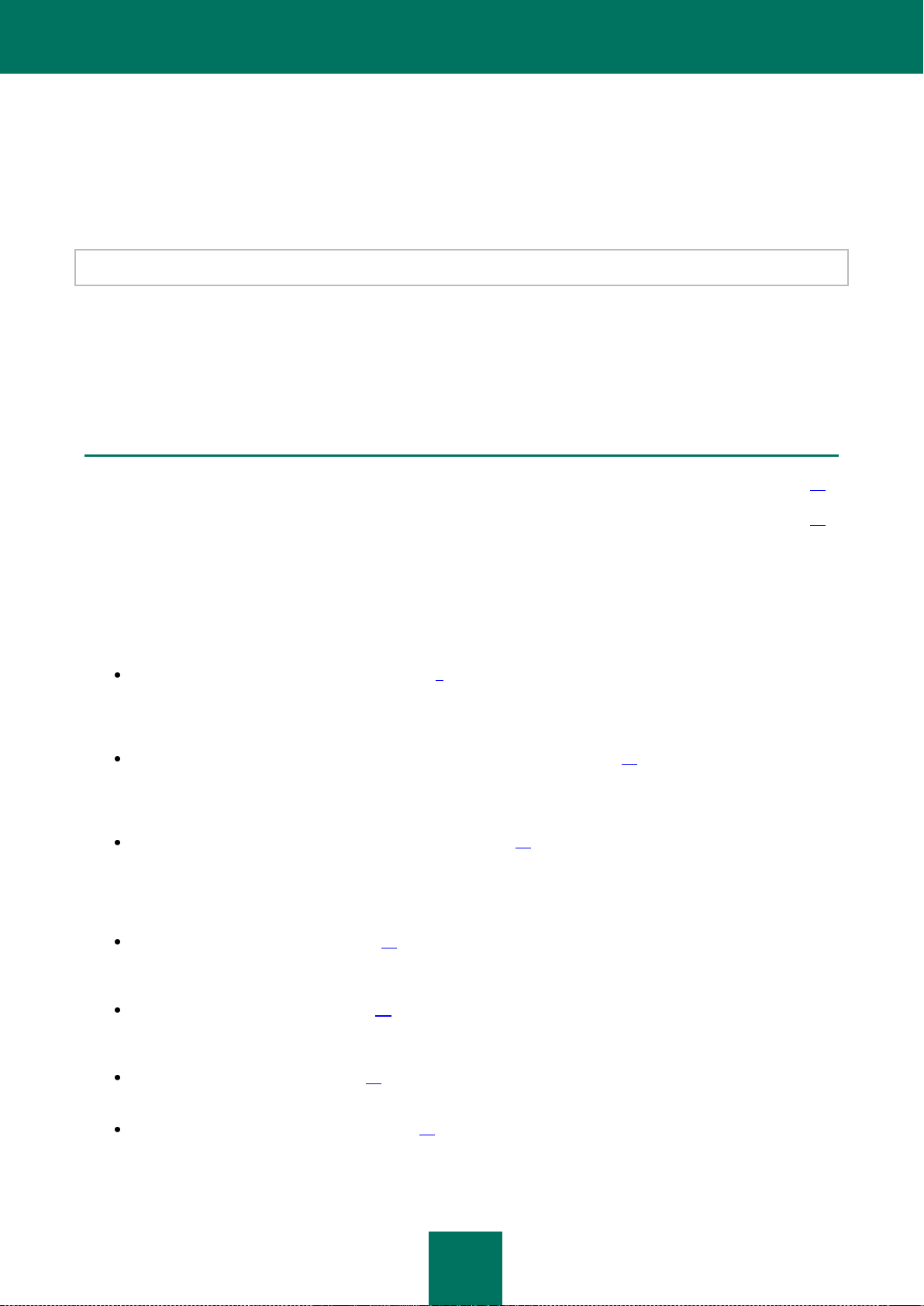
11
ОБ ЭТОМ РУКОВОДСТВЕ
В ЭТОМ РАЗДЕЛЕ
В этом документе ........................................................................................................................................................... 11
Условные обозначения ................................................................................................................................................. 13
Вас приветствуют специалисты «Лаборатории Касперского». Мы надеемся, что информация, представленная в
этом руководстве, поможет вам в работе с Антивирусом Касперского для Lotus Domino.
Информация по установке Антивируса Касперского приведена в Руководстве по внедрению.
Руководство ориентировано на администраторов корпоративных сетей. В нем содержится информация о том, как
работать с программой, настраивать параметры, управлять защитой как одного сервера, так и группы серверов
через клиент Lotus, веб-интерфейс программы, а также через консоль сервера Domino.
Если вы не нашли ответа на ваш вопрос об Антивирусе в этом документе, вы можете обратиться к другим
источникам информации об Антивирусе.
В ЭТОМ ДОКУМЕНТЕ
В этом документе представлены следующие разделы:
Текст лицензионного соглашения (см. стр. 3). В разделе представлен текст лицензионного соглашения
между ЗАО «Лаборатория Касперского» и конечным пользователем, на основании которого
предоставляются права и накладываются ограничения на использование Антивируса Касперского 8.0
для Lotus Domino.
Дополнительные источники информации о программе (см. стр. 14). В разделе представлена
информация о том, где, помимо набора документов, входящих в комплект поставки, можно получить
сведения о программе и как в случае необходимости обратиться за информацией в «Лабораторию
Касперского».
Антивирус Касперского 8.0 для Lotus Domino (см. стр. 16). В разделе перечислены основные функции
Антивируса Касперского 8.0 для Lotus Domino, отличия Антивируса Касперского 8.0 для Lotus Domino от
предыдущей версии программы, а также представлены минимальные требования к аппаратному и
программному обеспечению компьютера, выполнение которых необходимо для установки и работы
Антивируса Касперского.
Архитектура программы (см. стр. 20). В разделе приводится схема и алгоритм работы программы, а
также представлены сведения об управлении параметрами Антивируса Касперского и управлении
полномочиями пользователей.
Управление лицензиями (см. стр. 32). В разделе представлена подробная информация об основных
понятиях, связанных с лицензированием Антивируса Касперского, а также о том, как установить и
удалить лицензию для Антивируса Касперского.
Интерфейс программы (см. стр. 36). В разделе приводится описание основных элементов интерфейса
программы при работе с ней через клиент Lotus Notes и веб-браузер.
Запуск и остановка программы (см. стр. 44). В разделе приводится информация о том, как запустить и
остановить Антивирус Касперского на сервере, и дается описание того, как подключиться к серверу для
настройки параметров программы.
Page 12
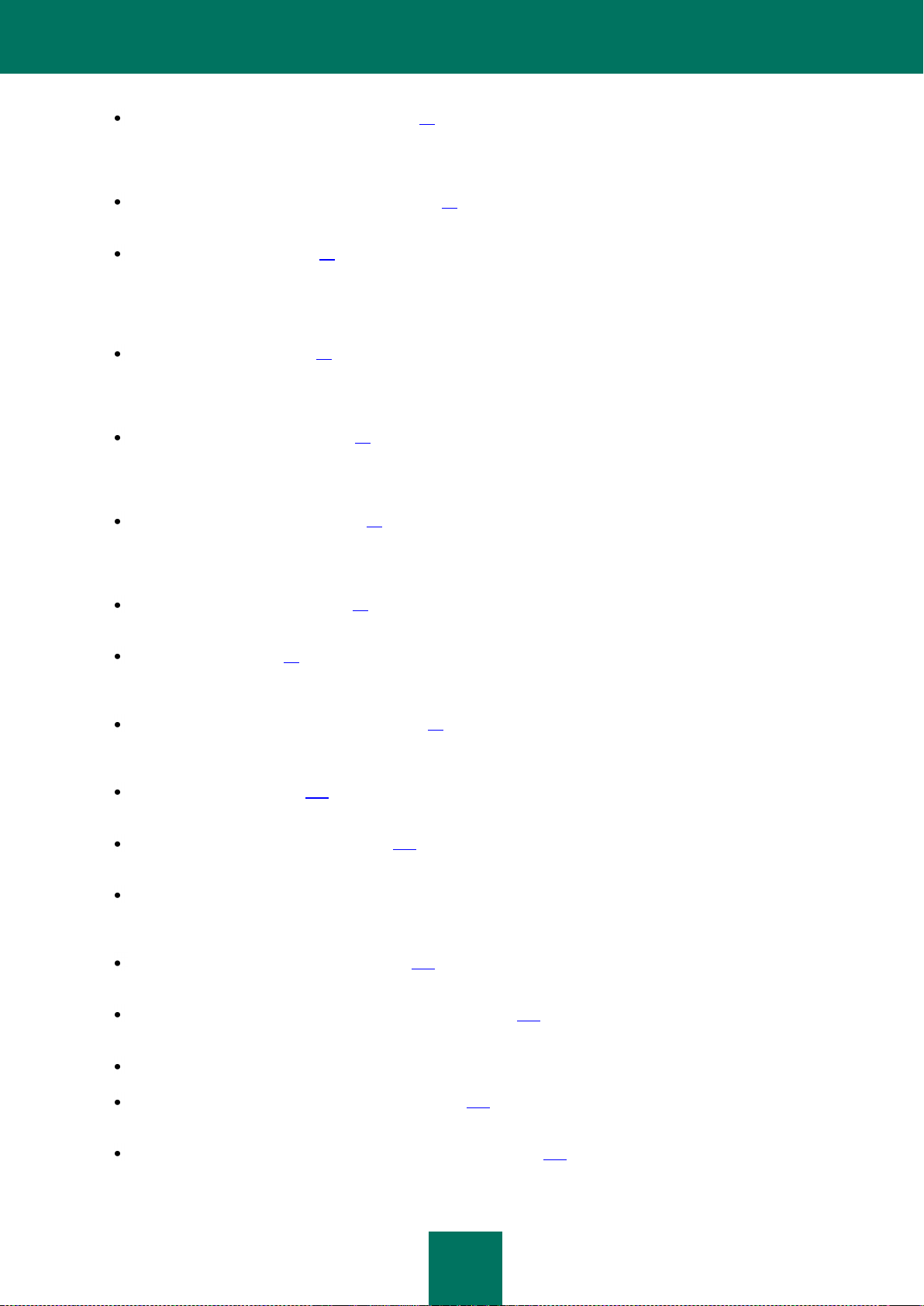
Р У К О В О Д С Т В О А Д М И Н И С Т Р А Т О Р А
12
Состояние защиты сервера (см. стр. 45). В разделе приводится информация о том, как через
интерфейс Антивируса Касперского посмотреть информацию об антивирусной защите сервера: какие
компоненты защиты включены или отключены, а также как включить или отключить работу компонентов
антивирусной защиты сервера.
Защита сервера по умолчанию (см. стр. 47). В разделе описывается режим работы Антивируса
Касперского в случае использования значений параметров, предусмотренных по умолчанию.
Обновление баз (см. стр. 49). В разделе представлена информация о том, как настроить параметры
обновления антивирусных баз как для одного сервера, так и для группы серверов, какие источники
обновлений можно использовать, как запустить обновление антивирусных баз вручную и по расписанию.
В разделе также рассмотрена схема обновления Антивируса Касперского в случае его установки как на
один сервер, так и на несколько серверов.
Защита почты (см. стр. 57). В разделе приводится информация о том, как включить или отключить
защиту почты для сервера Domino, как выбрать объекты почтовых сообщений для проверки, как
настроить фильтрацию вложений почтовых сообщений, как настроить обработку объектов почтовых
сообщений по результатам антивирусной проверки, как настроить уведомления об эпидемиях.
Защита репликаций (см. стр. 69). В разделе представлена информация о том, как включить или
отключить защиту репликаций, как выбрать объекты репликаций для проверки, как настроить
фильтрацию вложений, как настроить обработку объектов репликаций по результатам антивирусной
проверки.
Проверка баз данных (см. стр. 76). В разделе приводится информация о том, как включить или
отключить проверку баз данных, как выбрать объекты базы данных для антивирусной проверки, как
настроить фильтрацию вложений, как настроить обработку объектов баз данных по результатам
антивирусной проверки, как настроить параметры проверки.
Производительность (см. стр. 86). В разделе описаны параметры, определяющие производительность
работы программы, и способ их настройки.
Карантин (см. стр. 88). В разделе представлена информация о том, как просмотреть объекты,
помещенные на карантин, как настроить обработку объектов, помещенных на карантин, как настроить
параметры карантина.
Журнал событий и статистика (см. стр. 94). В разделе приводится информация о том, как настроить
параметры журнала событий и статистики, как просмотреть базу данных «Журнал событий и статистика»
(информацию для одного сервера и общую информацию обо всех серверах).
Уведомления (см. стр. 105). В разделе описывается, как настроить параметры уведомлений об
обнаруженных при проверке объектах.
Управление конфигурацией (см. стр. 108). В разделе описывается, как добавить или удалить профили,
как переместить сервер в состав другого профиля, как настроить параметры сервера.
Проверка корректности настройки программы. В этом разделе описывается, как проверить
корректность настройки параметров программы для каждого компонента защиты с помощью тестового
вируса EICAR и его модификаций.
Работа через консоль сервера (см. стр. 118). В разделе перечислены команды управления Антивирусом
Касперского из командной строки через консоль сервера Domino.
Обращение в службу технической поддержки (см. стр. 120). В разделе описаны правила обращения в
Службу технической поддержки.
Глоссарий терминов. В разделе перечислены термины, используемые в этом руководстве.
ЗАО «Лаборатория Касперского» (см. стр. 123). В разделе приводится информация о ЗАО
«Лаборатория Касперского».
Информация об использовании стороннего кода (см. стр. 124). В разделе приводится информация о
стороннем коде, используемом в программе.
Page 13
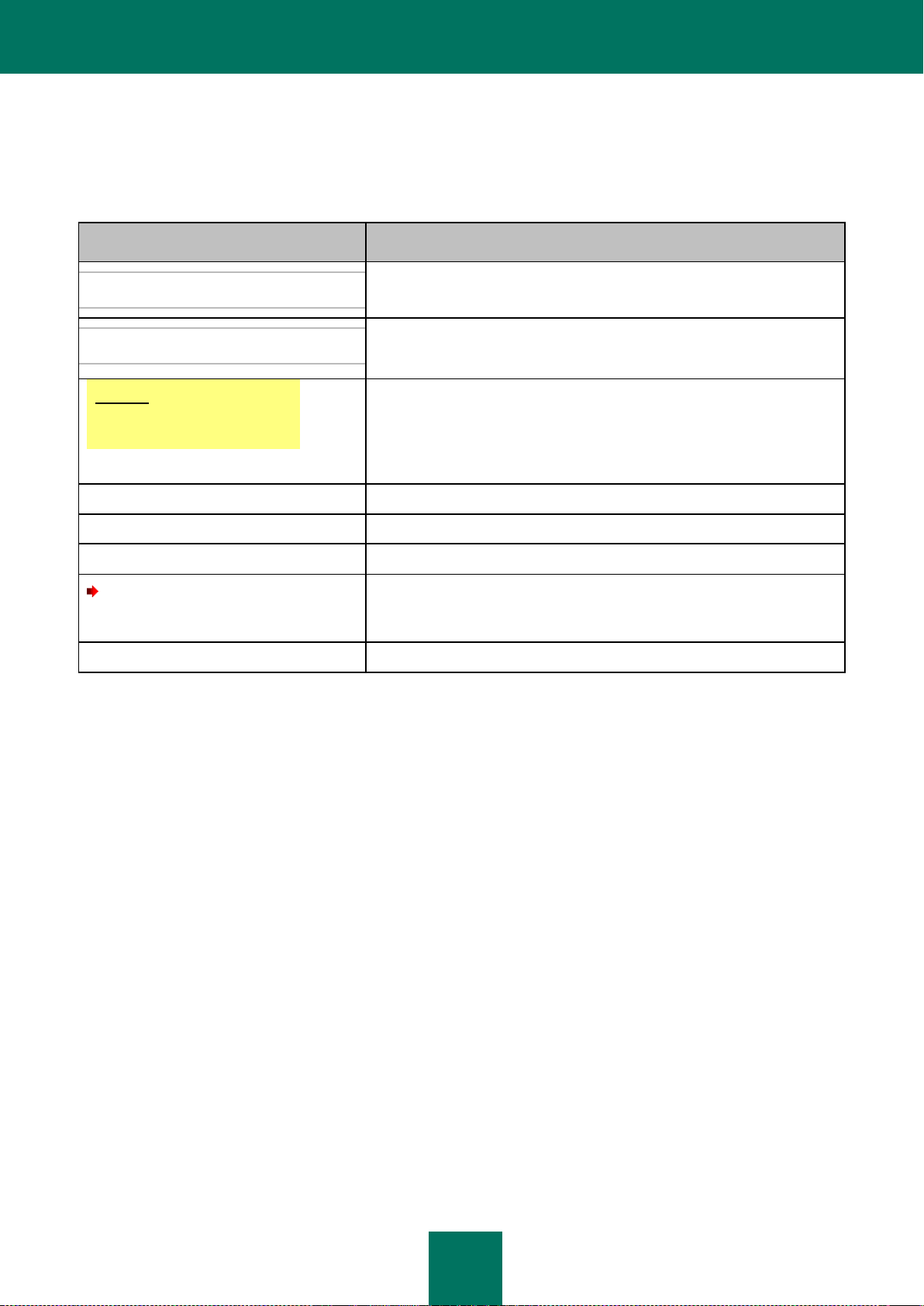
О Б Э Т О М Р У К О В О Д С Т В Е
13
ТИП ИНФОРМАЦИИ
УСЛОВНОЕ ОБОЗНАЧЕНИЕ
Обратите внимание, что...
Текст предупреждения.
Рекомендуется использовать...
Текст примечания.
Пример:
...
Текст примера.
CTRL+SHIFT
Названия клавиш клавиатуры.
Включить
Названия элементов интерфейса.
Обновление
Новый термин.
Чтобы настроить расписание
задачи, выполните следующие
действия:
Текст инструкции.
help
Текст системной команды.
УСЛОВНЫЕ ОБОЗНАЧЕНИЯ
В этом руководстве используются условные обозначения, перечисленные в таблице ниже.
Таблица 1. Условные обозначения
Page 14
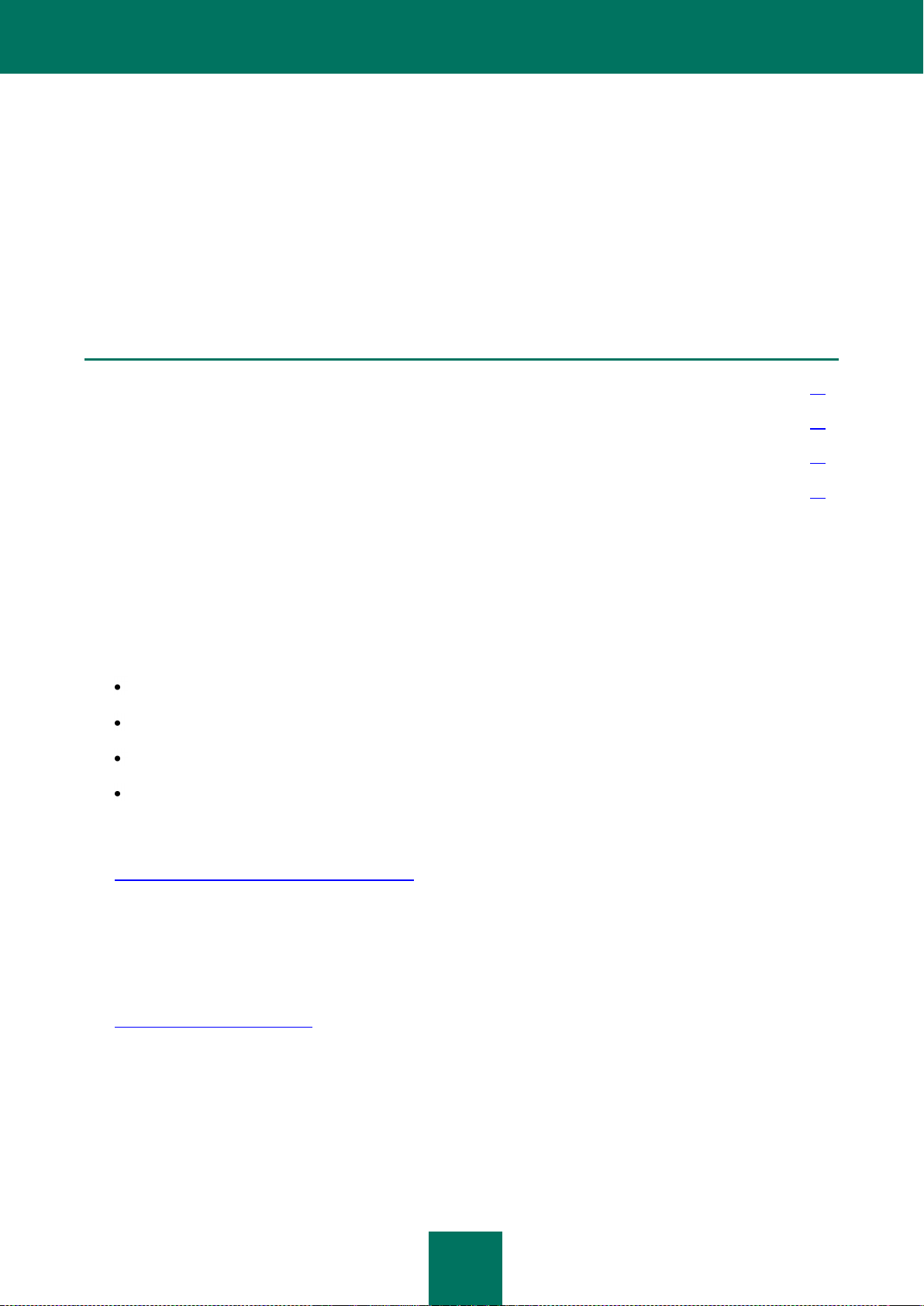
14
ДОПОЛНИТЕЛЬНЫЕ ИСТОЧНИКИ
В ЭТОМ РАЗДЕЛЕ
Источники информации для самостоятельного поиска .............................................................................................. 14
Обращение в Департамент продаж ............................................................................................................................. 15
Обращение в Группу разработки технической документации.................................................................................... 15
Обсуждение программ «Лаборатории Касперского» на веб-форуме ........................................................................ 15
ИНФОРМАЦИИ О ПРОГРАММЕ
Если у вас возникли вопросы, связанные с выбором, приобретением, установкой или использованием
Антивируса Касперского 8.0, вы можете получить ответы на них, используя различные источники информации.
Вы можете выбрать наиболее удобный для себя источник информации в зависимости от важности и срочности
вопроса.
ИСТОЧНИКИ ИНФОРМАЦИИ ДЛЯ САМОСТОЯТЕЛЬНОГО
ПОИСКА
Вы можете обратиться к следующим источникам информации о программе:
странице программы на веб-сайте «Лаборатории Касперского»;
странице программы на веб-сайте Службы технической поддержки (в Базе знаний);
электронной справочной системе;
документации.
Страница на веб-сайте «Лаборатории Касперского»
http://www.kaspersky.ru/anti-virus_lotus_domino
На этой странице вы получите общую информацию по Антивирусу Касперского, его возможностям и
особенностям работы. Вы можете приобрести Антивируса Касперского или продлить срок его использования
в нашем электронном магазине.
Страница на веб-сайте Службы технической поддержки (База знаний)
http://support.kaspersky.ru/lotus
На этой странице вы найдете статьи, опубликованные специалистами Службы технической поддержки.
Эти статьи содержат полезную информацию, рекомендации и ответы на часто задаваемые вопросы,
связанные с приобретением, установкой и использованием Антивируса Касперского. Они сгруппированы по
темам, например, «Работа с ключевыми файлами», «Обновление баз» или «Устранение сбоев в работе».
Статьи могут отвечать на вопросы, относящиеся не только к Антивирусу Касперского, но и к другим
продуктам «Лаборатории Касперского», а также содержать новости Службы технической поддержки в целом.
Page 15
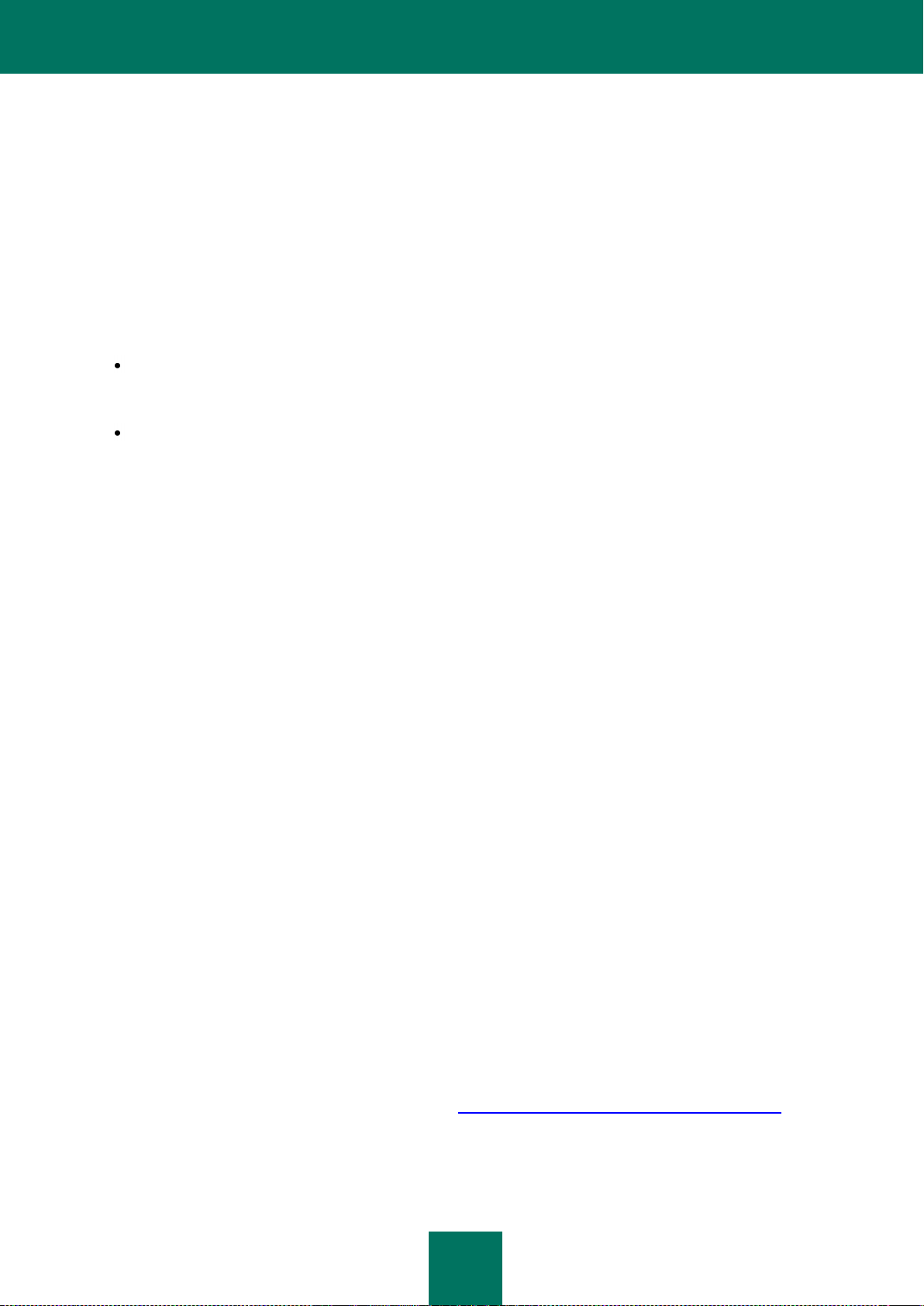
Д О П О Л Н И Т Е Л Ь Н Ы Е И С Т О Ч Н И К И И Н Ф О Р М А Ц И И О П Р О Г Р А М М Е
15
Электронная справочная система
Справка содержит информацию о том, как управлять защитой сервера: просматривать информацию о
состоянии защиты, настраивать параметры защиты, включать и отключать работу компонентов защиты,
запускать проверку баз данных сервера и обновление антивирусных баз вручную.
Чтобы открыть справку, выберите закладку Справка в окне базы данных «Центр управления».
Документация
Комплект документации к Антивирусу Касперского содержит большую часть информации,
необходимой для работы с ним. Он состоит из следующих документов:
Руководство администратора содержит информацию о том, как работать с программой, настраивать
параметры и управлять защитой как одного сервера, так и группы серверов через клиент Lotus Notes,
веб-интерфейс программы, а также через консоль сервера Domino.
Руководство по внедрению позволяет администратору спланировать развертывание программы в
сети, содержит практические рекомендации по установке и подготовке программы к работе, а также
удалению программы как с одного сервера, так и со всех защищаемых серверов в сети.
ОБРАЩЕНИЕ В ДЕПАРТАМЕНТ ПРОДАЖ
Если у вас возникли вопросы по выбору, приобретению Антивируса Касперского или продлению срока его
использования, вы можете поговорить с сотрудниками Департамента продаж в нашем центральном офисе в
Москве по телефонам:
+7 (495) 797-87-00, +7 (495) 645-79-39, +7 (495) 956-70-00
Обслуживание осуществляется на русском и английском языках.
Вы можете задать вопрос сотрудникам Департамента продаж по электронной почте, по адресу
sales@kaspersky.com.
ОБРАЩЕНИЕ В ГРУППУ РАЗРАБОТКИ ТЕХНИЧЕСКОЙ
ДОКУМЕНТАЦИИ
Если у вас возникли вопросы, связанные с документацией, вы обнаружили в ней ошибку или хотите оставить
отзыв о наших документах, вы можете обратиться к сотрудникам Группы разработки технической документации.
Отправьте письмо с вашими замечаниями и вопросами на электронный адрес Группы разработки технической
документации docfeedback@kaspersky.com. В качестве темы сообщения укажите «Kaspersky Help Feedback:
Антивирус Касперского 8.0 для Lotus Domino».
ОБСУЖДЕНИЕ ПРОГРАММ «ЛАБОРАТОРИИ КАСПЕРСКОГО» НА ВЕБ-ФОРУМЕ
Если ваш вопрос не требует срочного ответа, его можно обсудить со специалистами «Лаборатории Касперского»
и другими пользователями на нашем форуме по адресу http://forum.kaspersky.com/index.php?showforum=9.
На форуме вы можете просматривать опубликованные темы, оставлять свои комментарии, создавать новые
темы, пользоваться поиском.
Page 16
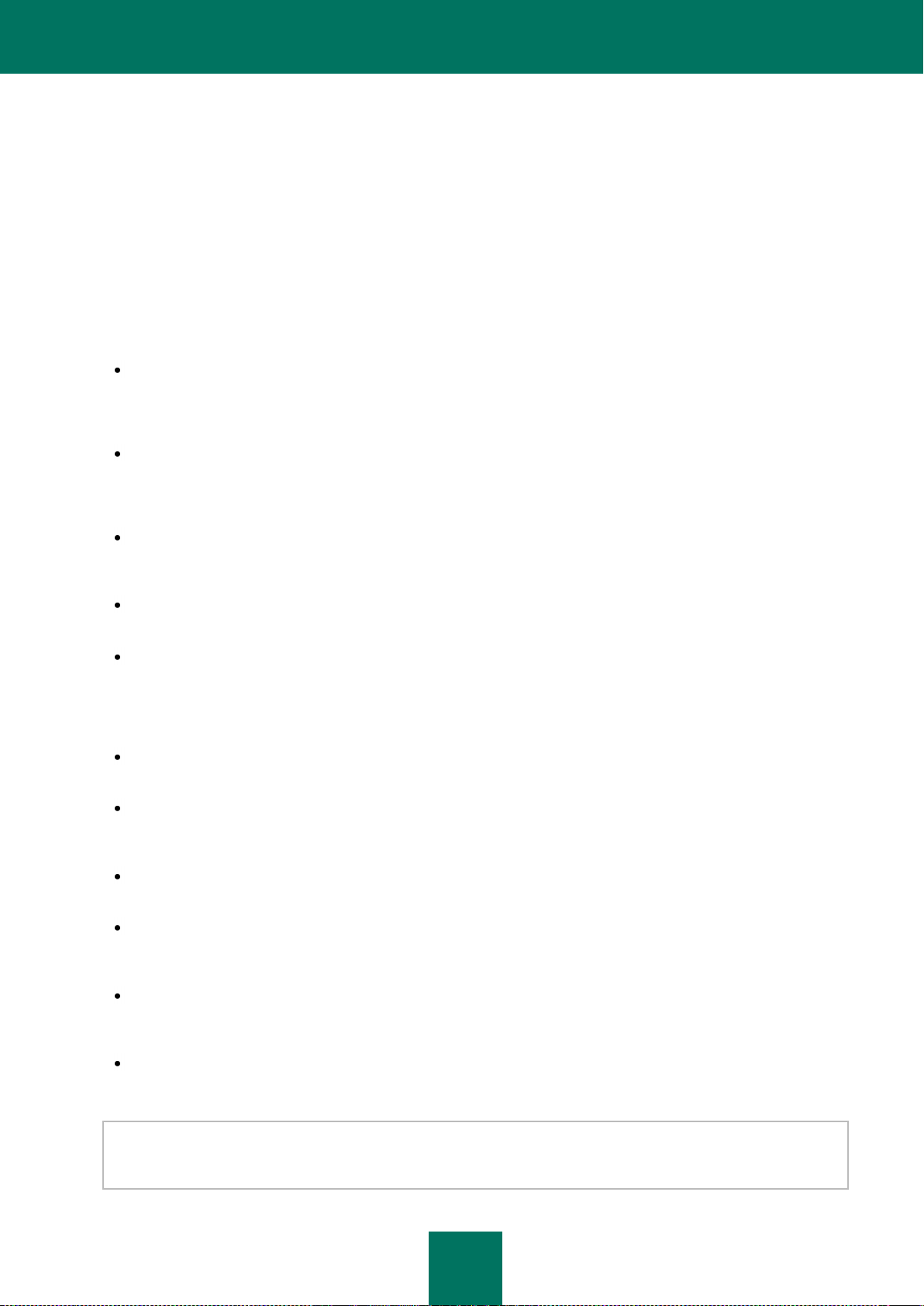
16
АНТИВИРУС КАСПЕРСКОГО 8.0 ДЛЯ
LOTUS DOMINO
Антивирус Касперского 8.0 для Lotus Domino (далее «Антивирус Касперского») предназначен для комплексной
антивирусной защиты серверов Domino. Программа обеспечивает защиту почтового трафика, защиту репликаций
и проверку баз данных, хранящихся на защищаемом сервере.
Антивирус Касперского устанавливается на серверы, работающие под управлением операционных систем
семейств Microsoft Windows и Linux, и выполняет следующие функции:
Проверка всех поступающих на сервер Domino почтовых сообщений входящей, исходящей и
маршрутизируемой почты. На наличие угроз проверяются текст сообщений, присоединенные к ним
файлы и внедренные OLE-объекты. Антивирус Касперского обнаруживает вредоносные объекты внутри
вложенных архивов и упакованных exe-файлов, кроме архивов, защищенных паролем.
Проверка документов, изменяемых при выполнении репликаций. На наличие угроз проверяются
размещенные на защищаемом сервере документы, изменяющиеся в результате репликаций. Исходящие
репликации не проверяются. На наличие угроз проверяются содержимое полей в формате Rich Text,
прикрепленные к документу файлы и внедренные в документ OLE-объекты.
Проверка баз данных защищаемого сервера Domino по расписанию и по требованию. На наличие угроз
проверяются содержимое полей в формате Rich Text, прикрепленные к документу файлы и внедренные
в документ OLE-объекты.
Фильтрация объектов по размеру и маске имени при проверке почтовых сообщений, репликаций и баз
данных. К отфильтрованным объектам применяются правила обработки, заданные администратором.
Обработка зараженных, возможно зараженных и непроверенных объектов, обнаруженных при проверке
почтовых сообщений, реплицируемых документов и документов баз данных. В зависимости от значения
параметров защиты / проверки Антивирус Касперского лечит, удаляет или пропускает объект,
уведомляет администраторов об обнаруженной угрозе и результатах обработки объекта, а также
сохраняет статистическую информацию.
Уведомление отправителей и получателей сообщения, а также администраторов об обнаруженных в
сообщениях зараженных, возможно зараженных и непроверенных объектах и о выполненных действиях.
Уведомление об угрозе возникновения эпидемий. Антивирус Касперского фиксирует попытки массовой
рассылки зараженных, возможно зараженных и поврежденных объектов в сообщениях и уведомляет об
этом администраторов.
Уведомление администраторов об объектах, обнаруженных при проверке реплицируемых документов и
документов баз данных, а также о выполненных действиях.
Сохранение в базе данных Карантин зараженных и возможно зараженных объектов. При этом
сохраненные сообщения и документы, выявленные при проверке репликаций, и документы, выявленные
при проверке баз данных, группируются по типам (почта / репликации / сканирование).
Сохранение информации об обнаруженных зараженных, возможно зараженных и непроверенных
объектах и выполненных действиях в базе данных Журнал событий и статистика, текстовом файле, а
также отображение информации в консоли сервера Domino.
Обновление антивирусных баз через интернет как автоматически, так и вручную. Ресурсом для
обновления баз могут служить FTP- и HTTP-серверы обновлений «Лаборатории Касперского» в
интернете, FTP- и HTTP-серверы, содержащие набор обновлений, а также сетевые каталоги.
Поиск угроз и лечение зараженных объектов выполняются на основании записей антивирусных баз.
Антивирусные базы содержат описания всех известных на настоящий момент угроз и способов лечения
пораженных ими объектов, а также описание потенциально опасного программного обеспечения.
Page 17
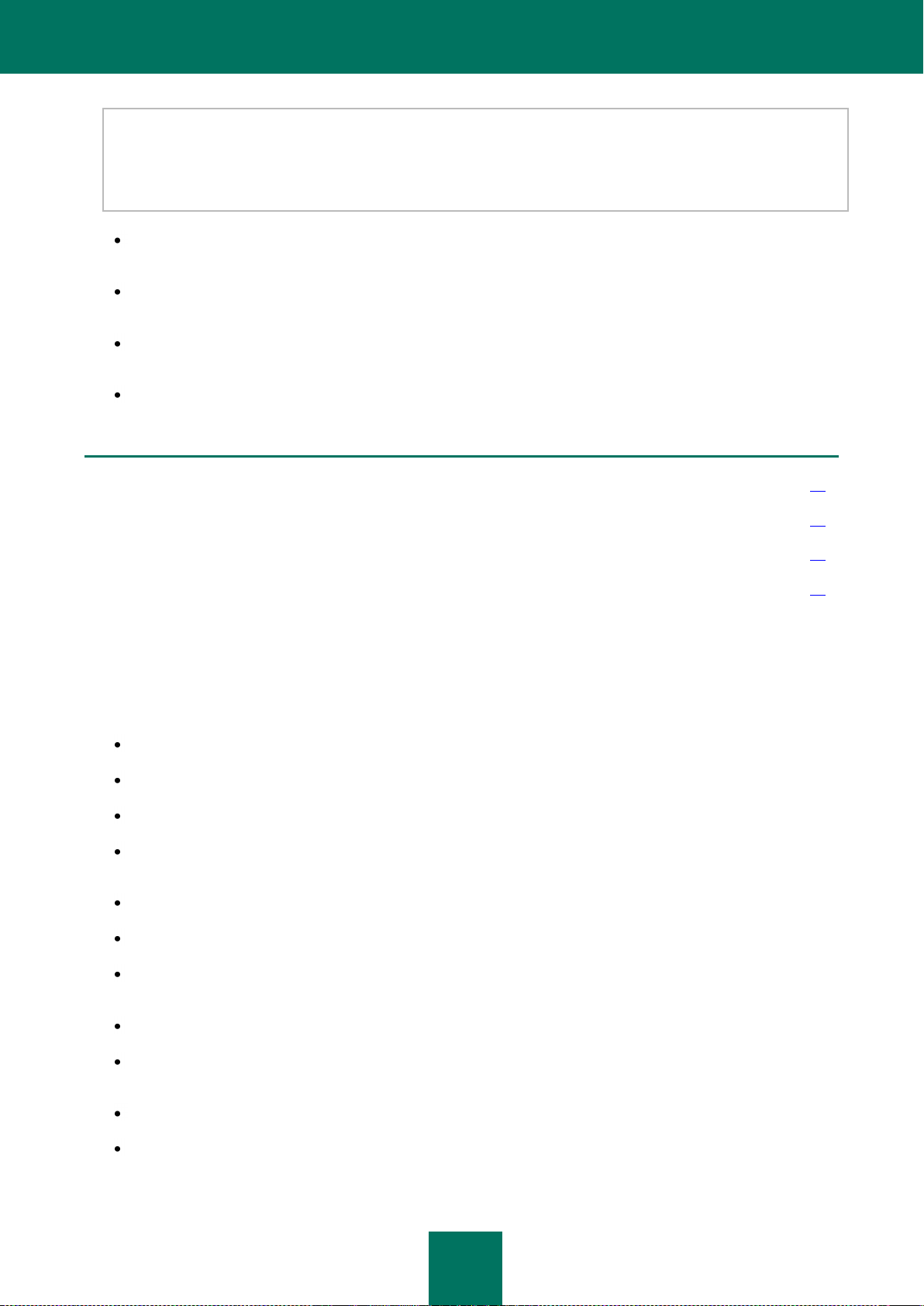
А Н Т И В И Р У С К А С П Е Р С К О Г О 8 . 0 Д Л Я L O T U S D O M I N O
17
В ЭТОМ РАЗДЕЛЕ
Что нового ...................................................................................................................................................................... 17
Комплект поставки ......................................................................................................................................................... 18
Сервис для зарегистрированных пользователей ....................................................................................................... 18
Аппаратные и программные требования ..................................................................................................................... 18
Крайне важно поддерживать антивирусные базы в актуальном состоянии, поскольку каждый день
появляются новые угрозы.
На серверах «Лаборатории Касперского» антивирусные базы обновляются каждый час. Мы рекомендуем
обновлять антивирусные базы с той же периодичностью.
Управление параметрами работы Антивируса Касперского, установленного на нескольких серверах, при
помощи профилей.
Разграничение доступа к настройке параметров и управлению работой Антивируса Касперского на
уровне серверов и на уровне профилей.
Управление работой Антивируса Касперского через клиент Lotus Notes, консоль сервера Domino и веб-
браузер.
Установка и удаление программы как через клиент Lotus Notes, так и через веб-браузер.
ЧТО НОВОГО
Отличия Антивируса Касперского 8.0 для Lotus Domino от предыдущей версии программы состоят в следующем:
Усовершенствованы методы обнаружения угроз за счет использования нового антивирусного ядра.
Расширен ряд поддерживаемых платформ.
Интуитивно понятный интерфейс.
Реализована возможность управлять работой программы как через клиент Lotus Notes, так и через веб-
браузер.
Расширен набор команд для управления Антивирусом Касперского через консоль сервера Domino.
Добавлена возможность установки программы как через клиент Lotus Notes, так и через веб-браузер.
Реализована возможность групповой настройки параметров и централизованного управления
программой, установленной на нескольких серверах, с помощью профилей.
Поддерживается распределенная схема управления параметрами безопасности защищаемых серверов.
Поддерживается распределенная схема ведения журнала событий и хранения статистики работы
программы на всех защищаемых серверах.
Реализовано управление полномочиями пользователей на уровне баз данных и отдельных документов.
Поддерживается проверка объектов в оперативной памяти сервера без сохранения их на жестком диске.
Page 18
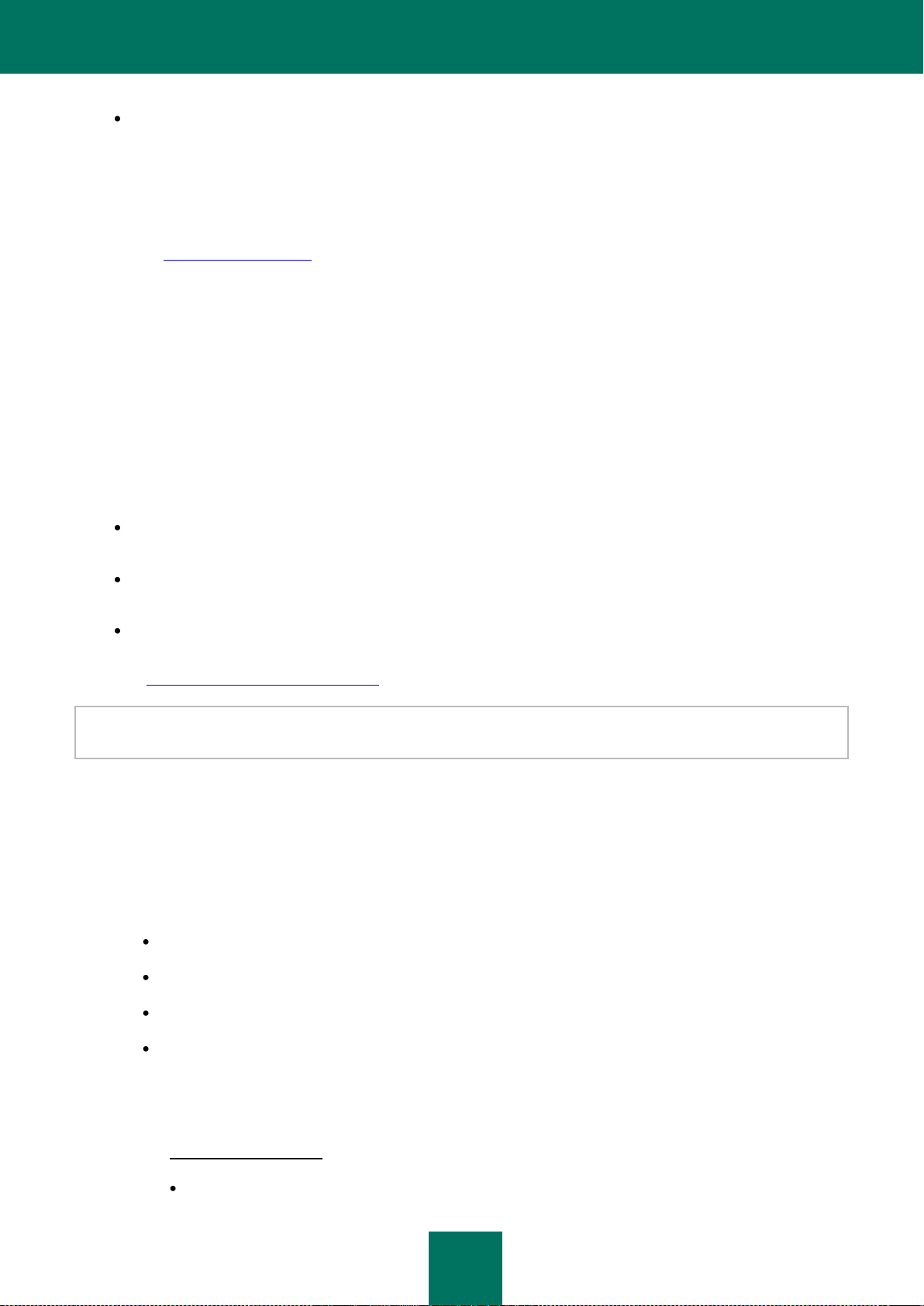
Р У К О В О Д С Т В О А Д М И Н И С Т Р А Т О Р А
18
Реализована возможность указывать в теме письма информацию о его проверке Антивирусом
Касперского. Информация формируется по шаблону, заданному администратором.
КОМПЛЕКТ ПОСТАВКИ
Антивирус Касперского вы можете приобрести у наших партнеров, а также в одном из интернет-магазинов
(например, http://www.kaspersky.ru, раздел Интернет-магазин).
При покупке Антивируса Касперского вы копируете продукт с веб-сайта «Лаборатории Касперского», в
дистрибутив которого, помимо самого продукта, включено также данное Руководство. Файл ключа будет вам
отправлен по электронной почте по факту оплаты.
СЕРВИС ДЛЯ ЗАРЕГИСТРИРОВАННЫХ ПОЛЬЗОВАТЕЛЕЙ
ЗАО «Лаборатория Касперского» предлагает своим легальным пользователям большой комплекс услуг,
позволяющих увеличить эффективность использования программы.
Приобретая лицензию, вы становитесь зарегистрированным пользователем и в течение срока действия лицензии
можете получать следующие услуги:
ежечасное обновление антивирусных баз и предоставление новых версий данного программного
продукта;
консультации по вопросам, связанным с установкой, настройкой и эксплуатацией программного
продукта, оказываемые по телефону и электронной почте;
оповещение о выходе новых программных продуктов «Лаборатории Касперского» и о новых вирусах,
появляющихся в мире. Данная услуга предоставляется пользователям, подписавшимся на рассылку
новостей ЗАО «Лаборатория Касперского» на веб-сайте Службы технической поддержки
(http://support.kaspersky.ru/subscribe/).
Консультации по вопросам функционирования и использования операционных систем, стороннего программного
обеспечения, а также работы различных технологий не проводятся.
АППАРАТНЫЕ И ПРОГРАММНЫЕ ТРЕБОВАНИЯ
Для нормального функционирования Антивируса Касперского компьютер должен удовлетворять следующим
минимальным требованиям.
Аппаратные требования:
Intel Pentium 32 бит / 64 бит или выше (или аналогичный).
512 МБ оперативной памяти (рекомендуется 1 ГБ и выше).
1 ГБ свободного пространства на жестком диске (рекомендуется 3 ГБ и выше).
Рекомендуемый размер файла подкачки – в 2 раза больше общего объема физической памяти.
Программные требования:
Поддерживаемые операционные системы:
32-битные платформы:
Microsoft Windows 2000 Server (Пакет обновлений 4 или выше).
Page 19
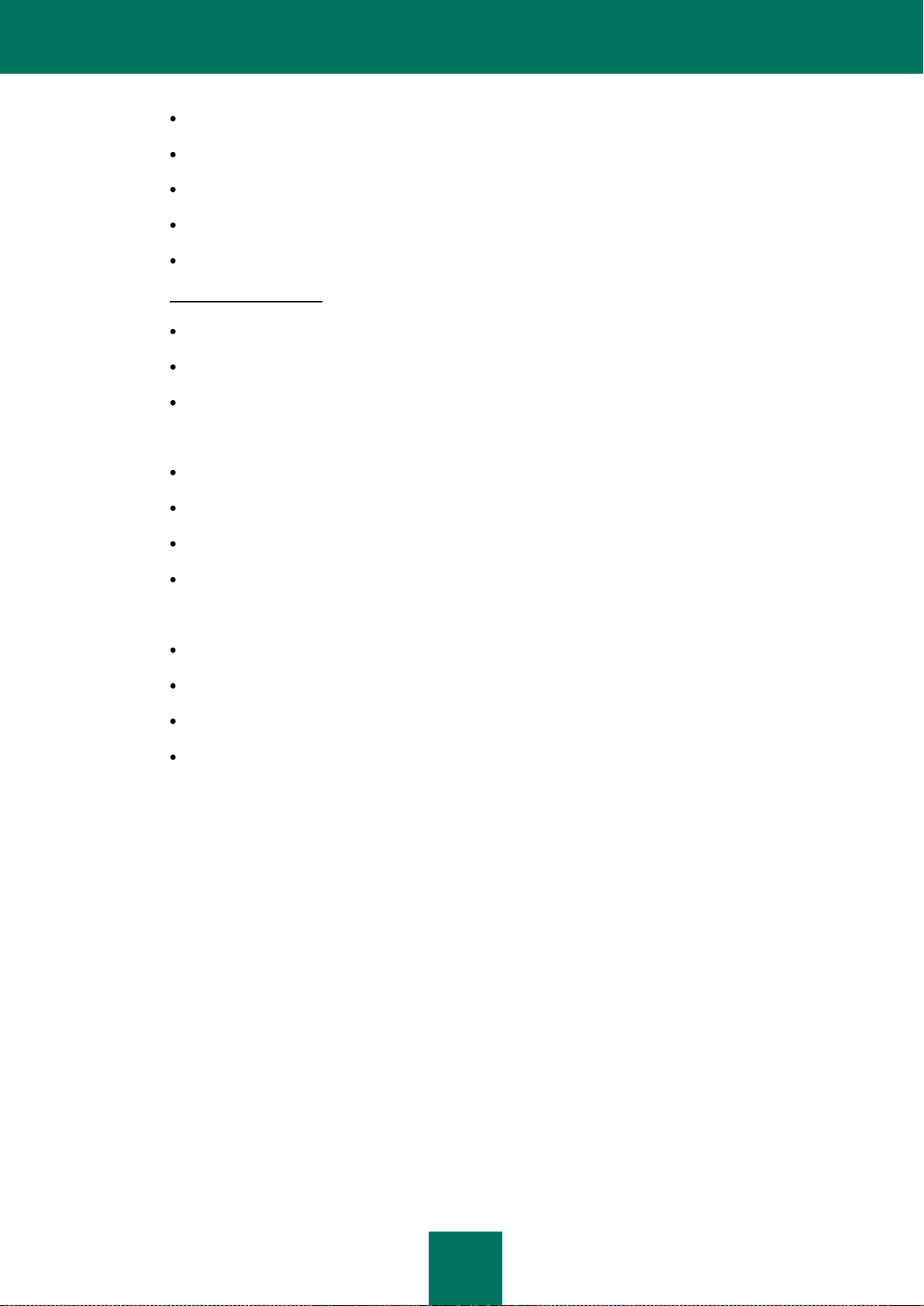
А Н Т И В И Р У С К А С П Е Р С К О Г О 8 . 0 Д Л Я L O T U S D O M I N O
19
Microsoft Windows 2000 Advanced Server (Пакет обновлений 4 или выше).
Microsoft Windows Server 2003 Standard Edition (Пакет обновлений 2).
Microsoft Windows Server 2003 Enterprise Edition (Пакет обновлений 2).
Novell SuSE Linux Enterprise Server 10 (Пакет обновлений 2).
Red Hat Enterprise Linux 5 (Пакет обновлений 3).
64-битные платформы:
Microsoft Windows Server 2003 x64 Edition (Пакет обновлений 2).
Novell SuSE Linux Enterprise Server 10 (Пакет обновлений 2).
Red Hat Enterprise Linux 5 (Пакет обновлений 3).
Поддерживаемые серверы Lotus Notes/Domino:
Lotus Notes/Domino версии 6.5.
Lotus Notes/Domino версии 7.0.
Lotus Notes/Domino версии 8.0.
Lotus Notes/Domino версии 8.5.
Поддерживаемые браузеры:
Windows Internet Explorer 7.
Windows Internet Explorer 8.
Mozilla Firefox 3.6.
Google Chrome.
Page 20
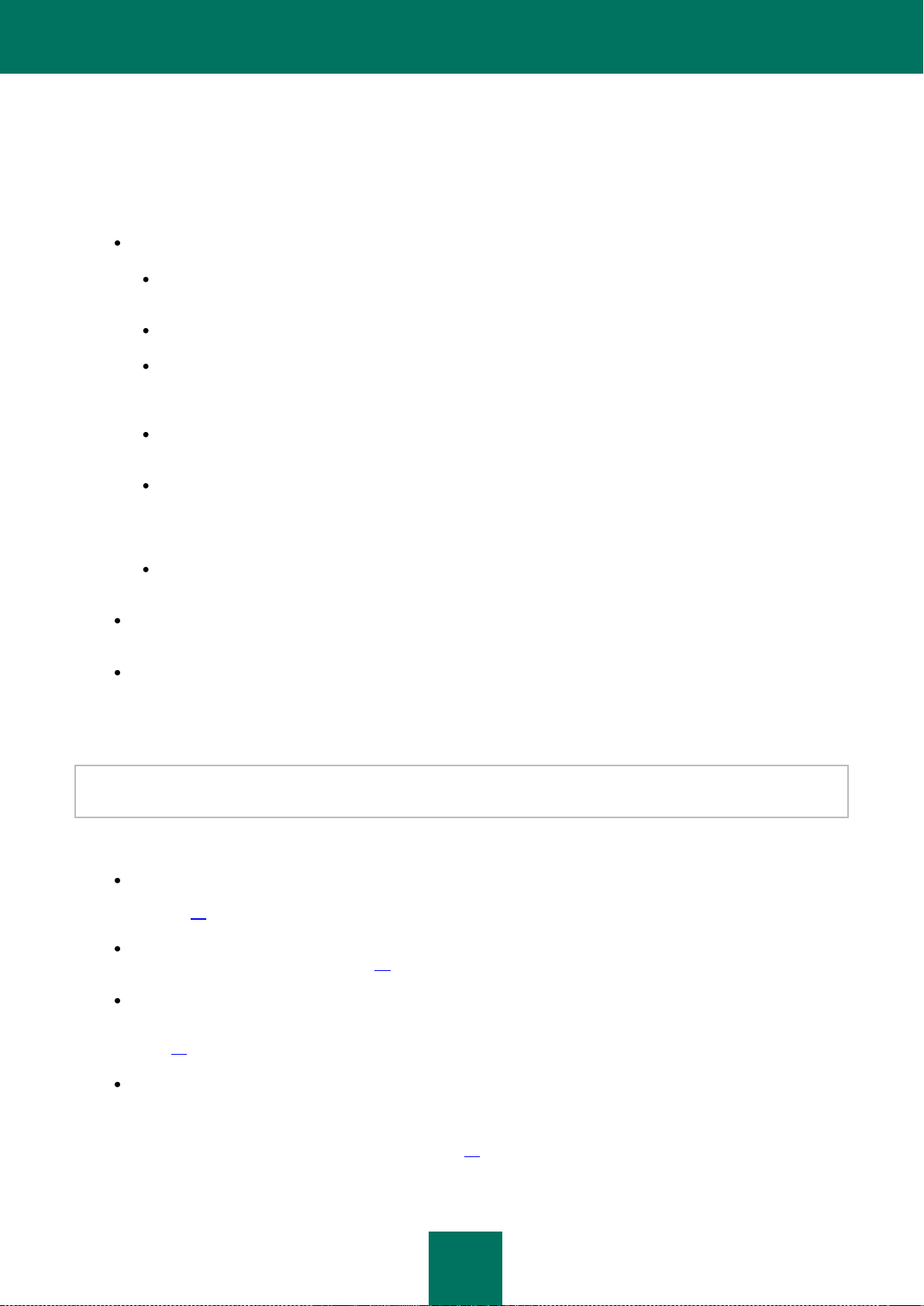
20
АРХИТЕКТУРА ПРОГРАММЫ
Антивирус Касперского состоит из следующих модулей:
Модуль управления – обеспечивает выполнение Антивирусом Касперского следующих функций:
управление программой: инициирует проверку почты и репликаций, запускает проверку баз данных и
обновление антивирусных баз по расписанию;
управление параметрами работы программы: получает и применяет новые значения параметров;
сохранение, анализ статистической информации: записывает статистическую информацию и
информацию о событиях в работе программы в базу данных Журнал событий и статистика и
отправляет уведомления администраторам;
уведомление: отправляет почтовые уведомления об обнаруженных в ходе проверки зараженных,
возможно зараженных и поврежденных объектах;
уведомление об эпидемиях: отслеживает количество зараженных, возможно зараженных и
поврежденных объектов, обнаруженных при проверке почтовых сообщений, а также количество
объектов, содержащих одну и ту же угрозу, и уведомляет администраторов в случае превышения
количества объектов, обнаруженных в течение заданного интервала времени;
управление лицензиями: активация лицензии, анализ лицензионной информации, установка и
удаление файла ключа.
Модуль проверки почты и репликаций – выполняет антивирусную проверку почтовых сообщений и
репликаций.
Модуль проверки баз данных – выполняет антивирусную проверку баз данных сервера Domino.
Все модули загружаются автоматически при запуске сервера Domino. Информация о работе модулей может
фиксироваться в базе данных Журнал событий и статистика, записываться в файлы лога антивируса и
выводиться на консоль сервера Domino.
Все базы данных хранятся в каталоге размещения баз данных Антивируса Касперского (по умолчанию это
каталог kavdatabases).
В состав программы входят следующие базы данных:
база данных Центр управления (kavcontrolcenter.nsf) – используется для управления параметрами
Антивируса Касперского и их хранения (см. раздел «Управление параметрами Антивируса Касперского»
на стр. 24);
база данных Карантин (kavquarantine.nsf) – используется для хранения помещенных на карантин
объектов и работы с ними (см. стр. 88);
база данных Журнал событий и статистика (kaveventslog.nsf) – используется для хранения событий,
зарегистрированных в работе Антивируса Касперского, и статистической информации о результатах
проверки объектов и о выполненных над ними действиях (см. раздел «Журнал событий и статистика» на
стр. 94);
база данных Справка (kavhelp.nsf) – содержит справочную информацию о работе с Антивирусом
Касперского.
Доступ к перечисленным базам данных реализован через пользовательский интерфейс базы данных Центр
управления (см. раздел «Интерфейс программы» на стр. 36).
Page 21
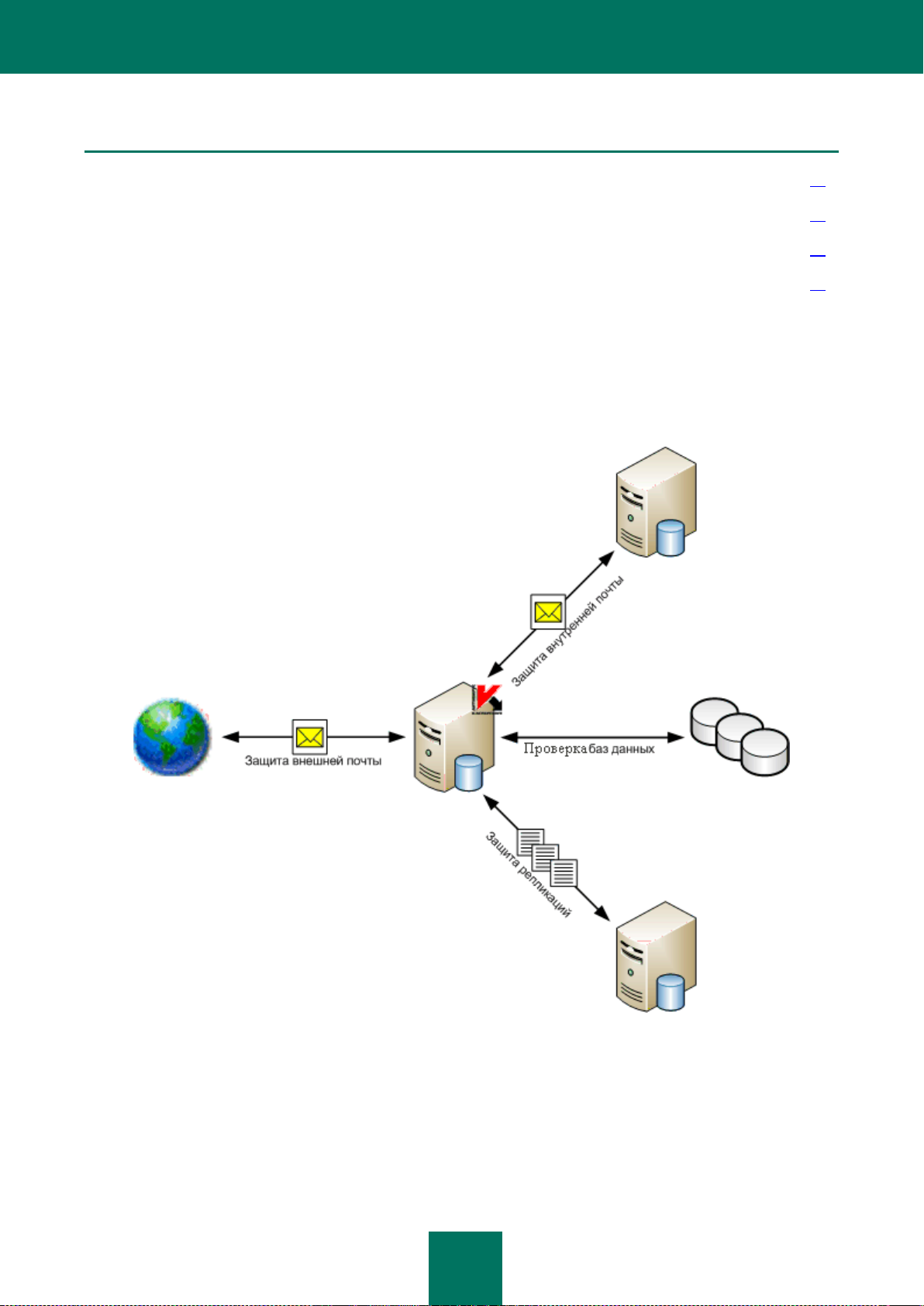
А Р Х И Т Е К Т У Р А П Р О Г Р А М М Ы
21
В ЭТОМ РАЗДЕЛЕ
Схема антивирусной защиты сервера ......................................................................................................................... 21
Управление параметрами Антивируса Касперского ................................................................................................... 24
Управление параметрами файла конфигурации notes.ini .......................................................................................... 26
Управление полномочиями ........................................................................................................................................... 28
СХЕМА АНТИВИРУСНОЙ ЗАЩИТЫ СЕРВЕРА
Антивирус Касперского обеспечивает защиту репликаций и проверку баз данных, хранящихся на сервере.
Защита сервера состоит из следующих компонентов: Защита почты, Защита репликаций и Проверка баз данных.
Рисунок 1: Схема антивирусной защиты сервера Domino
Page 22
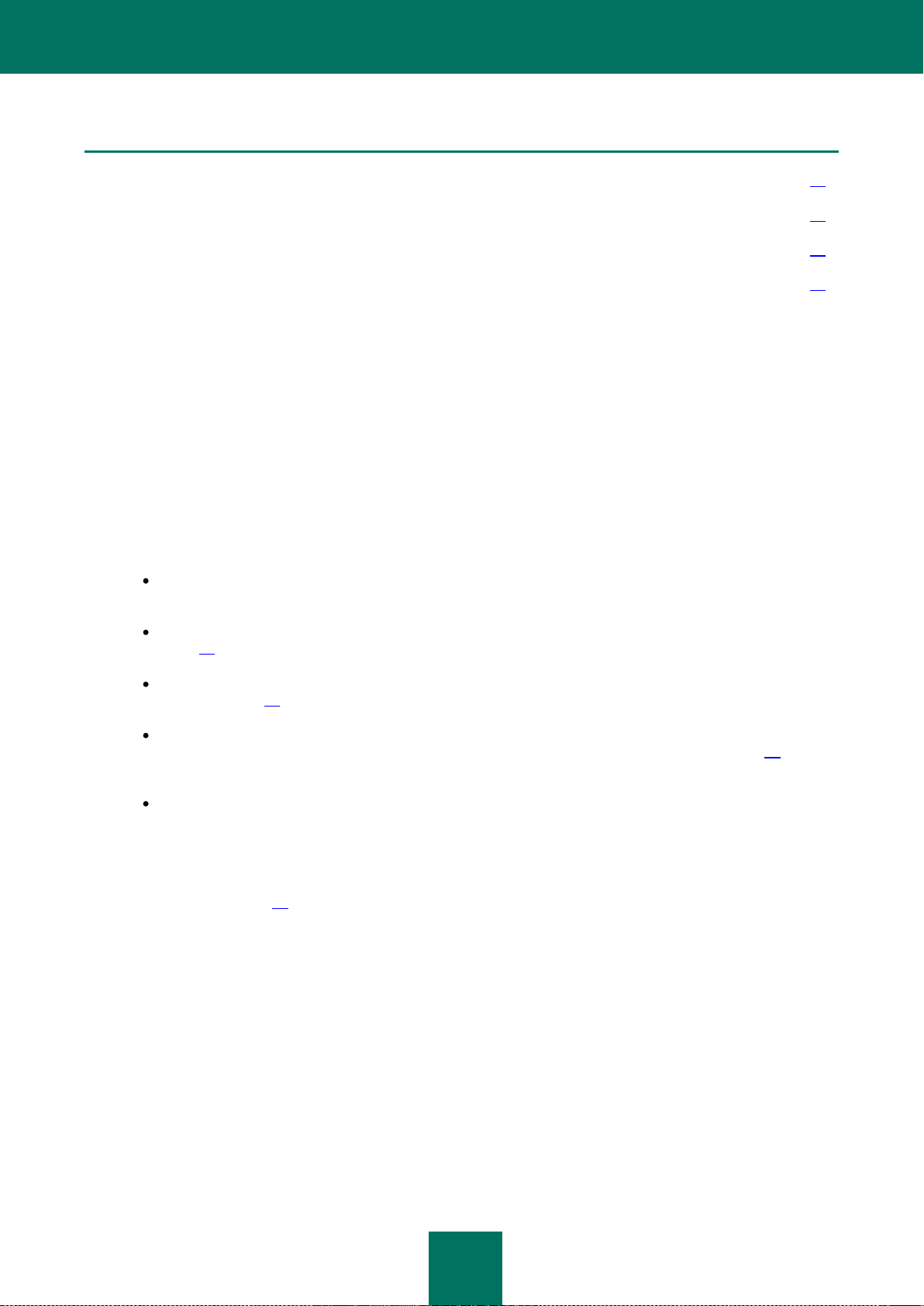
Р У К О В О Д С Т В О А Д М И Н И С Т Р А Т О Р А
22
В ЭТОМ РАЗДЕЛЕ
Схема работы программы ............................................................................................................................................. 22
Алгоритм проверки объектов на наличие угроз .......................................................................................................... 22
Алгоритм фильтрации вложений .................................................................................................................................. 23
Обработка объектов и действия над ними .................................................................................................................. 24
СХЕМА РАБОТЫ ПРОГРАММЫ
Предусмотрена следующая схема работы программы:
1. Модуль управления получает от сервера Domino информацию о почтовом сообщении, поступившем в
служебную базу данных mail.box на защищаемом сервере, либо о попытке выполнить репликацию на
защищаемый сервер. Модуль управления передает почтовое сообщение или документ, измененный в
результате репликации, Модулю проверки почты и репликаций.
2. Модуль проверки почты и репликаций проверяет сообщение / документ и обрабатывает его в
соответствии с параметрами защиты почты или репликаций. При этом выполняются следующие
действия:
Выделяются проверяемые объекты. Почтовые сообщения разбираются на тело письма, вложения и
OLE-объекты. В документе выделяются поля в формате Rich Text, вложения и OLE-объекты.
Выполняется фильтрация вложенных объектов (см. раздел «Алгоритм фильтрации вложений» на
стр. 23) по размеру и (или) по имени.
Выполняется антивирусная проверка объектов (см. раздел «Алгоритм проверки объектов на наличие
угроз» на стр. 22).
Незараженные объекты пропускаются без изменений, остальные обрабатываются в соответствии с
параметрами защиты (см. раздел «Обработка объектов и действия над ними» на стр. 24). Перед
обработкой копия объекта может быть сохранена в базе данных Карантин.
Обработанные сообщения передаются почтовой системе сервера Domino для отправки.
Обработанные документы сохраняются в базах данных.
3. Модуль управления, в соответствии с параметрами уведомления об эпидемиях, суммирует количество
зараженных, возможно зараженных и поврежденных объектов, обнаруженных при проверке почтовых
сообщений, а также количество объектов, содержащих одну и ту же угрозу (см. раздел «Уведомления об
эпидемиях» на стр. 66).
4. В соответствии с расписанием проверки баз или поданной вручную командой о ее запуске Модуль
управления передает Модулю проверки баз данных команду начать проверку. Модуль проверки баз
данных составляет список проверяемых документов в соответствии с параметрами проверки, затем
проверяет документы согласно этому списку. Алгоритм проверки документа полностью совпадает с
алгоритмом проверки документа Модулем проверки почты и репликаций.
АЛГОРИТМ ПРОВЕРКИ ОБЪЕКТОВ НА НАЛИЧИЕ УГРОЗ
Антивирус Касперского анализирует поступивший на антивирусную проверку объект по следующему алгоритму:
1. Выполняется проверка объекта на основании записей антивирусных баз. Антивирус Касперского
сравнивает объект с записями в базах, в результате чего определяет, является ли проверяемый объект
вредоносным, к какому классу опасных программ он относится и какие способы лечения можно к нему
применить.
Page 23
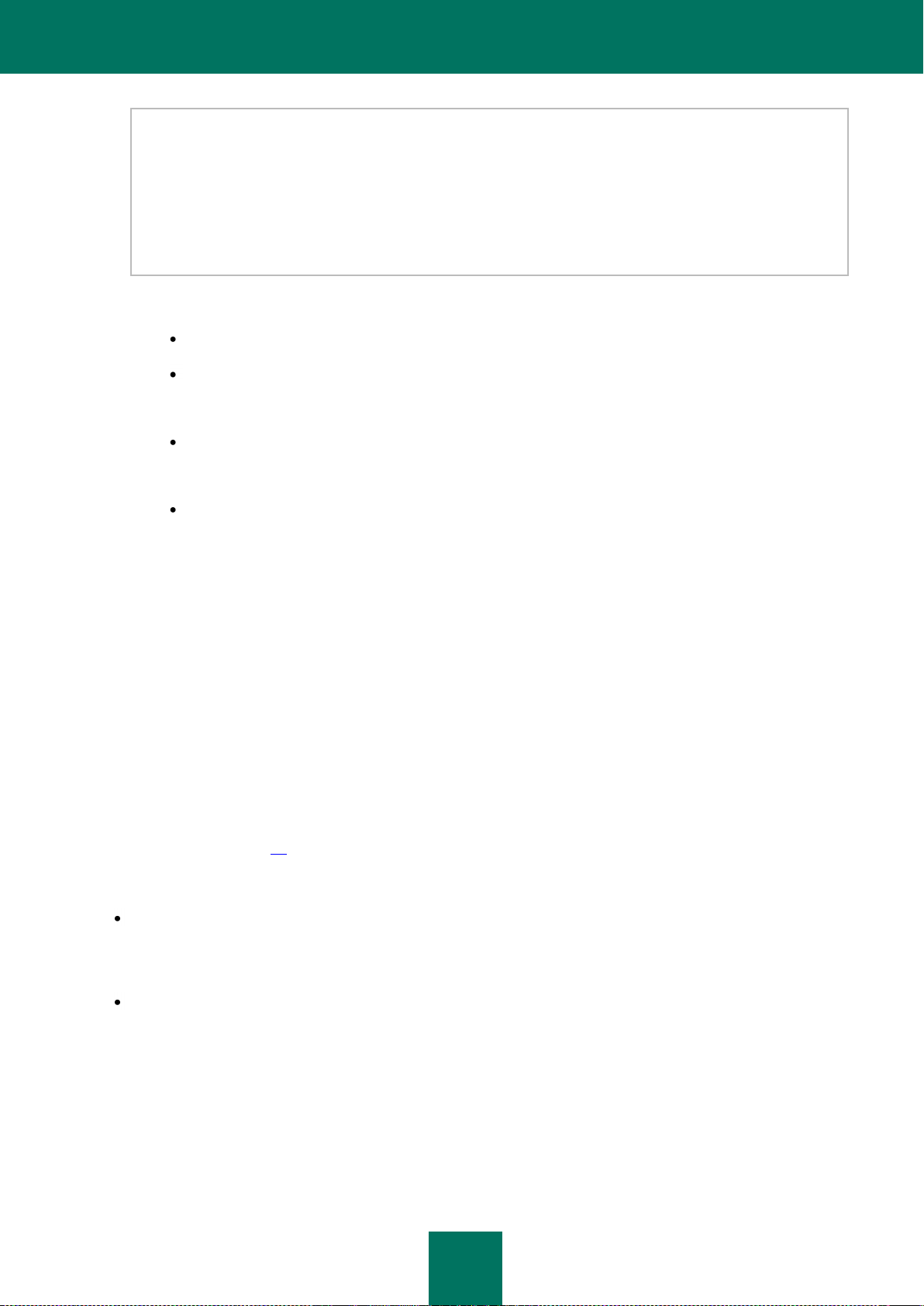
А Р Х И Т Е К Т У Р А П Р О Г Р А М М Ы
23
Антивирусные базы содержат описание и способы обезвреживания всех известных на момент создания
антивирусных баз вредоносных программ, программ-шуток, потенциально опасных программ, а также
программ, которые не являются потенциально опасными, но могут быть частью программного
обеспечения для их разработки.
При проверке объектов используется инкрементальное сканирование – повторно файлы сканируются
только после их изменения, т. е. если дата последнего изменения файла меньше даты последнего
сканирования, то файл проверяться не будет. Отключить инкрементальное сканирование можно,
установив переменную KAVNonIncrementalScan=1. По умолчанию данная переменная отсутствует.
По результатам проверки объекту присваивается один из следующих статусов:
незараженный – объект не содержит угроз;
неизлечимый – объект содержит угрозу, которая не может быть нейтрализована с
использованием текущей версии антивирусных баз; к таким объектам не может быть применена
операция лечения;
излечимый – объект содержит угрозу, которая может быть нейтрализована с использованием
текущей версии антивирусных баз; после выполнения операции лечения объект будет признан
незараженным;
непроверенный – Антивирусу Касперского не удалось проверить объект; возможно, объект
представляет собой архив, защищенный паролем или сжатый неизвестным алгоритмом, либо
возникла ошибка при проверке объекта, либо истекло время, отведенное на проверку.
2. Объект, признанный незараженным по результатам проверки с использованием антивирусных баз,
проверяется с использованием эвристического анализатора. При этом Антивирус Касперского с
помощью специальных механизмов анализирует активность проверяемого объекта в системе. Если эта
активность типична для вредоносных объектов, объект будет признан возможно зараженным: это
означает, что код объекта содержит либо модифицированный код известного вируса, либо код,
напоминающий вирус, но пока не идентифицированный и не описанный в антивирусных базах
«Лаборатории Касперского».
АЛГОРИТМ ФИЛЬТРАЦИИ ВЛОЖЕНИЙ
Антивирус Касперского выполняет фильтрацию объектов, вложенных в почтовые сообщения и документы. Если
объект удовлетворяет условиям фильтра, ему присваивается статус, заданный в параметрах фильтра.
Дальнейшая антивирусная проверка объекта не производится. Объект обрабатывается в соответствии с
присвоенным при фильтрации статусом: к объекту применяются действия, заданные для объектов этого статуса
в параметрах защиты почты, защиты репликаций и проверки баз данных (см. раздел «Обработка объектов и
действия над ними» на стр. 24).
В программе предусмотрены следующие типы фильтрации вложений:
Фильтр по размеру. Антивирус Касперского проверяет размер вложенных объектов. Если размер
объекта превышает максимально допустимое значение, объекту будет присвоен статус, указанный в
параметрах фильтра, и антивирусная проверка объекта проводиться не будет. Объект, размер которого
меньше установленного значения, будет передан на антивирусную проверку.
Фильтр по имени. Антивирус Касперского проверяет имена объектов, прикрепленных к сообщению.
Если имя объекта удовлетворяет маске, заданной в параметрах фильтра, объекту будет присвоен
статус, указанный в параметрах фильтра, и антивирусная проверка объекта проводиться не будет. Если
имя объекта не совпадает ни с одной из указанных в параметрах фильтра масок, он будет передан на
антивирусную проверку.
Если в параметрах защиты установлены оба типа фильтрации вложений, то сначала Антивирус Касперского
проверяет размер объекта. После этого, если размер объекта меньше значения, установленного в параметрах
фильтра по размеру, Антивирус Касперского проверяет имя объекта. Если размер объекта больше значения,
установленного в параметрах фильтра по размеру, Антивирус Касперского не будет проверять имя объекта.
Page 24
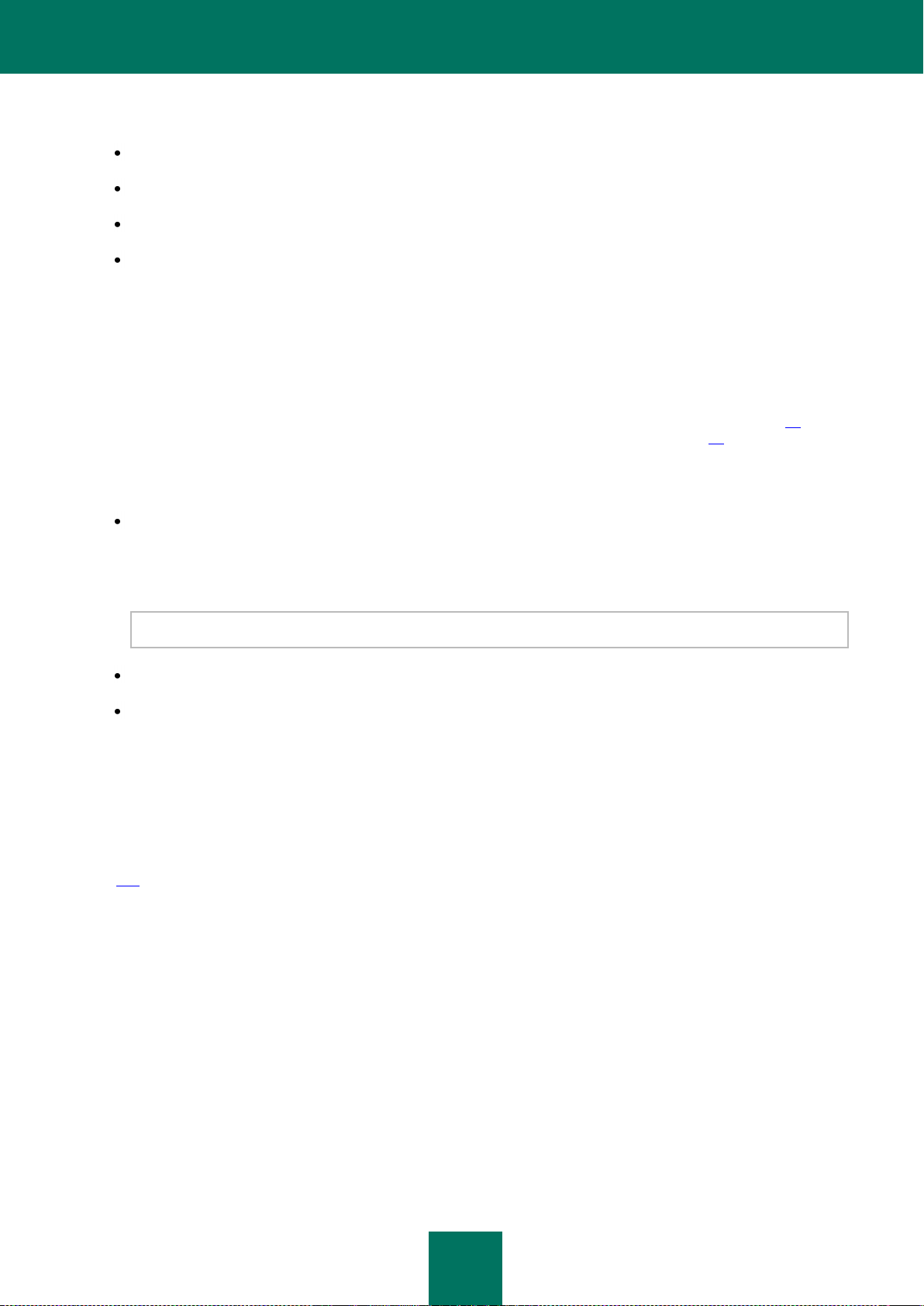
Р У К О В О Д С Т В О А Д М И Н И С Т Р А Т О Р А
24
По результатам фильтрации объекту может быть присвоен один из следующих статусов:
незараженный;
неизлечимый;
непроверенный;
возможно зараженный.
Параметры фильтрации вложений определяются в параметрах защиты почты, защиты репликаций и проверки
баз данных для каждого компонента защиты отдельно.
ОБРАБОТКА ОБЪЕКТОВ И ДЕЙСТВИЯ НАД НИМИ
Антивирус Касперского обрабатывает объекты в соответствии со статусом, присвоенным объектам по
результатам антивирусной проверки (см. раздел «Алгоритм проверки объектов на наличие угроз» на стр. 22) и по
результатам фильтрации вложений (см. раздел «Алгоритм фильтрации вложений» на стр. 23). Незараженные
объекты без каких-либо изменений передаются в базы данных сервера Domino (защита репликаций и проверка
баз данных) или почтовой системе сервера Domino (защита почты). Над остальными объектами могут
выполняться следующие действия:
Лечить. Антивирус Касперского выполняет лечение объекта на основании представленной в
антивирусных базах информации об обнаруженной в объекте угрозе. В результате лечения
содержащаяся в объекте угроза нейтрализуется, объект признается незараженным и сохраняется в базе
данных по исходному адресу или передается почтовой системе. Действие предусмотрено только для
излечимых объектов.
Независимо от настроек программы, лечение OLE — объектов происходит только путем удаления.
Пропускать. Антивирус Касперского передает объект без каких-либо изменений.
Удалять. Антивирус Касперского удаляет объект из документа или почтового сообщения.
Действия, которые будет выполнять программа, определяются для каждого статуса отдельно в параметрах
защиты почты, защиты репликаций и проверки баз данных.
Перед обработкой копия исходного объекта может сохраняться в базе данных Карантин. Информация о
выполненных действиях может сохраняться в базе данных Журнал событий и статистика.
Антивирус Касперского может уведомлять администраторов, а также отправителя и получателей почтового
сообщения (защита почты) об обнаруженных объектах и выполненных действиях (см. раздел «Уведомления» на
стр. 105).
УПРАВЛЕНИЕ ПАРАМЕТРАМИ АНТИВИРУСА КАСПЕРСКОГО
Управление работой Антивируса Касперского выполняется при помощи параметров профиля и параметров
сервера.
Профиль определяет общие параметры программы для группы серверов, включенных в состав этого профиля.
При помощи механизма профилей осуществляется централизованное управление параметрами Антивируса
Касперского.
Page 25
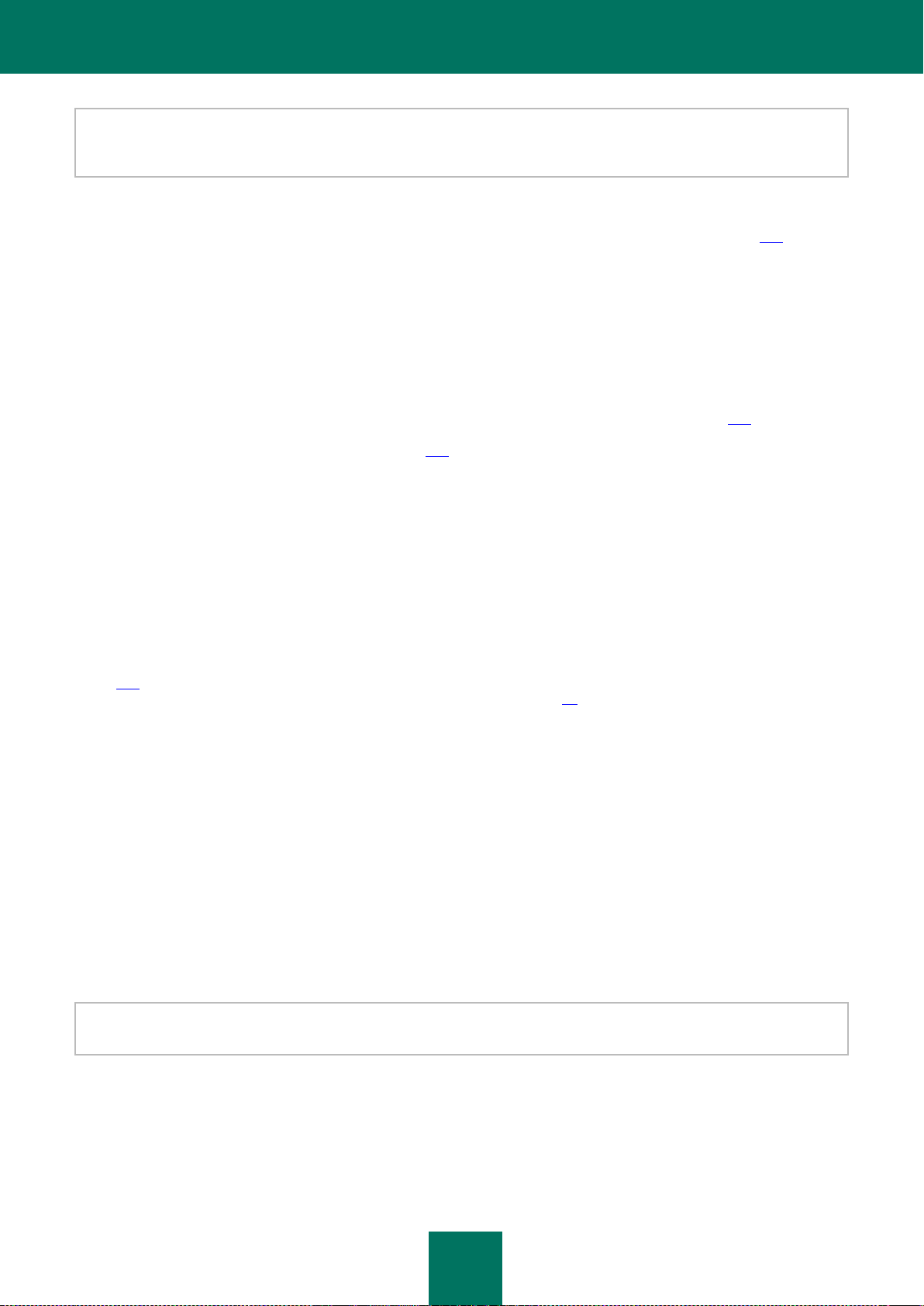
А Р Х И Т Е К Т У Р А П Р О Г Р А М М Ы
25
В состав профиля может входить как несколько серверов, так и только один сервер. В случае изолированной
схемы развертывания Антивируса Касперского в состав профиля входит только один сервер (см. Руководство по
внедрению Антивируса Касперского 8.0 для Lotus Domino).
Профилем могут быть заданы все параметры программы, кроме используемой сервером лицензии и срока
хранения объектов на карантине. Эти два параметра задаются только для отдельного сервера и определяются в
параметрах сервера (см. раздел «Установка индивидуальных значений параметров сервера» на стр. 111). Кроме
того, в параметрах сервера могут быть переопределены некоторые параметры, заданные профилем. Данная
возможность позволяет устанавливать для отдельного сервера значения параметров, соответствующие роли
этого сервера в системе антивирусной защиты и отличные от значений, заданных профилем. К числу таких
параметров относятся, например, параметры обновления, параметры хранения информации о событиях,
зарегистрированных в работе Антивируса Касперского, и статистической информации.
Серверы добавляются в профиль автоматически при установке на них Антивируса Касперского. При удалении
программы сервер из профиля автоматически удаляется. В состав профиля входят только защищаемые
Антивирусом Касперского серверы.
Вы можете создавать и удалять профили (см. раздел «Создание и удаление профилей» на стр. 108). Сервер, на
котором установлен Антивирус Касперского, вы можете перемещать из одного профиля в другой (см. раздел
«Перемещение сервера в другой профиль» на стр. 111).
С помощью профилей вы можете задавать единые параметры Антивируса Касперского для группы серверов:
например, исходя из их территориального расположения, выполняемых функций или других факторов. Эта
возможность значительно упрощает управление программой, если она установлена на нескольких серверах, и
позволяет централизованно контролировать состояние антивирусной безопасности на всех компьютерах.
Вы также можете использовать профили для создания системы защиты с разными уровнями безопасности:
например, для почтовых серверов, серверов баз данных. Для этого вы можете создать несколько профилей с
различными значениями параметров. Чтобы назначить для сервера или группы серверов определенный уровень
безопасности, достаточно просто переместить серверы в профиль с нужными вам значениями параметров.
С помощью параметров сервера вы можете настраивать индивидуальные значения, соответствующие функциям
этого сервера в сети предприятия (см. раздел «Установка индивидуальных значений параметров сервера» на
стр. 111). Например, с помощью параметров сервера может быть настроена централизованная схема
обновления антивирусных баз (см. раздел «Схемы обновления» на стр. 51).
Вся информация о параметрах Антивируса Касперского хранится в базе данных Центр управления –
kavcontrolcenter.nsf. База данных Центр управления создается в ходе установки программы в каталоге
размещения баз данных Антивируса Касперского (по умолчанию это каталог kavdatabases). При этом в базе
данных формируется профиль, в состав которого добавляется защищаемый сервер. Параметрам профиля и
параметрам сервера присваиваются значения, предусмотренные по умолчанию.
В случае распределенной схемы развертывания Антивируса Касперского (см. Руководство по внедрению
Антивируса Касперского 8.0 для Lotus Domino) база данных kavcontrolcenter.nsf содержит информацию о
параметрах работы Антивируса Касперского на каждом из серверов, где установлена программа. База данных
создается в ходе установки на одном из этих серверов, затем на каждом последующем сервере создается
реплика уже существующей базы данных Центр управления. За основу берется база данных с одного из
серверов (по выбору администратора), на котором Антивирус Касперского уже установлен. Новый защищаемый
сервер добавляется в состав того же профиля, что и сервер, с которого была создана реплика базы
kavcontrolcenter.nsf. Параметрам сервера присваиваются значения, предусмотренные по умолчанию. При
удалении Антивируса Касперского с одного из серверов информация об этом сервере удаляется из профиля и из
базы данных Центр управления.
В случае изолированной схемы развертывания база данных kavcontrolcenter.nsf размещается на одном сервере и
содержит информацию о конфигурации только этого сервера.
Для настройки параметров Антивируса Касперского и управления его работой следует открыть базу данных
kavcontrolcenter.nsf.
Page 26
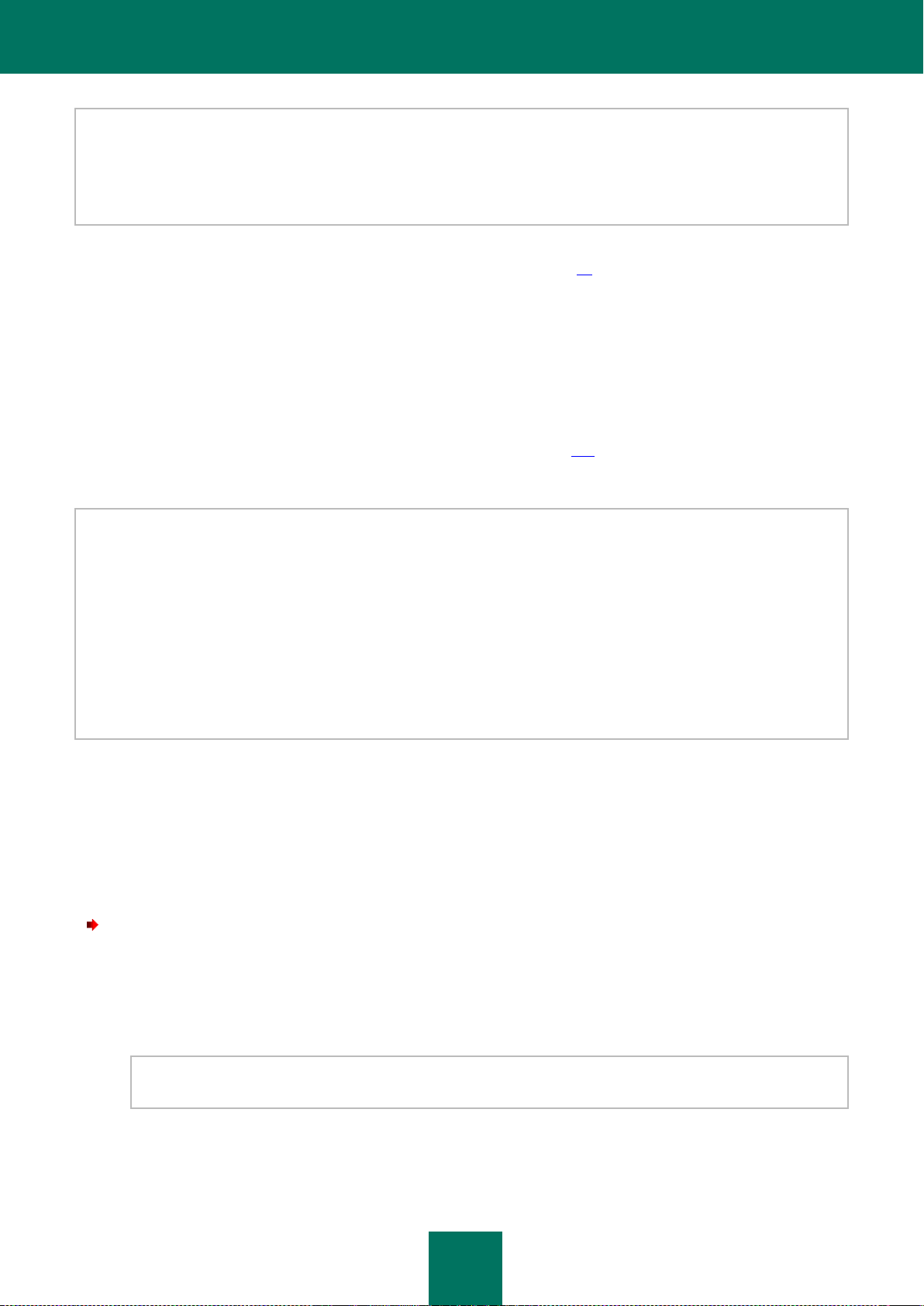
Р У К О В О Д С Т В О А Д М И Н И С Т Р А Т О Р А
26
Права на открытие базы данных kavcontrolcenter.nsf, настройку параметров и управление работой Антивируса
Касперского предоставлены только пользователям, обладающим полномочиями одной из трех функциональных
групп: Администраторы безопасности, Администраторы Центра управления и Администраторы с
ограниченными полномочиями. Перед открытием базы данных убедитесь, что учетная запись пользователя
обладает полномочиями для выполнения требуемых операций (создание, удаление профилей, настройка
параметров профиля, настройка параметров сервера и т. д.).
Открыть базу данных kavcontrolcenter.nsf можно на любом из защищаемых серверов при помощи клиента Lotus
Notes или через веб-браузер (см. раздел «Интерфейс программы» на стр. 36).
По умолчанию изменения параметров профилей и серверов вносятся в реплику базы данных, расположенную на
том сервере, к которому было выполнено подключение. В процессе репликаций изменения распространяются на
все остальные защищаемые серверы. Между установкой значений параметров и их применением может
возникнуть некоторая задержка по времени. Поэтому при выборе сервера, на котором будет выполняться
настройка параметров, следует учитывать топологию репликаций.
Если вы работаете с Антивирусом Касперского через клиент Lotus Notes, изменения параметров сервера могут
вноситься в реплику базы данных Центр управления, расположенную на том сервере, параметры которого вы
редактируете, независимо от того, к какому серверу было выполнено подключение (см. раздел «Использование
возможности прямого редактирования параметров сервера» на стр. 113). В этом случае новые значения
параметров сервера будут применены значительно быстрее. При работе через веб-браузер описанная выше
возможность не поддерживается и изменения параметров сервера всегда вносятся в открытую реплику.
Если на закладке Общие параметры в блоке Управление конфигурацией серверного документа установлен
флажок Редактировать документ на защищаемом сервере, то документ открывается из реплики базы данных,
расположенной на сервере, соответствующем данному серверному документу. На клиенте 8-й версии и выше
документ открывается при одинарном щелчке по документу сервера в панели навигации. На клиентах более
старых версий – при двойном щелчке. При одинарном щелчке по документу в более старой версии клиента
документ откроется из реплики, расположенной на текущем сервере.
Работа с базой данных Центр управления может вестись одновременно с нескольких рабочих станций или
параллельно через веб-браузер и через клиент Lotus Notes. При этом одновременное изменение параметров
одного и того же профиля или сервера двумя пользователями и более может привести к возникновению
конфликта репликаций. Кроме того, не рекомендуется одновременно вносить изменения в параметры сервера и
в параметры профиля, в который входит этот сервер. В результате применения новых параметров профиля
параметры сервера могут быть автоматически переопределены.
УПРАВЛЕНИЕ ПАРАМЕТРАМИ ФАЙЛА КОНФИГУРАЦИИ
NOTES.INI
Управлять параметрами Антивируса Касперского можно как с помощью интерфейса, так и с помощью изменения
конфигурационного файла notes.ini.
Чтобы изменить параметры файла конфигурации, выполните следующие действия:
1. Откройте файл настроек сервера Domino notes.ini.
2. Отредактируйте параметры и сохраните изменения.
3. Перезапустите сервер Domino.
Параметры, заданные в файле notes.ini, не синхронизируются с параметрами, заданными в интерфейсе
Антивируса Касперского. Параметры файла конфигурации доминируют над параметрами интерфейса.
Page 27
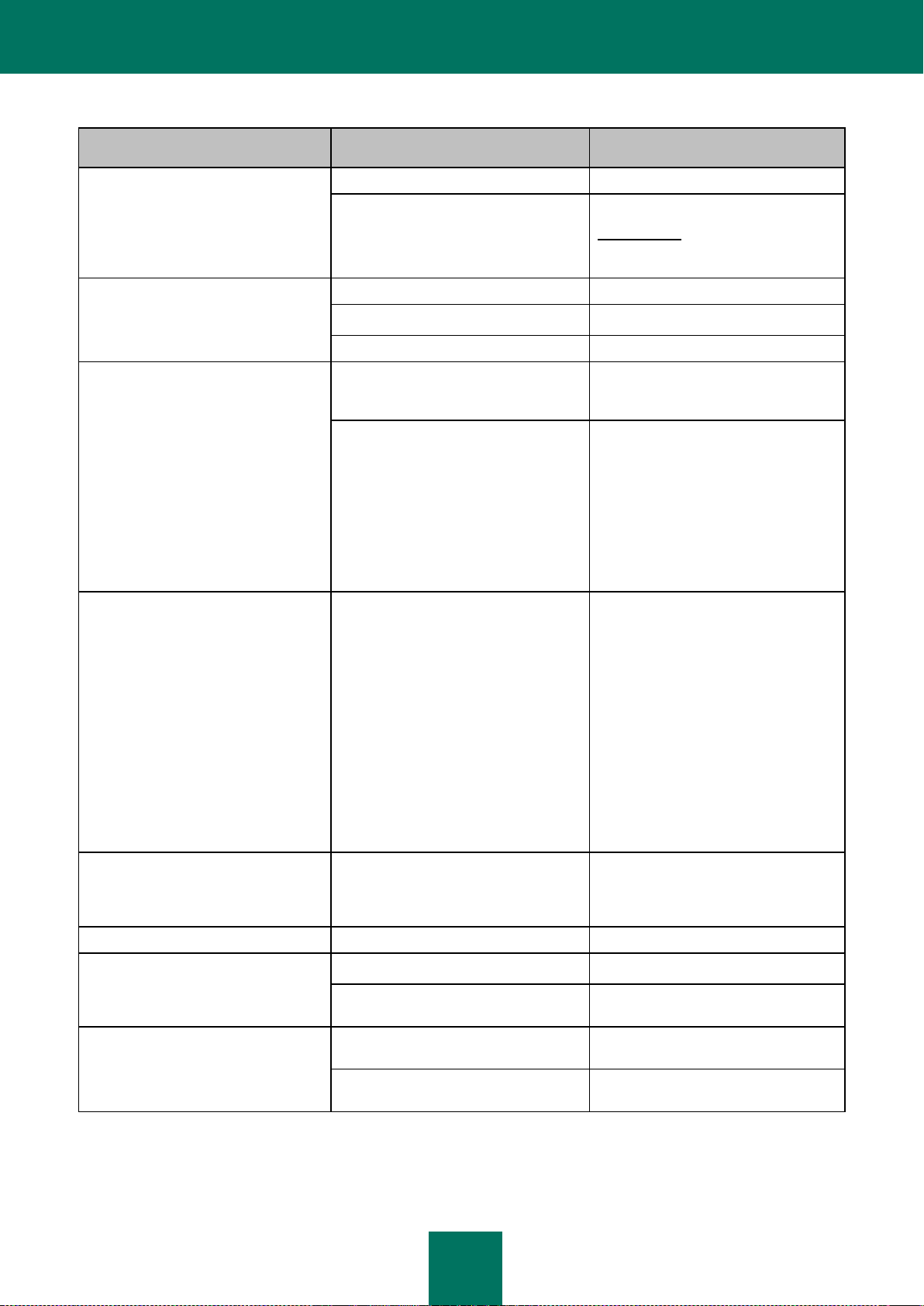
А Р Х И Т Е К Т У Р А П Р О Г Р А М М Ы
27
ПАРАМЕТР
ЗНАЧЕНИЕ
ОПИСАНИЕ
EXTMGR_ADDINS
Путь к kavmailhook
Перехватчик работает.
0 / отсутствие значения переменной
Перехватчик не работает.
ВНИМАНИЕ: отсутствие этой
переменной идентично удалению
Антивируса Касперского с сервера.
KAVDefaultLogLevel
0
Стандартный.
1
Расширенный.
2
Отладочный.
KAVCustomUpdUrlOnly
1
Сервер будет обновляться
только из указанного вами
источника обновления.
2
Если серверу не удастся выполнить
обновление из указанного вами
источника, Антивирус Касперского
произведет попытку подключения к
другому источнику обновлений –
ресурсу, с которого было
выполнено последнее успешное
обновление, или к серверу
обновлений «Лаборатории
Касперского».
KAVDefaultLogFileName
server – значение по умолчанию
Имя файла логов. Вы можете
присвоить любое значение этому
параметру. Файл логов будет
создаваться с именем, указанным в
данном значении. Файл будет
расположен в папке логов
«kavcommon/logs/». По умолчанию
имя файла будет генерироваться
по следующему принципу: <Имя
файла>.log_N, где N – порядковый
номер лога.
Если в этом параметре вы зададите
значение имени файла myfile, то
события будут сохраняться в файле
myfile.log_N.
KAVLogFileSize
2000 КБ
Размер одного файла лога в
килобайтах. Для оптимизации по
скорости допускается 5%
отклонения от заданного размера.
KAVLogFilesNumber
5
Количество файлов лога.
KAVArchDepthLevel
32
Глубина вложенности архивов.
0 / отсутствие параметра
Количество вложенности архивов
не ограничено.
KAVNonIncrementalScan
0 / отсутствие переменной
Включено инкрементальное
сканирование.
1
Отключено инкрементальное
сканирование.
Таблица 2. Список редактируемых параметров
Page 28
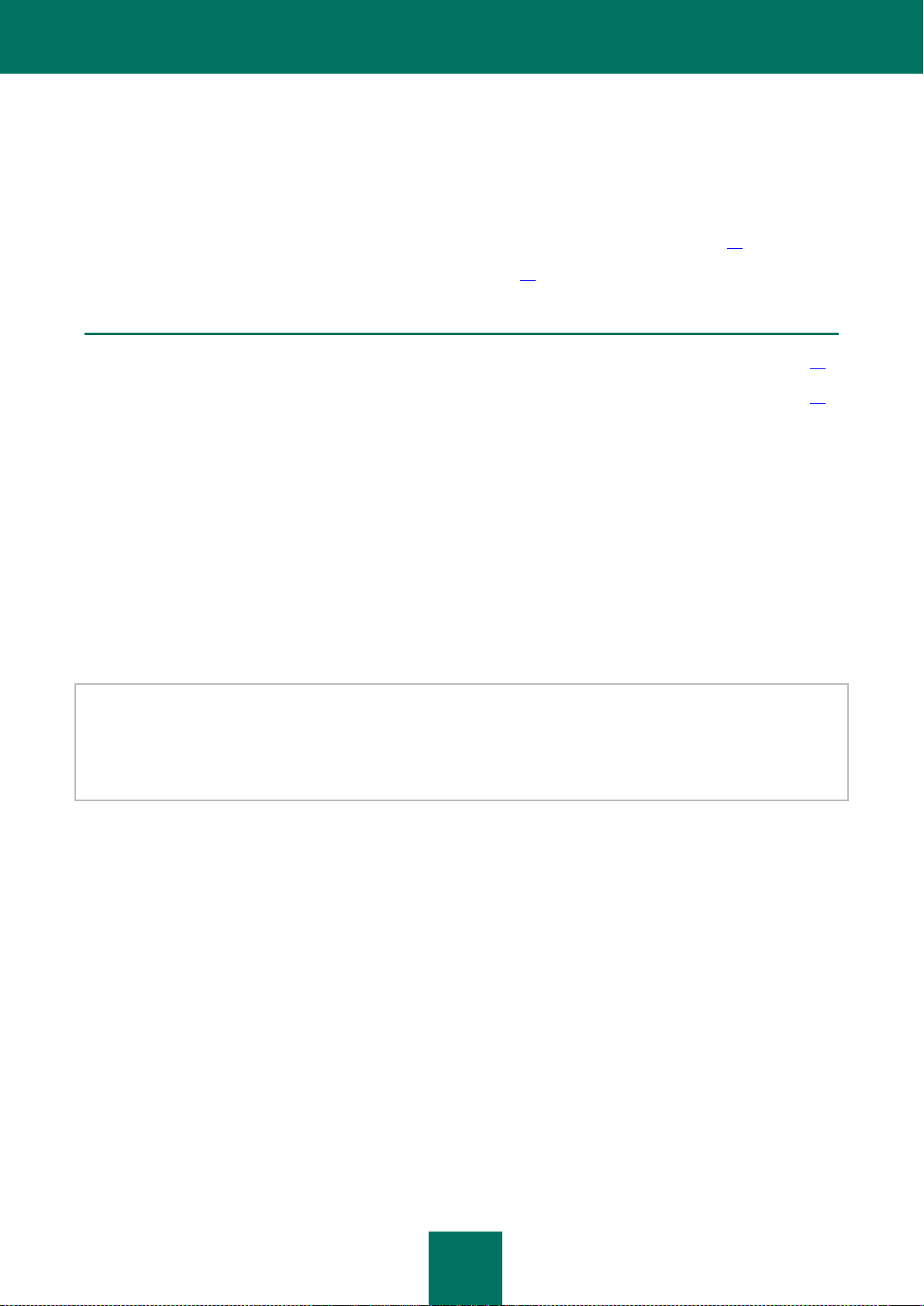
28
УПРАВЛЕНИЕ ПОЛНОМОЧИЯМИ
В ЭТОМ РАЗДЕЛЕ
Управление полномочиями на уровне ACL баз данных Антивируса Касперского ................................................... 28
Управление полномочиями на уровне параметров профиля / сервера .................................................................... 30
Управление полномочиями пользователей, работающих с программой, осуществляется на уровне ACL баз
данных Антивируса Касперского и на уровне отдельных документов (параметров профиля и параметров
сервера). Полномочия на уровне ACL предоставляются с помощью механизма функциональных групп (см.
раздел «Управление полномочиями на уровне ACL баз данных Антивируса Касперского» на стр. 28). Полномочия
на уровне документов предоставляются с помощью функциональных ролей (см. раздел «Управление
полномочиями на уровне параметров профиля / сервера» на стр. 30).
УПРАВЛЕНИЕ ПОЛНОМОЧИЯМИ НА УРОВНЕ ACL БАЗ ДАННЫХ АНТИВИРУСА КАСПЕРСКОГО
Для предоставления полномочий на уровне ACL баз данных Антивируса Касперского в программе
предусмотрены три функциональные группы: Администраторы безопасности, Администраторы Центра
управления и Администраторы с ограниченными полномочиями.
Состав каждой функциональной группы определяется в ходе установки программы. Администратор,
выполняющий установку, формирует функциональные группы путем выбора пользователей и (или) групп
пользователей из Адресной книги сервера Domino. В ходе установки программы элементы каждой
функциональной группы автоматически включаются в ACL баз данных Lotus Notes Антивируса Касперского.
В ACL баз данных Антивируса Касперского также включаются записи Default (По умолчанию) и Anonymous
(Анонимный) и серверы, на которых установлена программа. Серверы, которые требуется включить в ACL,
указывает администратор в ходе установки программы (см. Руководство по внедрению). Серверам назначается
уровень доступа Manager (Управляющий) с правами создания, удаления документов, а также репликации или
копирования документов. Для записей Default (По умолчанию) и Anonymous (Анонимный) в ACL баз данных
Антивируса Касперского устанавливается уровень доступа No access (Нет доступа).
ПОЛНОМОЧИЯ ФУНКЦИОНАЛЬНЫХ ГРУПП
Полномочия функциональных групп в ACL баз данных Антивируса Касперского перечислены в таблице ниже.
Page 29
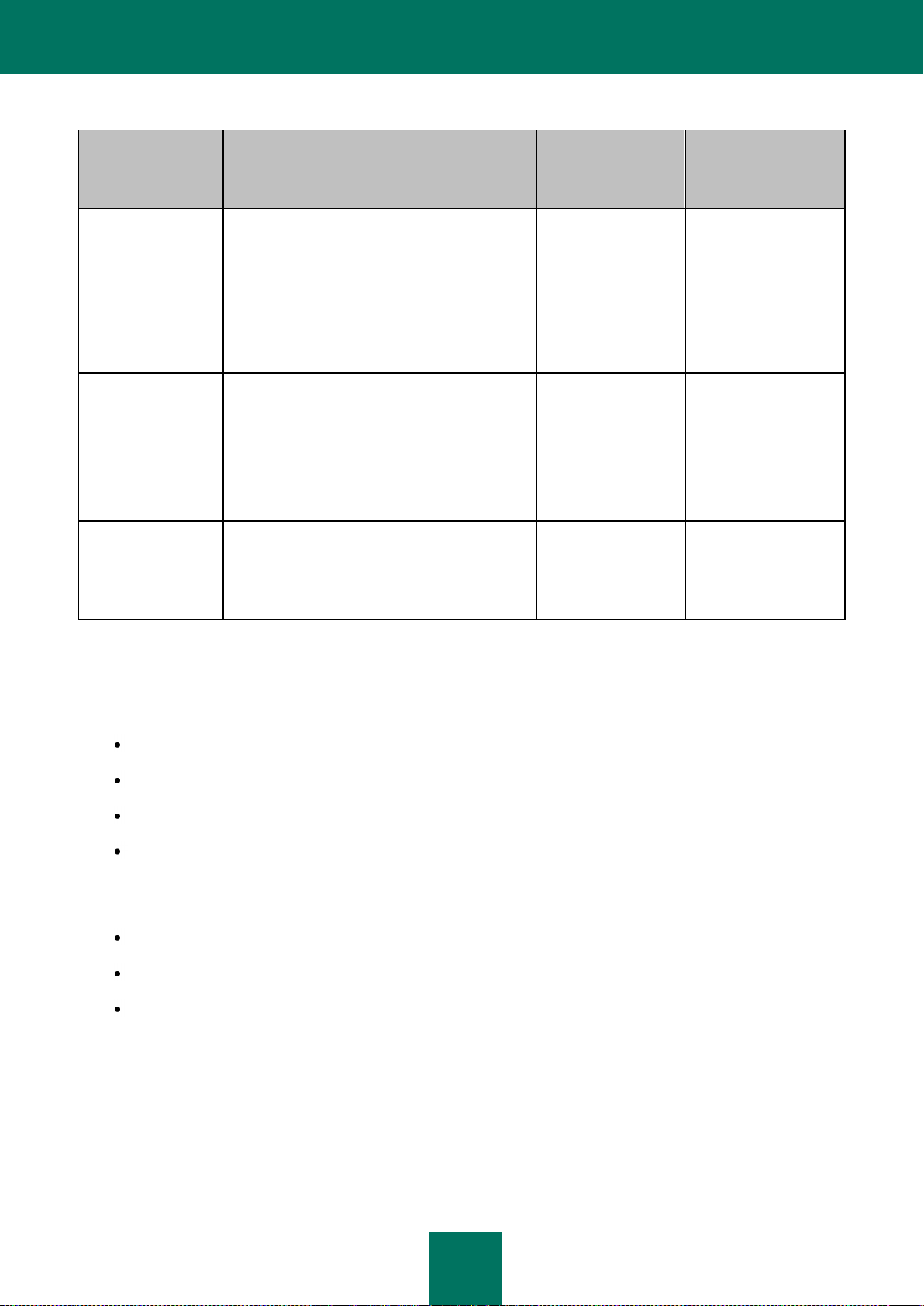
А Р Х И Т Е К Т У Р А П Р О Г Р А М М Ы
29
ФУНКЦИОНАЛЬНЫЕ
ГРУППЫ
БАЗА ДАННЫХ ЦЕНТР
УПРАВЛЕНИЯ
БАЗА ДАННЫХ
ЖУРНАЛ СОБЫТИЙ
И СТАТИСТИКА
БАЗА ДАННЫХ
КАРАНТИН
БАЗА ДАННЫХ
СПРАВКА
АДМИНИСТРАТОРЫ
БЕЗОПАСНОСТИ
Уровень доступа
Manager
(Управляющий) с
правами создания,
удаления документов,
а также репликации
или копирования
документов.
Роль AppAdmin.
Уровень доступа
Manager
(Управляющий) с
правами создания,
удаления
документов, а
также репликации
или копирования
документов.
Уровень доступа
Manager
(Управляющий) с
правами создания,
удаления
документов, а
также репликации
или копирования
документов.
Уровень доступа
Manager
(Управляющий).
АДМИНИСТРАТОРЫ
ЦЕНТРА
УПРАВЛЕНИЯ
Уровень доступа
Author (Автор) с
правами создания,
удаления документов,
а также репликации
или копирования
документов.
Роль AppAdmin.
Уровень доступа
Author (Автор) с
правами создания,
удаления
документов, а
также репликации
или копирования
документов.
Уровень доступа
Author (Автор) с
правами создания,
удаления
документов, а
также репликации
или копирования
документов.
Уровень доступа
Reader (Читатель).
АДМИНИСТРАТОРЫ
С
ОГРАНИЧЕННЫМИ
ПОЛНОМОЧИЯМИ
Уровень доступа
Author (Автор) с
правом репликации
или копирования
документов.
Уровень доступа
Author (Автор) с
правом репликации
или копирования
документов.
Уровень доступа
Author (Автор) с
правом репликации
или копирования
документов.
Уровень доступа
Reader (Читатель).
Таблица 3. Полномочия функциональных групп
После установки Антивируса Касперского пользователям и группам пользователей, которые были включены в
функциональные группы, предоставляются полномочия, необходимые для работы с программой.
Пользователи, включенные в группу Администраторы безопасности, обладают максимальным объемом
полномочий при работе с Антивирусом Касперского и могут выполнять следующие действия:
Управление полномочиями пользователей на уровне ACL баз данных Антивируса Касперского.
Создание / удаление профилей.
Редактирование параметров всех профилей и параметров всех серверов.
Удаление записей из баз данных Карантин, Журнал событий и статистика.
Пользователи, включенные в группу Администраторы Центра управления, могут выполнять следующие
действия при работе с Антивирусом Касперского:
Создание / удаление профилей.
Редактирование параметров всех профилей и параметров всех серверов.
Удаление записей из баз данных Карантин и Журнал событий и статистика.
Пользователи, включенные в группу Администраторы с ограниченными полномочиями, по умолчанию не
обладают правами на редактирование параметров профилей / серверов и на удаление записей из баз данных
Карантин и Журнал событий и статистика. Права, необходимые для работы с программой, предоставляются
пользователям из этой группы с помощью функциональных ролей (см. раздел «Управление полномочиями на
уровне параметров профиля / сервера» на стр. 30).
всех трех функциональных групп.
Правами на просмотр записей баз Карантин, Журнал событий и статистика, Справка обладают пользователи
Page 30
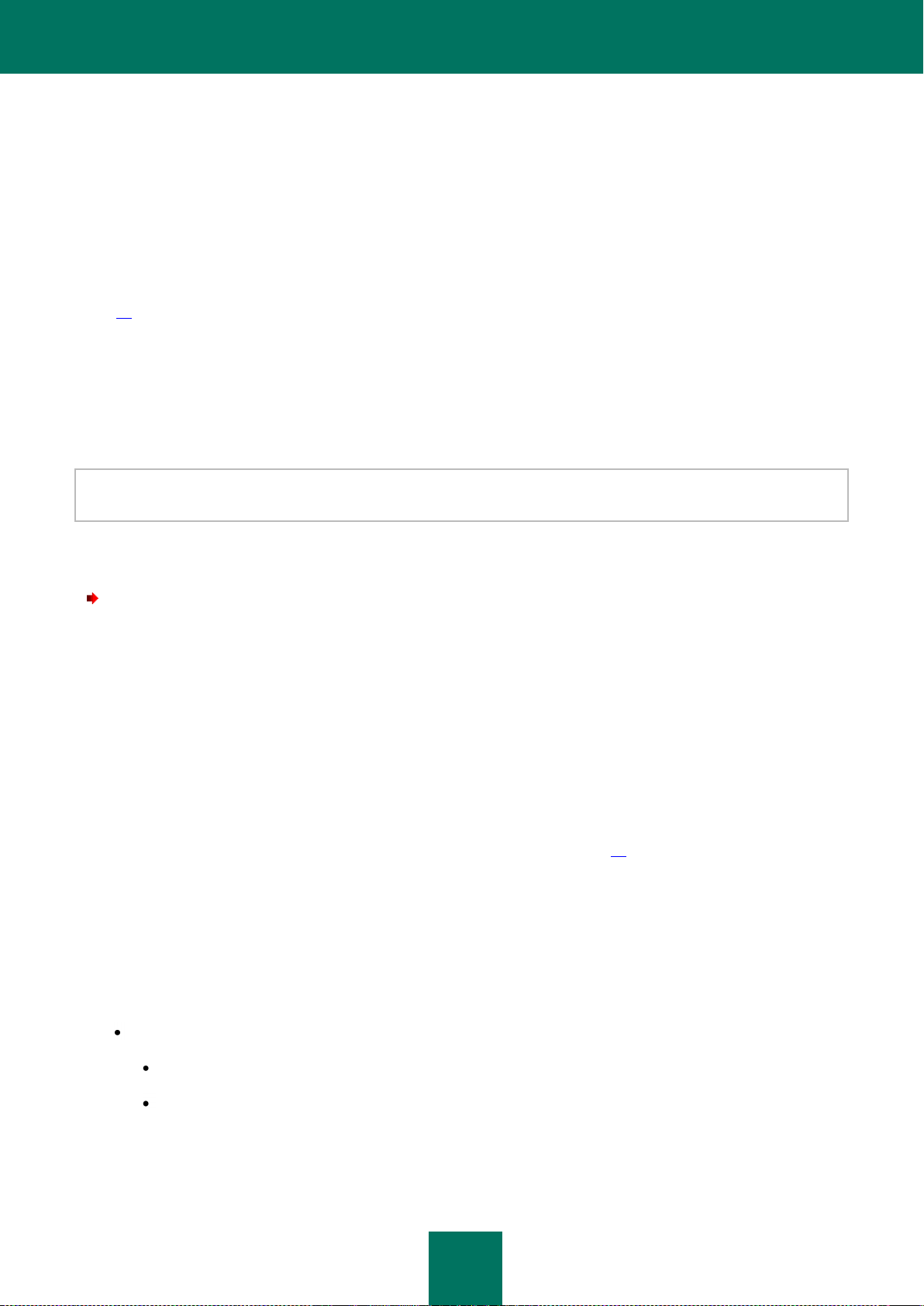
Р У К О В О Д С Т В О А Д М И Н И С Т Р А Т О Р А
30
ПРЕДОСТАВЛЕНИЕ ПОЛНОМОЧИЙ ФУНКЦИОНАЛЬНЫХ ГРУПП
ПОЛЬЗОВАТЕЛЯМ
В ходе установки Антивируса Касперского администратор может включить в каждую из трех функциональных
групп как отдельных пользователей Domino, так и группы пользователей.
Для упрощения процедуры предоставления полномочий рекомендуется включать в функциональные группы не
отдельных пользователей, а группы, сформированные в Адресной книге сервера Domino (см. Руководство по
внедрению). В ходе установки эти группы включаются в ACL баз данных Антивируса Касперского, им
предоставляются полномочия функциональных групп (см. раздел «Полномочия функциональных групп» на
стр. 28). В дальнейшем администратор сервера Domino может предоставлять пользователям полномочия или
ограничивать их, изменяя состав групп в Адресной книге (включая или исключая пользователей).
Если при установке программы в функциональные группы были включены не группы пользователей, а только
отдельные пользователи, в дальнейшем для управления полномочиями потребуется вручную редактировать
ACL всех баз данных Антивируса Касперского. Чтобы лишить пользователя полномочий функциональной группы,
потребуется удалить его учетную запись из ACL всех баз данных Антивируса Касперского. Чтобы предоставить
пользователю полномочия той или иной функциональной группы, потребуется включить его учетную запись в
ACL всех баз данных.
Вносить изменения в ACL баз данных Антивируса Касперского могут только пользователи, обладающие
полномочиями функциональной группы Администраторы безопасности.
Включать учетную запись пользователя в ACL баз данных Антивируса Касперского рекомендуется в составе
группы.
Чтобы предоставить пользователю полномочия функциональной группы, следует выполнить следующие
действия:
1. Создать в Адресной книге сервера Domino группу с уникальным названием, например
ControlCenterAdmins.
2. Добавить в группу ControlCenterAdmins пользователя, которому следует предоставить полномочия той
или иной функциональной группы, например группы Администраторы Центра управления.
3. Войти в систему под учетной записью пользователя, обладающего полномочиями функциональной
группы Администраторы безопасности.
4. Добавить группу ControlCenterAdmins в ACL баз данных Антивируса Касперского (Центр управления,
Журнал событий и статистика, Карантин, Справка) и определить для группы ControlCenterAdmins
полномочия, соответствующие полномочиям функциональной группы Администраторы Центра
управления (см. раздел «Полномочия функциональных групп» на стр. 28).
УПРАВЛЕНИЕ ПОЛНОМОЧИЯМИ НА УРОВНЕ ПАРАМЕТРОВ
ПРОФИЛЯ / СЕРВЕРА
Для разграничения доступа к программе на уровне отдельных документов (параметров профилей и параметров
серверов) предусмотрены следующие функциональные роли:
Администратор профиля – обладает правами на выполнение следующих действий:
Редактирование параметров профиля и параметров всех серверов, входящих в профиль.
Удаление записей из баз данных Карантин и Журнал событий и статистика для серверов, входящих
в профиль.
Page 31

А Р Х И Т Е К Т У Р А П Р О Г Р А М М Ы
31
Администратор сервера – обладает правами на выполнение следующих действий:
Редактирование параметров сервера, в том числе перенос сервера в другой профиль.
Удаление записей из баз данных Карантин и Журнал событий и статистика для сервера.
Администраторы профилей и администраторы серверов назначаются после установки программы. Назначение
производится для каждого сервера (см. раздел «Назначение администратора сервера» на стр. 110) и профиля
отдельно (см. раздел «Назначение администратора профиля» на стр. 110).
Администратором профиля и Администратором сервера может быть назначен только пользователь, обладающий
полномочиями одной из трех функциональных групп (см. раздел «Управление полномочиями на уровне ACL баз
данных Антивируса Касперского» на стр. 28).
По умолчанию в параметрах профилей и серверов в качестве администраторов указываются пользователи
и (или) группы, включенные в функциональную группу Администраторы Центра управления в ходе установки
программы.
Независимо от функциональной роли пользователям из групп Администраторы безопасности и
Администраторы Центра управления предоставлено право редактировать параметры всех серверов и
параметры всех профилей. Чтобы предоставить ограниченные полномочия, например, на редактирование
параметров только одного профиля / сервера, следует назначать на роль администраторов профилей / серверов
пользователей из функциональной группы Администраторы с ограниченными полномочиями.
Пользователям из этой группы предоставляется право редактировать параметры только тех
профилей / серверов, администраторами которых они назначены. При этом если пользователь из этой группы
назначается администратором профиля, то ему также предоставляется право редактировать параметры всех
входящих в этот профиль серверов.
Page 32

32
УПРАВЛЕНИЕ ЛИЦЕНЗИЯМИ
В ЭТОМ РАЗДЕЛЕ
О лицензионном соглашении ....................................................................................................................................... 32
О лицензиях Антивируса Касперского ......................................................................................................................... 32
О файлах ключей Антивируса Касперского ................................................................................................................. 33
Установка файла ключа ................................................................................................................................................ 34
В контексте лицензирования программ «Лаборатории Касперского» важно знать о следующих понятиях:
лицензионном соглашении;
лицензии;
файле ключа.
Эти понятия неразрывно связаны друг с другом и формируют единую схему лицензирования.
Рассмотрим подробнее каждое из понятий.
О ЛИЦЕНЗИОННОМ СОГЛАШЕНИИ
Лицензионное соглашение – это договор между физическим или юридическим лицом, правомерно владеющим
экземпляром Антивируса Касперского, и ЗАО «Лаборатория Касперского». Соглашение входит в состав каждой
программы «Лаборатории Касперского». В нем приводится детальная информация о правах и ограничениях на
использование Антивируса Касперского.
В этом руководстве вы можете ознакомиться с текстом лицензионного соглашения (см. раздел «Текст
лицензионного соглашения» на стр. 3).
В соответствии с лицензионным соглашением, приобретая и устанавливая программу «Лаборатории
Касперского», вы получаете бессрочное право на владение ее копией.
«Лаборатория Касперского» также рада предложить вам дополнительные услуги:
техническую поддержку;
обновление баз Антивируса Касперского;
обновление программных модулей Антивируса Касперского.
Для их получения вам нужно приобрести и активировать лицензию.
О ЛИЦЕНЗИЯХ АНТИВИРУСА КАСПЕРСКОГО
Лицензия – это право на использование Антивируса Касперского и связанных с ним дополнительных услуг,
предоставляемых вам «Лабораторией Касперского» или ее партнерами.
Каждая лицензия характеризуется сроком действия и типом.
Page 33

У П Р А В Л Е Н И Е Л И Ц Е Н З И Я М И
33
Пример:
Срок действия лицензии: 300 дней
Дата выписки файла ключа: 11.01.2010
Период действия файла ключа: 300 дней
Дата установки файла ключа (активации лицензии): 20.01.2010, то есть на 9 дней позже даты его выписки.
Результат:
Рассчитанный срок действия лицензии: 300 дней - 9 дней = 291 день.
Срок действия лицензии – период времени, в течение которого вам предоставляются дополнительные услуги.
Объем предоставляемых услуг зависит от типа лицензии.
Предусмотрены следующие типы лицензий:
Пробная – бесплатная лицензия с ограниченным сроком действия. Такая лицензия предназначена для
ознакомления с Антивирусом Касперского. Она поставляется вместе с пробной версией программы и
имеет небольшой срок действия. Используя пробную лицензию, вы не можете обращаться в Службу
технической поддержки, а по завершении срока ее действия Антивирус Касперского прекращает
выполнять все свои функции.
Коммерческая – платная лицензия со сроком действия, как правило, не менее года. Такая лицензия
предоставляется пользователю при покупке программы. По окончании срока действия коммерческой
лицензии Антивирус Касперского продолжает выполнять все свои функции, однако дополнительные
услуги не предоставляются.
Чтобы воспользоваться программой и дополнительными услугами, нужно купить коммерческую лицензию и
активировать ее.
Активация лицензии выполняется посредством установки файла ключа, связанного с лицензией.
О ФАЙЛАХ КЛЮЧЕЙ АНТИВИРУСА КАСПЕРСКОГО
Файл ключа – техническое средство, позволяющее активировать связанную с ним лицензию.
Файл ключа входит в комплект поставки программы, если вы приобретаете ее у дистрибьюторов «Лаборатории
Касперского», или присылается вам по почте, если программа приобретается в интернет-магазине.
В файле ключа содержится следующая информация:
Срок действия лицензии.
Тип лицензии (пробная, коммерческая).
Лицензионные ограничения (например, на какое количество компьютеров распространяется лицензия
или каков объем защищаемого почтового трафика).
Контакты для обращения в Службу технической поддержки.
Период действия файла ключа.
Период действия файла ключа – своего рода «срок годности», присваиваемый файлу ключа при его выписке.
Это период, по истечении которого файл ключа становится недействительным и, соответственно, теряется
возможность активации связанной с ним лицензии.
Рассмотрим на примере, как связаны период действия ключа и срок действия лицензии.
Page 34

Р У К О В О Д С Т В О А Д М И Н И С Т Р А Т О Р А
34
УСТАНОВКА ФАЙЛА КЛЮЧА
Установка файла ключа выполняется для каждого сервера отдельно. Вы можете установить два файла ключа:
активный и дополнительный. Активный файл ключа начинает действовать с момента его установки. В программе
не может быть установлено больше одного ключа в качестве активного. Дополнительный файл ключа
автоматически вступает в действие сразу по завершении периода действия активного файла ключа. Файлы
ключа могут быть установлены в процессе установки Антивируса Касперского.
Перед установкой файла ключа через интерфейс консоли сервера Domino убедитесь, что файл ключа доступен
через файловую систему того сервера, для которого он устанавливается. При установке файла ключа через
клиент Lotus Notes или веб-браузер убедитесь, что он доступен через файловую систему клиентского
компьютера, с которого открыта база данных Центр управления.
Чтобы установить файл ключа, выполните следующие действия:
1. В панели перехода выберите закладку Управление защитой.
2. В панели навигации выберите в составе профиля сервер,
3. для которого вы хотите установить файл ключа.
4. В области управления выберите закладку Лицензия (см. рисунок ниже).
5. Нажмите на кнопку Добавить файл ключа.
6. В открывшемся окне выберите файл ключа с расширением key и нажмите на кнопку Открыть.
В результате указанный файл ключа будет установлен на сервер (см. рисунок ниже).
На закладке Лицензия вы можете просмотреть следующую информацию об установленной лицензии:
Функциональность. Возможны следующие ограничения функциональности:
Полная – лицензия установлена.
Только управление – лицензия не установлена или срок действия пробной лицензии истек.
Только обновление – произошла ошибка во время обновления антивирусных баз, антивирусные
базы повреждены или лицензия обнаружена в «черном» списке.
Полная функциональность без обновления – срок действия коммерческой лицензии истек.
Тип. Тип лицензии: пробная или коммерческая.
Дата окончания срока действия. Дата окончания срока действия лицензии.
Осталось дней. Срок, в течение которого вы получаете дополнительные услуги.
Номер лицензии. Серийный номер лицензии.
Page 35

У П Р А В Л Е Н И Е Л И Ц Е Н З И Я М И
35
Информация о владельце. Информация о владельце лицензии: организация, имя владельца, страна,
адрес электронной почты и т. д.
Рисунок 2: Просмотр информации об установленной лицензии
Удалить файл активного или дополнительного ключа можно только через командную строку (см. раздел «Работа
через консоль сервера» на стр. 118).
Page 36

36
ИНТЕРФЕЙС ПРОГРАММЫ
В этом разделе описаны основные элементы интерфейса Антивируса Касперского.
Все операции по настройке и управлению Антивирусом Касперского выполняются через пользовательский
интерфейс базы данных Центр управления. В окне базы данных Центр управления также реализована работа с
базами данных Карантин, Журнал событий и статистика, Справка.
Доступ к базе данных может осуществляться как через клиент Lotus Notes, так и через веб-браузер. Наличие вебинтерфейса позволяет управлять программой с компьютеров, на которых не установлен клиент Lotus Notes.
Предусмотрен также набор команд для управления Антивирусом Касперского через консоль сервера Domino (см.
раздел «Работа через консоль сервера» на стр. 118).
Права на открытие базы данных Центр управления, настройку параметров и управление работой Антивируса
Касперского предоставлены только пользователям, обладающим полномочиями одной из трех функциональных
групп: Администраторы безопасности, Администраторы Центра управления и Администраторы с
ограниченными полномочиями. Перед открытием базы данных убедитесь, что учетная запись пользователя
обладает полномочиями для выполнения требуемых операций.
Структура окна базы данных Центр управления и действия при выполнении операций идентичны при работе
через клиент Lotus Notes и через веб-браузер. Поэтому во всех следующих разделах этого руководства описана
работа с Антивирусом Касперского через клиент Lotus Notes.
Чтобы открыть окно базы данных Центр управления, воспользуйтесь одним из следующих способов:
с помощью клиента Lotus Notes откройте базу данных kavcontrolcenter.nsf на одном из серверов, где
установлен Антивирус Касперского;
откройте браузер и введите в адресной строке:
http://<имя_сервера>/<путь_к_файлу_kavcontrolcenter.nsf>?OpenDatabase
где:
<имя_сервера> – имя или IP-адрес сервера, на котором установлен Антивирус Касперского;
<путь_к_файлу_kavcontrolcenter.nsf> – путь к файлу kavcontrolcenter.nsf относительно
каталога данных сервера.
Page 37

И Н Т Е Р Ф Е Й С П Р О Г Р А М М Ы
37
В ЭТОМ РАЗДЕЛЕ
Структура окна базы данных Центр управления ........................................................................................................ 38
Закладка Управление защитой ..................................................................................................................................... 39
Закладка Журнал событий и статистика ...................................................................................................................... 42
Закладка Справка .......................................................................................................................................................... 43
В результате открывается окно базы данных Центр управления (см. рисунок ниже).
Рисунок 3: Окно базы данных Центр управления
Здесь и далее по тексту документа представлены изображения окна базы данных Центр управления, открытого с
помощью клиента Lotus Notes.
При первом открытии базы данных Центр управления в рабочей области Lotus Notes автоматически создается
ярлык базы данных. Ярлык можно использовать в дальнейшем для открытия окна базы данных Центр
управления.
В случае работы с Антивирусом Касперского через веб-браузер путь для доступа к базе kavcontrolcenter.nsf
можно сохранить в виде ссылки и использовать ее в дальнейшем для открытия окна базы данных Центр
управления.
Page 38

Р У К О В О Д С Т В О А Д М И Н И С Т Р А Т О Р А
38
СТРУКТУРА ОКНА БАЗЫ ДАННЫХ ЦЕНТР УПРАВЛЕНИЯ
Окно базы данных Центр управления состоит из следующих основных элементов (см. рисунок ниже):
Панель перехода – расположена в верхней части окна, содержит закладки для переключения между
базами данных Центр управления, Журнал событий и статистика, Справка.
Панель статуса – расположена в верхней части окна, содержит имя сервера, к которому выполнено
подключение, и имя сервера, на котором редактируется документ.
При работе через клиент Lotus Notes сервер, на котором редактируется реплика базы данных Центр
управления, может отличаться от сервера, к которому выполнено подключение (см. раздел
«Использование возможности прямого редактирования параметров сервера» на стр. 113).
Панель навигации – расположена в левой части окна; в зависимости от того, какая закладка выбрана в
панели перехода, содержит следующие элементы:
перечень профилей и входящих в них серверов;
перечень разделов и секций Журнала событий и статистики;
оглавление справочной системы Антивируса Касперского.
Область управления и область просмотра – расположены в правой части окна и предназначены для
работы с параметрами профилей / серверов, записями баз данных Антивируса Касперского, а также
просмотра справочной системы Антивируса Касперского.
Рисунок 4: Структура окна базы данных Центр управления
Page 39

И Н Т Е Р Ф Е Й С П Р О Г Р А М М Ы
39
Содержание панели навигации, области управления и области просмотра зависит от того, какая закладка
выбрана в панели перехода.
Доступность элементов интерфейса и полей ввода в окне базы данных Центр управления определяется
объемом полномочий текущего пользователя.
ЗАКЛАДКА УПРАВЛЕНИЕ ЗАЩИТОЙ
Закладка Управление защитой предназначена для работы с базой данных Центр управления: настройки
параметров работы Антивируса Касперского на защищаемых серверах и настройки параметров антивирусной
защиты (защиты почты, защиты репликаций, проверки баз данных, обновления антивирусных баз и т. д.).
На закладке Управление защитой панель навигации содержит перечень профилей и входящих в них серверов.
Список серверов, входящих в профиль, может быть свернут в панели навигации. В этом случае, чтобы раскрыть
список серверов, нажмите на значок , расположенный слева от имени профиля.
В верхней части панели навигации расположена кнопка Добавить профиль, предназначенная для создания
профиля (см. раздел «Создание и удаление профилей» на стр. 108).
Если в панели навигации выбран профиль, в области управления отображаются следующие закладки (см.
рисунок ниже), содержащие параметры профиля:
Информация. Закладка содержит имя профиля и список входящих в профиль серверов.
Общие параметры. На закладке представлены имя администратора / группы администраторов
профиля, параметры производительности программы (см. раздел «Производительность» на стр. 86),
параметры Журнала событий и статистики для серверов, входящих в профиль (см. раздел «Настройка
параметров журнала событий» на стр. 95).
Защита почты. Закладка предназначена для настройки параметров защиты почты для серверов,
входящих в профиль (см. стр. 57).
Защита репликаций. Закладка предназначена для настройки параметров защиты репликаций для
серверов, входящих в профиль (см. раздел «Защита репликаций» на стр. 69).
Проверка баз данных. Закладка предназначена для настройки параметров проверки баз данных для
серверов, входящих в профиль (см. стр. 76).
Page 40

Р У К О В О Д С Т В О А Д М И Н И С Т Р А Т О Р А
40
Обновление антивирусных баз. Закладка предназначена для настройки параметров обновления для
серверов, входящих в профиль (см. раздел «Выбор источника обновлений» на стр. 53).
Рисунок 5: Окно базы данных Центр управления в режиме просмотра параметров профиля
Если в панели навигации выбран сервер, в области управления отображаются закладки, содержащие параметры
сервера, а в области просмотра отображаются записи базы данных Журнал событий и статистика для этого
сервера (см. рисунок ниже).
Если на закладке Общие параметры в блоке Управление конфигурацией документа установлен флажок
Редактировать документ на защищаемом сервере, то документ открывается из реплики базы данных,
расположенной на целевом сервере.
Page 41

И Н Т Е Р Ф Е Й С П Р О Г Р А М М Ы
41
В клиенте 8-й версии и выше документ открывается при одинарном щелчке по документу в панели навигации.
Рисунок 6: Окно базы данных Центр управления в режиме просмотра параметров сервера
Параметры сервера представлены на следующих закладках (см. рисунок выше):
Информация. На закладке отображается имя сервера, имя администратора / группы администраторов
сервера, состояние компонентов защиты (см. стр. 45).
Общие параметры. На закладке представлены параметры карантина (см. раздел «Настройка
параметров карантина» на стр. 92), индивидуальные параметры журнала событий и статистики для
сервера (см. раздел «Настройка параметров журнала событий» на стр. 95).
Лицензии. Закладка предназначена для управления лицензиями (см. раздел «Управление лицензиями»
на стр. 32).
Обновление антивирусных баз. Закладка предназначена для настройки параметров обновления
антивирусных баз для сервера (см. раздел «Источник обновлений» на стр. 50) и запуска обновления (см.
раздел «Обновление вручную» на стр. 56).
Проверка баз данных. Закладка предназначена для запуска проверки баз данных вручную для сервера
(см. раздел «Проверка вручную» на стр. 85).
В верхней части области управления отображается панель действий, содержащая командные кнопки.
Чтобы отредактировать параметры профиля или параметры сервера, следует перейти из режима просмотра
параметров в режим редактирования с помощью кнопки Изменить, расположенной в панели действий. В режиме
редактирования и в режиме просмотра состав кнопок в панели действий отличается.
Назначение кнопок, расположенных в панели действий при работе с параметрами профиля, приведено в таблице
ниже.
Page 42

Р У К О В О Д С Т В О А Д М И Н И С Т Р А Т О Р А
42
КНОПКА
НАЗНАЧЕНИЕ
Изменить
Перейти в режим редактирования параметров профиля.
Применить
Сохранить изменения параметров профиля.
Отмена
Отменить выполненные изменения.
Удалить
Удалить профиль.
По умолчанию
Восстановить значения параметров профиля, предусмотренные по умолчанию.
КНОПКА
НАЗНАЧЕНИЕ
Изменить
Перейти в режим редактирования параметров сервера.
Применить
Сохранить изменения параметров сервера.
Сменить профиль
Переместить сервер в состав другого профиля.
Отмена
Отменить выполненные изменения.
Открыть базу данных карантина
Открыть список объектов, помещенных на карантин в результате
проверки почтовых сообщений, репликаций или баз данных (см.
стр. 88).
Удалить записи
Удалить записи карантина (см. раздел «Действия над объектами,
помещенными на карантин» на стр. 90) или журнала событий и
статистики для данного сервера (см. раздел «Удаление информации
из базы данных Журнал событий и статистика» на стр. 100).
Таблица 4. Кнопки в панели действий при работе с параметрами профиля
Назначение кнопок, расположенных в панели действий при работе с параметрами сервера, приведено в таблице
ниже.
Таблица 5. Кнопки в панели действий при работе с параметрами сервера
ЗАКЛАДКА ЖУРНАЛ СОБЫТИЙ И СТАТИСТИКА
Закладка Журнал событий и статистика предназначена для работы с базой данных Журнал событий и
статистика: просмотра информации о событиях, зарегистрированных в работе программы на всех защищаемых
серверах, статистической информации об обнаруженных в результате антивирусной проверки угрозах и
выполненных над ними действиях (см. раздел «Просмотр базы данных Журнал событий и статистика» на
стр. 101).
Page 43

И Н Т Е Р Ф Е Й С П Р О Г Р А М М Ы
43
На закладке Журнал событий и статистика в панели навигации содержится перечень разделов и секций
Журнала событий и статистики, а в правой части окна, в области просмотра, отображаются записи базы данных
Журнал событий и статистика (см. рисунок ниже).
Рисунок 7: Окно базы данных Центр управления в режиме просмотра Журнала событий и статистики
ЗАКЛАДКА СПРАВКА
Закладка Справка предназначена для просмотра базы данных Справка.
На закладке Справка в панели навигации содержится оглавление справочной системы Антивируса Касперского,
а в правой части окна, в области просмотра, отображается справочная информация.
Page 44

44
ЗАПУСК И ОСТАНОВКА ПРОГРАММЫ
Антивирус Касперского запускается автоматически при запуске сервера Domino. Антивирусная защита начинает
работать после установки Антивируса Касперского и перезагрузки сервера.
Остановить и запустить Антивирус Касперского вы можете через командную строку консоли сервера Domino (см.
раздел «Работа через консоль сервера» на стр. 118).
Page 45

45
СОСТОЯНИЕ ЗАЩИТЫ СЕРВЕРА
Антивирусная защита сервера состоит из следующих компонентов: Защита почты, Защита репликаций и
Проверка баз данных. По умолчанию все компоненты защиты включены и запускаются автоматически при
запуске сервера Domino. Проверка баз данных запускается по расписанию в 00 часов 00 минут один раз в месяц,
начиная со дня установки.
Чтобы получить информацию о том, какие компоненты защиты включены или отключены, выполните
следующие действия:
1. В панели перехода выберите закладку Управление защитой.
2. В панели навигации выберите в составе профиля сервер, состояние защиты которого вы хотите
посмотреть.
3. В области управления выберите закладку Информация. Состояние компонентов защиты отображается
в блоке Состояние антивирусной защиты (см. рисунок ниже).
Рисунок 8: Окно базы данных Центр управления в режиме просмотра параметров сервера
Вы можете включать или отключать работу любого компонента защиты.
Чтобы включить или отключить работу какого-либо компонента защиты, выполните следующие
действия:
1. В панели перехода выберите закладку Управление защитой.
2. В панели навигации выберите в составе профиля сервер, для которого вы хотите включить или
отключить работу какого-либо компонента защиты.
Page 46

Р У К О В О Д С Т В О А Д М И Н И С Т Р А Т О Р А
46
3. В панели действий нажмите на кнопку Изменить, в области управления выберите закладку
Информация (см. рисунок выше).
4. В блоке Состояние антивирусной защиты в строке, соответствующей нужному вам компоненту,
выберите один из вариантов: Включить или Отключить.
5. В панели действий нажмите на кнопку Применить, чтобы сохранить внесенные изменения.
Page 47

47
ЗАЩИТА СЕРВЕРА ПО УМОЛЧАНИЮ
Антивирусная защита начинает работать после установки Антивируса Касперского и перезагрузки сервера
Domino. Все модули программы и компоненты защиты запускаются автоматически при запуске сервера. По
умолчанию Антивирус Касперского выполняет следующие действия:
Проверяет почтовый трафик. При проверке используются следующие значения параметров:
проверять тело письма, вложенные файлы и OLE-объекты;
лечить излечимые объекты, удалять неизлечимые, а также возможно зараженные и непроверенные
объекты;
проверять один объект не более 300 мс;
проверять объекты размером до 1024 КБ в оперативной памяти сервера без сохранения на жестком
диске;
помещать копию объекта на карантин;
сохранять информацию об обнаруженном объекте и о выполненных действиях в базе данных
Журнал событий и статистика;
добавлять в тело письма информационное сообщение;
добавлять к теме письма метку Проверено Антивирусом Касперского для Lotus Domino;
уведомлять об угрозе возникновения эпидемии в случае обнаружения десяти зараженных объектов
в течение одного часа.
Проверяет все новые и измененные в результате репликации документы. При проверке используются
следующие значения параметров:
проверять поля документа в формате RTF, вложенные файлы и OLE-объекты;
лечить излечимые объекты, удалять неизлечимые, а также возможно зараженные и непроверенные
объекты;
проверять один объект не более 300 мс;
проверять объекты размером до 1024 КБ в оперативной памяти сервера без сохранения на жестком
диске;
помещать копию объекта на карантин;
сохранять информацию об обнаруженном объекте и о выполненных действиях в базе данных
Журнал событий и статистика;
отправлять администраторам информационное сообщение о выполненных действиях.
Проверяет базы данных. Проверка запускается по расписанию в 00 часов 00 минут ежедневно. При
проверке используются следующие значения параметров:
проверять поля документа в формате RTF, вложенные файлы и OLE-объекты;
проверять базы данных, расположенные в корне каталога data (каталог размещения данных сервера
Domino) и во всех его подкаталогах;
исключать из проверки базу данных Карантин;
Page 48

Р У К О В О Д С Т В О А Д М И Н И С Т Р А Т О Р А
48
лечить излечимые объекты, удалять неизлечимые, а также возможно зараженные и непроверенные
объекты;
проверять один объект не более 300 мс;
проверять объекты размером до 1024 КБ в оперативной памяти сервера без сохранения на жестком
диске;
помещать копию объекта на карантин;
сохранять информацию об обнаруженном объекте и выполненных действиях в базе данных Журнал
событий и статистика;
отправлять администраторам информационное сообщение о выполненных действиях.
Сохраняет в базе данных Журнал событий и статистика и выводит на консоль сервера Domino события,
зарегистрированные в работе Антивируса Касперского. Уровень детализации – расширенный. События и
статистическая информация о результатах проверки объектов хранятся в базе данных Журнал событий
и статистика в течение 30 дней.
Запускает обновление антивирусных баз по расписанию в 00 часов 00 минут ежедневно. В качестве
источника обновления используются серверы «Лаборатории Касперского».
Page 49

49
ОБНОВЛЕНИЕ БАЗ
Антивирус Касперского выполняет поиск вредоносных программ и лечение зараженных объектов на основании
записей антивирусных баз. Крайне важно поддерживать антивирусные базы в актуальном состоянии, поскольку
каждый день появляются новые вирусы, троянские и другие вредоносные программы. Мы рекомендуем провести
обновление антивирусных баз сразу после установки программы, так как базы, входящие в состав дистрибутива,
к моменту установки теряют актуальность. Запуск обновления антивирусных баз выполняется для каждого
сервера отдельно.
На серверах обновлений «Лаборатории Касперского» антивирусные базы обновляются ежечасно. Информацию
об актуальности антивирусных баз, которые использует Антивирус Касперского, вы можете найти в параметрах
сервера на закладке Обновление антивирусных баз.
Чтобы получить информацию об антивирусных базах, которые использует Антивирус Касперского,
выполните следующие действия:
1. В панели перехода выберите закладку Управление защитой.
2. В панели навигации выберите в составе профиля сервер, информацию о котором вы хотите
просмотреть.
3. В области управления выберите закладку Обновление антивирусных баз.
Информация об используемых антивирусом базах представлена в верхней части закладки.
Антивирус Касперского копирует обновления антивирусных баз через интернет с серверов обновлений
«Лаборатории Касперского» либо с FTP- / HTTP-сервера или из сетевого ресурса, указанного администратором.
Полученные обновления размещаются на сервере в служебном каталоге программы kavcommon\updater
(kavcommon/updater – для Linux). Этот каталог создается при установке программы и расположен по следующему
адресу:
для операционных систем семейства Microsoft Windows – в каталоге двоичных файлов сервера Domino
(путь по умолчанию: C:\Program Files\IBM\Lotus\Domino);
для операционных систем семейства Linux – в каталоге данных сервера Domino (путь по умолчанию:
/local/notesdata).
Обновления, полученные одним из серверов, могут использоваться для обновления Антивируса Касперского,
установленного на других серверах Domino. Для этого в качестве источника обновлений следует указать
служебный каталог kavcommon\updater\retranslation (kavcommon/updater/retranslation – для Linux), расположенный
на сервере – источнике обновлений по следующему адресу:
для операционных систем семейства Microsoft Windows – в каталоге двоичных файлов сервера Domino
(путь по умолчанию: C:\Program Files\IBM\Lotus\Domino);
для операционных систем семейства Linux – в каталоге данных сервера Domino (путь по умолчанию:
/local/notesdata).
Таким образом, если Антивирус Касперского установлен на нескольких серверах, один из них может копировать
обновления через интернет, а остальные могут обращаться к тому сетевому ресурсу, на котором этот сервер
разместил полученные обновления (см. раздел «Схемы обновления» на стр. 51).
В процессе обновления Антивирус Касперского сравнивает антивирусные базы, расположенные на сервере и в
источнике обновлений. Если состав антивирусных баз различается, недостающая часть копируется с источника
обновлений. Полное копирование баз не производится, что позволяет существенно увеличить скорость
обновления и заметно снизить объем трафика.
Перед обновлением Антивирус Касперского создает резервную копию антивирусных баз. Если загрузка
обновлений прервется или завершится с ошибкой, Антивирус Касперского восстановит антивирусные базы из
резервной копии. В случае повреждения антивирусных баз в процессе работы Антивирус Касперского также
восстанавливает антивирусные базы из резервной копии, созданной при последнем обновлении.
Page 50

Р У К О В О Д С Т В О А Д М И Н И С Т Р А Т О Р А
50
Загрузка обновлений выполняется либо по расписанию, либо вручную. Информация о событиях,
В ЭТОМ РАЗДЕЛЕ
Источник обновлений .................................................................................................................................................... 50
Схемы обновления ........................................................................................................................................................ 51
Выбор источника обновлений ....................................................................................................................................... 53
Обновление по расписанию .......................................................................................................................................... 54
Обновление вручную ..................................................................................................................................................... 56
зафиксированных в работе Антивируса Касперского при выполнении обновления, сохраняется в базе данных
Журнал событий и статистика (см. раздел «Журнал событий и статистика» на стр. 94).
Вы можете настроить параметры обновления для нескольких серверов, используя профиль, либо установить
значения параметров для каждого сервера отдельно (см. раздел «Управление параметрами Антивируса
Касперского» на стр. 24).
ИСТОЧНИК ОБНОВЛЕНИЙ
Источник обновлений – это ресурс, содержащий обновления антивирусных баз Антивируса Касперского.
Источником обновлений могут быть HTTP- или FTP-серверы, локальные или сетевые каталоги.
Основным источником для обновлений программ «Лаборатории Касперского» являются серверы обновлений
«Лаборатории Касперского». Это специальные интернет-сайты, на которые выкладываются обновления для всех
программ «Лаборатории Касперского».
Если у вас нет доступа к серверам обновлений «Лаборатории Касперского» (например, нет доступа к интернету),
вы можете позвонить в наш центральный офис по телефонам +7 (495) 797-87-00, +7 (495) 645-79-39 и узнать
адреса партнеров «Лаборатории Касперского», которые смогут предоставить вам обновления на съемных
носителях в ZIP-формате.
Полученные на съемном носителе обновления вы можете разместить как на каком-либо FTP- / HTTP-сервере, так
и в локальном или сетевом каталоге.
В качестве источника обновлений Антивирус Касперского для Lotus Domino может использовать также
расположенный на другом защищаемом сервере служебный каталог kavcommon\updater\retranslation\
(kavcommon/updater/retranslation – для Linux), в котором размещаются обновления Антивируса Касперского,
установленного на этом сервере.
Page 51

О Б Н О В Л Е Н И Е Б А З
51
СХЕМЫ ОБНОВЛЕНИЯ
Если Антивирус Касперского установлен только на одном сервере, вы можете загружать обновления с серверов
обновлений «Лаборатории Касперского» или любого другого источника, содержащего обновления антивирусных
баз: FTP- / HTTP-сервера, локального или сетевого каталога (см. рисунок ниже).
Рисунок 9: Схема обновления из интернета с серверов «Лаборатории Касперского»
Если Антивирус Касперского установлен на нескольких серверах, вы можете использовать следующие схемы
обновления:
распределенную – обновления загружаются напрямую из интернета на каждый защищаемый сервер (см.
рисунок выше);
Page 52

Р У К О В О Д С Т В О А Д М И Н И С Т Р А Т О Р А
52
централизованную – обновления загружаются из интернета на один из серверов, а остальные серверы
обращаются к каталогу на этом сервере, в котором Антивирус Касперского размещает полученные
обновления (см. рисунок ниже).
Рисунок 10: Централизованная схема обновления
Чтобы создать централизованную схему обновления, выполните следующие действия:
1. Выберите сервер, который будет получать обновления через интернет и использоваться в качестве
источника обновлений для других серверов. В параметрах обновления для этого сервера в качестве
источника обновлений укажите серверы обновлений «Лаборатории Касперского» (см. раздел «Выбор
источника обновлений» на стр. 53).
2. Предоставьте всем серверам, которые будут обновляться с выбранного сервера, доступ на чтение к
расположенному на этом сервере каталогу kavcommon\updater\retranslation
(kavcommon/updater/retranslation – для Linux).
3. Укажите в качестве источника обновлений для всех серверов, которые будут обновляться с выбранного
сервера, расположенный на этом сервере каталог kavcommon\updater\retranslation
(kavcommon/updater/retranslation – для Linux).
В случае использования централизованной схемы обновления рекомендуется настроить параметр
KAVCustomUpdUrlOnly=1 в notes.ini для серверов, которые будут обновляться с выбранного сервера.
Page 53

О Б Н О В Л Е Н И Е Б А З
53
ВЫБОР ИСТОЧНИКА ОБНОВЛЕНИЙ
Параметры обновления могут быть определены для группы серверов или для отдельного сервера. Чтобы задать
единый источник обновления для группы серверов, используйте параметры профиля. Чтобы задать источник
обновлений для отдельного сервера, используйте параметры сервера.
Чтобы задать источник обновлений, выполните следующие действия:
1. В панели перехода выберите закладку Управление защитой.
2. В панели навигации выберите профиль, если вы настраиваете параметры обновления для группы
серверов, либо сервер, если вы настраиваете параметры обновления отдельного сервера.
3. В панели действий нажмите на кнопку Изменить, в области управления выберите закладку Обновление
антивирусных баз (см. рисунок ниже).
Рисунок 11: Выбор источника обновления
Если вы настраиваете параметры обновления для сервера, снимите флажок Использовать
параметры профиля в блоке Параметры обновления. Если флажок установлен, параметры
обновления недоступны для изменения. Если вы хотите, чтобы использовались значения
параметров, заданные профилем, флажок Использовать параметры профиля должен быть
установлен.
Page 54

Р У К О В О Д С Т В О А Д М И Н И С Т Р А Т О Р А
54
4. Укажите источник обновлений. Для этого в блоке Параметры обновления выберите в раскрывающемся
списке Источник обновлений одно из следующих значений:
Серверы обновлений «Лаборатории Касперского» – в качестве источника обновлений будут
использоваться интернет-сайты «Лаборатории Касперского», на которых публикуются обновления
для всех программ компании. Данный источник выбран по умолчанию.
Другие HTTP-, FTP-серверы или сетевые ресурсы – в качестве источника обновлений будет
использоваться ресурс, заданный в поле URL-адрес (в параметрах профиля) / Адрес источника (в
параметрах сервера). Укажите FTP- / HTTP-сервер, локальный или сетевой каталог. Путь к ресурсу
должен быть задан в формате UNC (Universal Naming Convention).
В качестве источников обновлений могут выступать FTP-серверы с авторизацией, а HTTP-серверы с
авторизацией не могут являться источниками обновлений.
Если вы хотите, чтобы обновления копировались из расположенного на другом защищаемом
сервере служебного каталога Антивируса Касперского, укажите в этом поле путь к каталогу
kavcommon\updater\retranslation (kavcommon/updater/retranslation – для Linux). Для операционных
систем семейства Microsoft Windows путь к каталогу указывается относительно каталога двоичных
файлов сервера Domino (по умолчанию: C:\Program Files\IBM\Lotus\Domino). Для операционных
систем семейства Linux путь к каталогу указывается относительно каталога данных сервера Domino
(по умолчанию – /local/notesdata).
Если выполнить обновление из указанного вами источника не удастся, Антивирус Касперского
произведет попытку подключения к другому источнику обновлений – ресурсу, с которого было выполнено
последнее успешное обновление, или к серверу обновлений «Лаборатории Касперского». Чтобы сервер
обновлялся только с указанного вами источника обновления, следует настроить параметр
KAVCustomUpdUrlOnly в конфигурационном файле notes.ini (см. раздел «Управление параметрами
файла конфигурации notes.ini» на стр. 26): KAVCustomUpdUrlOnly=1.
5. Настройте параметры прокси-сервера, если подключение к ресурсу обновлений выполняется через
прокси-сервер. Для этого выполните следующие действия:
Установите флажок Использовать прокси-сервер, в поле Адрес введите IP-адрес или символьное
имя, а в поле Порт – номер порта прокси-сервера, через который будет выполняться соединение.
Установите флажок Использовать аутентификацию на прокси-сервере, если при подключении к
указанному прокси-серверу выполняется аутентификация пользователя. Заполните поля
Пользователь и Пароль.
6. В панели действий нажмите на кнопку Применить, чтобы сохранить внесенные изменения. Если вы
настраиваете параметры обновления для группы серверов, вы можете восстановить значения
параметров, предусмотренные по умолчанию. Для этого нажмите на кнопку По умолчанию.
ОБНОВЛЕНИЕ ПО РАСПИСАНИЮ
Антивирус Касперского выполняет обновление антивирусных баз в соответствии с расписанием обновления. Вы
можете настроить одинаковые параметры расписания для группы серверов, используя профиль, а также
индивидуальные значения параметров для какого-либо сервера, используя параметры сервера.
Чтобы настроить расписание обновления для одного сервера или группы серверов, выполните
следующие действия:
1. В панели перехода выберите закладку Управление защитой.
2. В панели навигации выберите профиль, если вы настраиваете параметры обновления для группы
серверов, либо сервер, если вы настраиваете параметры обновления для отдельного сервера.
Page 55

О Б Н О В Л Е Н И Е Б А З
55
3. В панели действий нажмите на кнопку Изменить, в области управления выберите закладку Обновление
антивирусных баз (см. рисунок ниже).
Рисунок 12: Настройка расписания обновления антивирусных баз
Если вы настраиваете параметры обновления для сервера, снимите флажок Использовать параметры
профиля в блоке Параметры обновления. Если флажок установлен, параметры обновления
недоступны для изменения. Если вы хотите, чтобы использовались значения параметров, заданные
профилем, флажок Использовать параметры профиля должен быть установлен.
4. В блоке Расписание выберите в раскрывающемся списке Частота запуска одно из следующих
значений:
Ежедневно – обновление будет выполняться каждый день с заданной в часах периодичностью.
Время первого запуска по умолчанию составляет 00 часов 00 минут.
Ежемесячно – обновление будет выполняться один раз в месяц, заданного числа, в указанное
Время запуска. Введите нужное значение в поле Время запуска. Формат записи – чч:мм.
Если количество дней в месяце меньше установленного значения, то обновление будет выполняться
в последний день месяца.
Еженедельно – обновление будет выполняться каждую неделю, в заданные дни, в указанное
Время запуска. Установите флажки рядом с теми днями недели, когда будет запускаться
обновление, и введите нужное значение в поле Время запуска. Формат записи – чч:мм.
Вручную – обновление по расписанию выполняться не будет. Вы можете запускать обновление для
отдельного сервера с помощью кнопки Запустить обновление (см. раздел «Обновление вручную»
на стр. 56) или из командной строки (см. раздел «Работа через консоль сервера» на стр. 118).
Page 56

Р У К О В О Д С Т В О А Д М И Н И С Т Р А Т О Р А
56
5. В панели действий нажмите на кнопку Применить, чтобы сохранить внесенные изменения. Если вы
настраиваете параметры обновления для группы серверов, вы можете восстановить значения
параметров, предусмотренные по умолчанию. Для этого нажмите на кнопку По умолчанию.
ОБНОВЛЕНИЕ ВРУЧНУЮ
Запустить обновление антивирусных баз вручную вы можете только для одного сервера. Для группы серверов
такой режим обновления не предусмотрен.
Чтобы выполнить обновление антивирусных баз вручную, выполните следующие действия:
1. В панели перехода выберите закладку Управление защитой.
2. В панели навигации выберите в составе профиля сервер, на котором вы хотите обновить антивирусные
базы.
3. В области управления выберите закладку Обновление антивирусных баз (см. рисунок ниже). На
закладке отображается информация о дате и времени предыдущего и следующего запуска обновления,
согласно параметрам расписания. Вы можете следить за ходом обновления с помощью консоли Domino.
4. Нажмите на кнопку Запустить обновление, чтобы запустить обновление антивирусных баз для сервера.
Обновление также можно запустить из командной строки (см. раздел «Работа через консоль сервера» на
стр. 118).
Рисунок 13: Выбор источника обновления
Page 57

57
ЗАЩИТА ПОЧТЫ
Если антивирусная защита почты включена (см. раздел «Включение и отключение защиты почты» на стр. 58),
Антивирус Касперского проверяет и по возможности лечит все поступающие на сервер Domino почтовые
сообщения входящей, исходящей и маршрутизируемой почты.
На время проверки и обработки доставка сообщения задерживается. Почтовое сообщение разбирается на
составляющие части: тело письма, вложения и OLE-объекты. После этого выполняется фильтрация вложенных
объектов по размеру и (или) по имени файлов (см. раздел «Алгоритм фильтрации вложений» на стр. 23) и
антивирусная проверка объектов (см. раздел «Алгоритм проверки объектов на наличие угроз» на стр. 22).
При проверке почтовых сообщений сервера Domino Антивирус Касперского использует задачу kavmonitor.
При остановке задачи kavmonitor не производится антивирусная проверка почты. Непроверенные почтовые
сообщения не доставляются пользователям, а скапливаются в базе данных mail.box.
Для того чтобы почта была разослана получателям, необходимо запустить задачу kavmonitor.
Обнаруженные в результате проверки зараженные, возможно зараженные, а также непроверенные из-за сбоя
или повреждения объекты обрабатываются в соответствии с параметрами защиты почты (см. раздел «Действия
над объектами почты» на стр. 60). Отдельный порядок обработки может быть назначен для вложений, размер
которых превышает установленное значение и (или) имена которых соответствуют заданной маске имени файла
(см. раздел «Фильтрация вложений почты» на стр. 64).
После установки программы используются значения параметров по умолчанию (см. раздел «Защита сервера по
умолчанию» на стр. 47). Вы можете их изменять в соответствии с предъявляемыми к защищаемому серверу
Domino требованиями безопасности. Часть перечисленных в этом разделе параметров по умолчанию отключена
или может быть отключена администратором.
По умолчанию перед обработкой копия всего письма или копия объекта помещается на карантин (см. стр. 88).
Информация о том, что сообщение проверено Антивирусом Касперского, и описание выполненных действий
добавляются в тему и тело сообщения. Уведомления о выполненных в процессе обработки действиях
направляются отправителю, получателям сообщения и администраторам (см. раздел «Уведомления» на
стр. 105). Информация о результатах проверки и о выполненных действиях записывается в базу данных Журнал
событий и статистика (см. раздел «Журнал событий и статистика» на стр. 94).
После проверки и обработки объектов сообщение передается системе Lotus Domino для дальнейшей доставки.
Если включен механизм уведомления об эпидемиях, то при увеличении количества обнаруженных зараженных,
возможно зараженных, поврежденных объектов и объектов, содержащих одну и ту же угрозу, Антивирус
Касперского уведомляет об этом администраторов и помещает соответствующие записи в журнал событий.
Критерии, на основании которых выполняется уведомление об эпидемии, задаются администратором (см. раздел
«Уведомления об эпидемиях» на стр. 66).
Вы можете отключать проверку вложений, OLE-объектов и тела письма (см. раздел «Выбор объектов защиты
почты» на стр. 59). Вы также можете ограничить время проверки одного объекта, что позволит увеличить общую
скорость проверки сообщений (см. раздел «Производительность» на стр. 86).
Объекты, размер которых не превышает установленного значения, могут проверяться в оперативной памяти
сервера, без сохранения на жестком диске (см. раздел «Производительность» на стр. 86).
Параметры защиты почты определяются профилем, в который включен защищаемый сервер. Настройка
индивидуальных параметров защиты почты для сервера не предусмотрена. Однако отключить (включить) защиту
почты можно только для каждого сервера отдельно (см. раздел «Включение и отключение защиты почты» на
стр. 58).
Page 58

Р У К О В О Д С Т В О А Д М И Н И С Т Р А Т О Р А
58
Обратите внимание на следующие ограничения в работе программы:
В ЭТОМ РАЗДЕЛЕ
Включение и отключение защиты почты ..................................................................................................................... 58
Выбор объектов защиты почты .................................................................................................................................... 59
Действия над объектами почты .................................................................................................................................... 60
Фильтрация вложений почты ........................................................................................................................................ 64
Уведомления об эпидемиях .......................................................................................................................................... 66
В сообщениях, зашифрованных открытым ключом получателя, обнаружить угрозы невозможно.
У сообщений, подписанных отправителем, нарушается целостность электронной подписи при
добавлении в текст сообщения отчета о проверке или при замене присоединенных файлов на
вылеченные.
Перед антивирусной проверкой письма формата MIME конвертируются в формат Rich Tex. При этом
форматирование письма может быть нарушено.
ВКЛЮЧЕНИЕ И ОТКЛЮЧЕНИЕ ЗАЩИТЫ ПОЧТЫ
По умолчанию защита почты включена и запускается автоматически при запуске сервера Domino. Информация о
запуске модулей, обеспечивающих защиту почты, фиксируется в журнале событий Антивируса Касперского.
В случае необходимости вы можете включать и отключать защиту почты. Данная операция выполняется для
каждого сервера отдельно.
Чтобы включить / отключить защиту почты, выполните следующие действия:
1. В панели перехода выберите закладку Управление защитой.
2. В панели навигации выберите в составе профиля сервер, для которого вы хотите отключить защиту
почты.
Page 59

З А Щ И Т А П О Ч Т Ы
59
3. В панели действий нажмите на кнопку Изменить, в области управления выберите закладку
Информация (см. рисунок ниже).
Рисунок 14: Включение / отключение защиты почты
4. В блоке Состояние антивирусной защиты в строке Защита почты (см. рисунок выше) выберите
нужный вариант: Включить или Отключить.
5. В панели действий нажмите на кнопку Применить, чтобы сохранить внесенные изменения.
ВЫБОР ОБЪЕКТОВ ЗАЩИТЫ ПОЧТЫ
По умолчанию, если антивирусная защита почты включена, Антивирус Касперского проверяет тело сообщения,
все присоединенные к нему файлы любых форматов и внедренные OLE-объекты. В случае необходимости вы
можете отключать проверку перечисленных объектов.
При проверке многотомных архивов каждый том архива обрабатывается Антивирусом Касперского как отдельный
объект. Вредоносный код может быть обнаружен, только если он целиком содержится в одном из томов. Если код
разделен на части, при проверке он не будет обнаружен. Поэтому многотомные архивы рекомендуется проверять
после сохранения на диске установленным на компьютере файловым Антивирусом.
Чтобы выбрать объекты защиты, выполните следующие действия:
1. В панели перехода выберите закладку Управление защитой.
2. В панели навигации выберите профиль, параметры которого вы хотите изменить.
Page 60

Р У К О В О Д С Т В О А Д М И Н И С Т Р А Т О Р А
60
3. В панели действий нажмите на кнопку Изменить, в области управления на закладке Защита почты
выберите закладку Общие (см. рисунок ниже).
Рисунок 15: Выбор объектов защиты почты
4. В блоке Защита объектов для того, чтобы проверка объектов выполнялась, установите следующие
флажки:
Вложения – проверять все прикрепленные к сообщению файлы.
OLE-объекты – проверять все внедренные в сообщение OLE-объекты.
Текст сообщения – проверять тело сообщения.
Если флажок не установлен, проверка соответствующих ему объектов выполняться не будет.
5. В панели действий нажмите на кнопку Применить, чтобы сохранить внесенные изменения. Чтобы
восстановить значения параметров, предусмотренные по умолчанию, нажмите на кнопку По
умолчанию.
ДЕЙСТВИЯ НАД ОБЪЕКТАМИ ПОЧТЫ
Антивирус Касперского обрабатывает объекты в соответствии со статусом, присвоенным объектам по
результатам антивирусной проверки и по результатам фильтрации вложений (см. раздел «Обработка объектов и
действия над ними» на стр. 24). Незараженные объекты без каких-либо изменений передаются почтовой
системе. Действия над излечимыми, неизлечимыми, возможно зараженными и непроверенными объектами могут
быть настроены администратором. Действия, которые будет выполнять программа, определяются для каждого
статуса отдельно.
По умолчанию над объектами выполняются следующие действия:
Page 61

З А Щ И Т А П О Ч Т Ы
61
Если объект признан излечимым, Антивирус Касперского лечит его, вылеченный объект передает
почтовой системе.
Если объект признан неизлечимым, Антивирус Касперского удаляет его из сообщения.
Если объект признан возможно зараженным, Антивирус Касперского удаляет его из сообщения.
Если проверить объект не удалось (например, истекло время, отведенное на его проверку), Антивирус
Касперского удаляет объект из сообщения.
По умолчанию перед лечением и удалением копия объекта сохраняется в базе данных Карантин. Информация
об обнаруженных объектах и выполненных действиях записывается в базу данных Журнал событий и статистика
(см. раздел «Журнал событий и статистика» на стр. 94).
После антивирусной проверки всех объектов, составляющих письмо, и выполнения требуемых действий над
ними может быть произведено одно из следующих дополнительных действий над письмом в целом:
добавление в тему или тело письма дополнительной информации;
формирование и доставка уведомлений отправителю, получателям и администраторам (по
умолчанию отключено);
помещение копии всего исходного письма в базу данных Карантин (по умолчанию отключено).
Чтобы настроить действия над объектами, выполните следующие действия:
1. В панели перехода выберите закладку Управление защитой.
2. В панели навигации выберите профиль, параметры которого вы хотите изменить.
Page 62

Р У К О В О Д С Т В О А Д М И Н И С Т Р А Т О Р А
62
3. В панели действий нажмите на кнопку Изменить, в области управления на закладке Защита почты
выберите закладку Действия (см. рисунок ниже).
Рисунок 16: Настройка действий над неизлечимыми объектами в режиме защиты почты
4. На закладке Действия выберите закладку, соответствующую статусу объекта, обработку которого вы
хотите настроить. Вы можете выбрать следующие закладки:
Неизлечимый объект – настройка параметров обработки неизлечимых объектов.
Излечимый объект – настройка параметров обработки излечимых объектов.
Возможно зараженный объект – настройка параметров обработки возможно зараженных объектов.
Непроверенный объект – настройка параметров обработки непроверенных объектов.
5. В блоке Действия (см. рисунок выше) выберите действие, которое будет выполняться над
обнаруженным объектом, и, если требуется, установите следующие флажки:
Помещать на карантин – перед обработкой копия объекта будет сохраняться в базе данных
Карантин.
Если в параметрах защиты почты на закладке Дополнительно установлен флажок Помещать на
карантин сообщение целиком, то дополнительное сохранение отдельных объектов выполняться
не будет. После проверки всех объектов, составляющих письмо, копия исходного письма будет
сохранена в базе данных Карантин целиком, со всеми вложениями. Если флажок Помещать на
карантин сообщение целиком не установлен, то на карантин будет помещаться только объект;
письмо, в состав которого он входит, на карантин помещаться не будет.
Page 63

З А Щ И Т А П О Ч Т Ы
63
Сохранять статистику – информация об обнаруженном объекте и выполненных действиях будет
сохраняться в источниках, указанных в поле Сохранять информацию, расположенном на закладке
Общие параметры. Если одновременно выбрано несколько источников хранения информации, то
запись будет вестись одновременно в указанные места хранения информации:
На консоль (системный журнал Domino log.nsf);
В журнал;
В файл (имя файла по умолчанию: server.log_N, где N – порядковый номер лога).
6. В блоке Уведомления (см. рисунок ниже) настройте параметры, в соответствии с которыми будет
выполняться уведомление об обнаруженном объекте и выполненных действиях (см. раздел
«Уведомления» на стр. 105).
Рисунок 17: Настройка параметров уведомления
7. В панели действий нажмите на кнопку Применить, чтобы сохранить внесенные изменения. Чтобы
восстановить значения параметров, предусмотренные по умолчанию, нажмите на кнопку По
умолчанию.
Чтобы настроить действия, которые будут выполняться после проверки сообщения и всех входящих в
его состав объектов, выполните следующие действия:
1. В панели перехода выберите закладку Управление защитой.
2. В панели навигации выберите профиль, параметры которого вы хотите изменить.
Page 64

Р У К О В О Д С Т В О А Д М И Н И С Т Р А Т О Р А
64
3. В панели действий нажмите на кнопку Изменить, в области управления на закладке Защита почты
выберите закладку Дополнительно (см. рисунок ниже).
Рисунок 18: Настройка действий после проверки сообщения
4. На закладке Дополнительно выполните следующие действия:
Установите флажок Помещать на карантин сообщение целиком. В результате после завершения
проверки всех объектов, входящих в состав письма, копия исходного письма будет сохраняться в
базе данных Карантин целиком, со всеми вложениями.
Установите флажок Добавлять метку к теме сообщения и в поле Метка сообщения сформируйте
текст, который будет добавляться к теме проверенного почтового сообщения. По умолчанию поле
Метка сообщения содержит значение Проверено Антивирусом Касперского для Lotus Domino.
5. В панели действий нажмите на кнопку Применить, чтобы сохранить внесенные изменения. Чтобы
восстановить значения параметров, предусмотренные по умолчанию, нажмите на кнопку По
умолчанию.
ФИЛЬТРАЦИЯ ВЛОЖЕНИЙ ПОЧТЫ
Антивирус Касперского может выполнять фильтрацию объектов, вложенных в почтовые сообщения (см. раздел
«Алгоритм фильтрации вложений» на стр. 23). С помощью фильтрации вы можете исключать из антивирусной
проверки вложения, удовлетворяющие параметрам фильтра, и задавать для них отдельный порядок обработки.
По умолчанию в режиме защиты почты фильтрация вложений не выполняется.
Чтобы настроить фильтрацию вложений, выполните следующие действия:
1. В панели перехода выберите закладку Управление защитой.
Page 65

З А Щ И Т А П О Ч Т Ы
65
2. В панели навигации выберите профиль, параметры которого вы хотите изменить.
3. В панели действий нажмите на кнопку Изменить, в области управления на закладке Защита почты
выберите закладку Общие (см. рисунок ниже).
Рисунок 19: Настройка параметров фильтрации вложений почты
4. В блоке Фильтрация вложений, чтобы фильтрация объектов выполнялась, установите следующие
флажки и укажите значения соответствующих им параметров:
Фильтр по размеру. Установите этот флажок, чтобы Антивирус Касперского проверял размер
объектов, прикрепленных к сообщению. В поле Не проверять объекты размером более укажите
значение в килобайтах, при превышении которого объект будет отфильтрован и исключен из
антивирусной проверки. В раскрывающемся списке выберите статус, в соответствии с которым
объект будет обработан Антивирусом Касперского. По умолчанию выбран статус непроверенный.
Фильтр по имени. Установите этот флажок, чтобы Антивирус Касперского проверял имена
объектов, прикрепленных к сообщению. В поле Не проверять объекты по маске задайте маски
имен файлов, которые будут отфильтрованы и исключены из антивирусной проверки. В
раскрывающемся списке выберите статус, в соответствии с которым объект будет обработан
Антивирусом Касперского. По умолчанию выбран статус непроверенный.
При фильтрации по имени учитывается регистр букв в имени файла.
Вы можете указать несколько масок, разделенных символом «;». При создании масок используйте
следующие символы:
* – любая последовательность символов. Например, при вводе маски abc* не будет проверяться
любой файл, имя которого начинается с последовательности abc: abc.exe, abc1.com, abc2.rar.
Page 66

Р У К О В О Д С Т В О А Д М И Н И С Т Р А Т О Р А
66
? – любой один символ. Например, при вводе маски abc?.exe не будет проверяться файл, имя
которого начинается с последовательности abc и дополняется любым одним символом,
следующим за с, например abc1.exe. Однако файл abc12345.exe будет проверен.
Если флажок не установлен, фильтрация соответствующих ему объектов выполняться не будет.
5. В панели действий нажмите на кнопку Применить, чтобы сохранить внесенные изменения. Чтобы
восстановить значения параметров, предусмотренные по умолчанию, нажмите на кнопку По
умолчанию.
УВЕДОМЛЕНИЯ ОБ ЭПИДЕМИЯХ
Антивирус Касперского позволяет уведомлять администраторов об увеличении количества зараженных,
возможно зараженных и поврежденных объектов, обнаруженных при проверке почтовых сообщений, а также о
количестве объектов, содержащих одну и ту же угрозу.
Для каждой перечисленной категории Антивирус Касперского фиксирует общее количество объектов,
обнаруженных в течение заданного интервала времени, в случае превышения максимально допустимого
значения уведомляет об этом администраторов сервера и администраторов профиля и помещает
соответствующие записи в журнал событий.
Эта возможность может быть полезна в периоды вирусных эпидемий и позволяет своевременно реагировать на
возникающие угрозы вирусных атак.
Администраторы сервера задаются в параметрах сервера (см. раздел «Назначение администратора сервера» на
стр. 110): на закладке Информация в блоке Свойства сервера. Администраторы профиля задаются в
параметрах профиля (см. раздел «Назначение администратора профиля» на стр. 110): на закладке Общие
параметры в блоке Безопасность.
Параметры уведомления об угрозах возникновения эпидемий задаются в параметрах защиты почты для каждой
категории объектов отдельно.
Чтобы настроить параметры уведомления об эпидемиях, выполните следующие действия:
1. В панели перехода выберите закладку Управление защитой.
2. В панели навигации выберите профиль, параметры которого вы хотите изменить.
Page 67

З А Щ И Т А П О Ч Т Ы
67
3. В панели действий нажмите на кнопку Изменить, в области управления на закладке Защита почты
выберите закладку Предотвращение эпидемий (см. рисунок ниже).
Рисунок 20: Настройка параметров уведомления об эпидемиях
4. На закладке Предотвращение эпидемий выберите закладку, соответствующую категории объектов, для
которых вы хотите настроить параметры уведомления об эпидемии. Вы можете выбрать следующие
закладки:
Зараженный объект – настройка параметров уведомления о превышении допустимого количества
обнаруженных зараженных объектов (излечимых и неизлечимых суммарно).
Возможно зараженный объект – настройка параметров уведомления о превышении допустимого
количества обнаруженных возможно зараженных объектов.
Поврежденный объект – настройка параметров уведомления о превышении допустимого
количества обнаруженных непроверенных объектов.
Одна и та же угроза – настройка параметров уведомления о превышении допустимого количества
объектов, в которых обнаружена одна и та же угроза.
5. В блоке Действие (см. рисунок выше) установите флажок Уведомлять об угрозе возникновения
эпидемии, чтобы включить механизм предотвращения эпидемий, и укажите значения параметров, на
основании которых будет выполняться уведомление: максимально допустимое количество объектов и
временной интервал, в течение которого они должны быть обнаружены.
6. В блоке Уведомления (см. рисунок ниже) в поле Текст сообщения сформируйте текст письмауведомления, которое будет доставляться по электронной почте на адрес администраторов. Вы можете
использовать следующие макросы:
%v – имя обнаруженной в объекте угрозы;
Page 68

Р У К О В О Д С Т В О А Д М И Н И С Т Р А Т О Р А
68
%n – количество объектов;
%t – период, в течение которого объекты были обнаружены.
Рисунок 21: Формирование текста письма уведомления
7. В панели действий нажмите на кнопку Применить, чтобы сохранить внесенные изменения. Чтобы
восстановить значения параметров, предусмотренные по умолчанию, нажмите на кнопку По
умолчанию.
Page 69

69
ЗАЩИТА РЕПЛИКАЦИЙ
В ЭТОМ РАЗДЕЛЕ
Включение и отключение защиты репликаций ............................................................................................................ 69
Выбор объектов защиты репликаций ........................................................................................................................... 70
Действия над объектами в режиме защиты репликаций ............................................................................................ 72
Фильтрация вложений в режиме защиты репликаций ................................................................................................ 74
Если антивирусная защита репликаций включена (см. раздел «Включение и отключение защиты репликаций» на
стр. 69), Антивирус Касперского проверяет размещенные на защищаемом сервере документы, изменяющиеся в
результате репликаций. На наличие угроз проверяется содержимое полей документа в формате Rich Text,
вложенные в документ файлы и внедренные OLE-объекты. Исходящие репликации не проверяются.
Обнаруженные в результате проверки зараженные, возможно зараженные, а также непроверенные из-за сбоя
или повреждения объекты обрабатываются в соответствии с параметрами защиты репликаций (см. раздел
«Действия над объектами в режиме защиты репликаций» на стр. 72).
После установки программы используются значения параметров по умолчанию (см. раздел «Защита сервера по
умолчанию» на стр. 47). Вы можете их изменять в соответствии с предъявляемыми к защищаемому серверу
Domino требованиями безопасности. Часть перечисленных в этом разделе параметров по умолчанию отключена
или может быть отключена администратором.
Отдельный порядок обработки может быть назначен для вложений, размер которых превышает установленное
значение и (или) имена которых соответствуют заданной маске имени файла (см. раздел «Фильтрация вложений
в режиме защиты репликаций» на стр. 74).
По умолчанию перед обработкой копия объекта помещается на карантин (см. стр. 88). Документ, в состав
которого он входит, на карантин не помещается.
Уведомление о том, что документ проверен Антивирусом Касперского, и описание выполненных действий
направляются администраторам (см. раздел «Уведомления» на стр. 105). Информация о результатах проверки и
выполненных действиях записывается в базу данных Журнал событий и статистика (см. раздел «Журнал
событий и статистика» на стр. 94).
В случае необходимости вы можете отключать проверку вложений, OLE-объектов и содержимого полей (см.
раздел «Выбор объектов защиты репликаций» на стр. 70). Вы также можете ограничить время проверки одного
объекта, что позволит увеличить общую скорость проверки репликаций (см. раздел «Производительность» на
стр. 86).
Объекты, размер которых не превышает установленного значения, могут проверяться в оперативной памяти
сервера, без сохранения на жестком диске (см. раздел «Производительность» на стр. 86).
Параметры защиты репликаций определяются профилем, в который включен защищаемый сервер. Настройка
индивидуальных параметров защиты репликаций для сервера не предусмотрена. Однако отключить / включить
защиту репликаций можно только для каждого сервера отдельно (см. раздел «Включение и отключение защиты
репликаций» на стр. 69).
ВКЛЮЧЕНИЕ И ОТКЛЮЧЕНИЕ ЗАЩИТЫ РЕПЛИКАЦИЙ
По умолчанию защита репликаций включена и запускается автоматически при запуске сервера Domino.
Информация о запуске модулей, обеспечивающих защиту репликаций, фиксируется в журнале событий
Антивируса Касперского.
Page 70

Р У К О В О Д С Т В О А Д М И Н И С Т Р А Т О Р А
70
В случае необходимости вы можете включать и отключать защиту репликаций. Данная операция выполняется
для каждого сервера отдельно.
Чтобы включить / отключить защиту репликаций, выполните следующие действия:
1. В панели перехода выберите закладку Управление защитой.
2. В панели навигации выберите в составе профиля сервер, для которого вы хотите отключить защиту
репликаций.
3. В панели действий нажмите на кнопку Изменить, в области управления выберите закладку
Информация (см. рисунок ниже).
4. В блоке Состояние антивирусной защиты в строке Защита репликаций (см. рисунок выше) выберите
нужный вариант: Включить или Отключить.
5. В панели действий нажмите на кнопку Применить, чтобы сохранить внесенные изменения.
ВЫБОР ОБЪЕКТОВ ЗАЩИТЫ РЕПЛИКАЦИЙ
По умолчанию, если антивирусная защита репликаций включена, Антивирус Касперского проверяет содержимое
полей документа в формате Rich Text, все присоединенные к нему файлы любых форматов и внедренные OLEобъекты. В случае необходимости вы можете отключать проверку перечисленных объектов.
Рисунок 22: Включение / отключение защиты репликаций
Page 71

З А Щ И Т А Р Е П Л И К А Ц И Й
71
При проверке многотомных архивов каждый том архива обрабатывается Антивирусом Касперского как отдельный
объект. Вредоносный код может быть обнаружен, только если он целиком содержится в одном из томов. Если код
разделен на части, при проверке он не будет обнаружен. Поэтому многотомные архивы рекомендуется проверять
после сохранения на диске установленным на компьютере файловым Антивирусом.
Чтобы выбрать объекты защиты, выполните следующие действия:
1. В панели перехода выберите закладку Управление защитой.
2. В панели навигации выберите профиль, параметры которого вы хотите изменить.
3. В панели действий нажмите на кнопку Изменить, в области управления на закладке Защита
репликаций выберите закладку Общие (см. рисунок ниже).
Рисунок 23: Выбор объектов защиты репликаций
4. В блоке Защита объектов для того, чтобы проверка объектов выполнялась, установите следующие
флажки:
Вложения – проверять все прикрепленные к документу файлы.
OLE-объекты – проверять все внедренные в документ OLE-объекты.
Текст в формате RTF – проверять поля документа в формате Rich Text.
Если флажок не установлен, проверка соответствующих ему объектов выполняться не будет.
5. В панели действий нажмите на кнопку Применить, чтобы сохранить внесенные изменения. Чтобы
восстановить значения параметров, предусмотренные по умолчанию, нажмите на кнопку По
умолчанию.
Page 72

Р У К О В О Д С Т В О А Д М И Н И С Т Р А Т О Р А
72
ДЕЙСТВИЯ НАД ОБЪЕКТАМИ В РЕЖИМЕ ЗАЩИТЫ
РЕПЛИКАЦИЙ
Антивирус Касперского обрабатывает объекты в соответствии со статусом, присвоенным объектам по
результатам антивирусной проверки и по результатам фильтрации вложений (см. раздел «Обработка объектов и
действия над ними» на стр. 24). Незараженные объекты остаются в документе без каких-либо изменений.
Действия над излечимыми, неизлечимыми, возможно зараженными и непроверенными объектами могут быть
настроены администратором. Действия, которые будет выполнять программа, определяются для каждого статуса
отдельно.
По умолчанию над объектами выполняются следующие действия:
Если объект признан излечимым, Антивирус Касперского лечит его, вылеченный объект сохраняет в
документе по исходному адресу.
Если объект признан неизлечимым, Антивирус Касперского удаляет его из документа.
Если объект признан возможно зараженным, Антивирус Касперского удаляет его из документа.
Если проверить объект не удалось (например, истекло время, отведенное на его проверку), Антивирус
Касперского удаляет объект из документа.
По умолчанию перед лечением и удалением копия объекта сохраняется в базе данных Карантин. Информация
об обнаруженных объектах и выполненных действиях может отправляться администраторам (см. раздел
«Уведомления» на стр. 105) и сохраняться в базе данных Журнал событий и статистика (см. раздел «Журнал
событий и статистика» на стр. 94).
Чтобы настроить параметры обработки объектов, выполните следующие действия:
1. В панели перехода выберите закладку Управление защитой.
2. В панели навигации выберите профиль, параметры которого вы хотите изменить.
Page 73

З А Щ И Т А Р Е П Л И К А Ц И Й
73
3. В панели действий нажмите на кнопку Изменить, в области управления на закладке Защита
репликаций выберите закладку Действия (см. рисунок ниже).
Рисунок 24: Настройка действий над неизлечимыми объектами в режиме защиты репликаций
4. На закладке Действия выберите закладку, соответствующую статусу того объекта, параметры
обработки которого вы хотите настроить. Вы можете выбрать следующие закладки:
Неизлечимый объект – настройка параметров обработки неизлечимых объектов.
Излечимый объект – настройка параметров обработки излечимых объектов.
Возможно зараженный объект – настройка параметров обработки возможно зараженных объектов.
Непроверенный объект – настройка параметров обработки непроверенных объектов.
5. В блоке Действия (см. рисунок выше) выберите действие, которое будет выполняться над
обнаруженным объектом, и, если требуется, установите следующие флажки:
Помещать на карантин – перед обработкой копия объекта будет сохраняться в базе данных
Карантин.
На карантин помещается только объект. Документ, в состав которого он входит, на карантин не
помещается.
Сохранять статистику – информация об обнаруженном объекте и выполненных действиях будет
сохраняться в источниках, указанных в поле Сохранять информацию, расположенном на закладке
Общие параметры. Если одновременно выбрано несколько источников хранения информации, то
запись будет вестись одновременно в указанные места хранения информации:
Page 74

Р У К О В О Д С Т В О А Д М И Н И С Т Р А Т О Р А
74
На консоль (системный журнал Domino log.nsf);
В журнал;
В файл (имя файла по умолчанию: server.log).
6. В блоке Уведомления (см. рисунок выше) настройте параметры, в соответствии с которыми будет
выполняться уведомление об обнаруженном объекте и выполненных действиях (см. раздел
«Уведомления» на стр. 105).
7. В панели действий нажмите на кнопку Применить, чтобы сохранить внесенные изменения. Чтобы
восстановить значения параметров, предусмотренные по умолчанию, нажмите на кнопку По
умолчанию.
ФИЛЬТРАЦИЯ ВЛОЖЕНИЙ В РЕЖИМЕ ЗАЩИТЫ
РЕПЛИКАЦИЙ
Антивирус Касперского может выполнять фильтрацию объектов, прикрепленных к документам (см. раздел
«Алгоритм фильтрации вложений» на стр. 23). С помощью фильтрации вы можете исключать из антивирусной
проверки вложения, удовлетворяющие параметрам фильтра, и задавать для них отдельный порядок обработки.
По умолчанию в режиме защиты репликаций фильтрация вложений не выполняется.
Чтобы настроить фильтрацию вложений, выполните следующие действия:
1. В панели перехода выберите закладку Управление защитой.
2. В панели навигации выберите профиль, параметры которого вы хотите изменить.
Page 75

З А Щ И Т А Р Е П Л И К А Ц И Й
75
3. В панели действий нажмите на кнопку Изменить, в области управления на закладке Защита
репликаций выберите закладку Общие (см. рисунок ниже).
Рисунок 25: Выбор объектов защиты репликаций
4. В блоке Фильтрация вложений (см. рисунок выше), чтобы фильтрация объектов выполнялась,
установите следующие флажки и укажите значения соответствующих им параметров:
Фильтр по размеру. Установите этот флажок, чтобы Антивирус Касперского проверял размер
объектов, прикрепленных к документу. В поле Не проверять объекты размером более укажите
размер объекта в килобайтах, при превышении которого объект будет отфильтрован и исключен из
антивирусной проверки. В раскрывающемся списке выберите статус, в соответствии с которым
объект будет обработан Антивирусом Касперского.
Фильтр по имени. Установите этот флажок, чтобы Антивирус Касперского проверял имена
объектов, прикрепленных к документу. В поле Не проверять объекты по маске задайте маски имен
файлов, которые будут отфильтрованы и исключены из антивирусной проверки. В раскрывающемся
списке выберите статус, в соответствии с которым объект будет обработан Антивирусом
Касперского.
При фильтрации по имени учитывается регистр букв в имени файла.
Вы можете указать несколько масок, разделенных символом «;». При создании масок используйте
символы: * и ? (см. раздел «Фильтрация вложений почты» на стр. 64).
Если флажок не установлен, фильтрация соответствующих ему объектов выполняться не будет.
5. В панели действий нажмите на кнопку Применить, чтобы сохранить внесенные изменения. Чтобы
восстановить значения параметров, предусмотренные по умолчанию, нажмите на кнопку По
умолчанию.
Page 76

76
ПРОВЕРКА БАЗ ДАННЫХ
Проверка баз данных запускается по расписанию или по требованию пользователя. Параметры проверки
задаются через профиль; настройка индивидуальных параметров для сервера не предусмотрена. Включить или
отключить проверку баз данных (см. раздел «Включение и отключение проверки баз данных» на стр. 77) можно
только для каждого сервера отдельно.
После установки программы используются значения параметров по умолчанию (см. раздел «Защита сервера по
умолчанию» на стр. 47). Вы можете изменять их в соответствии с требованиями безопасности, предъявляемыми
к защищаемому серверу Domino. Часть перечисленных в этом разделе параметров по умолчанию отключена или
может быть отключена администратором.
По умолчанию, если антивирусная проверка баз данных включена, Антивирус Касперского проверяет базы
данных, расположенные в корне каталога data (каталог размещения данных сервера Domino) и во всех его
подкаталогах. Вы можете включать или отключать проверку баз данных, расположенных в подкаталогах каталога
data до самого нижнего уровня иерархии.
Антивирус Касперского позволяет исключать из проверки отдельные базы данных. По умолчанию из проверки
исключена база данных Карантин (kavquarantine.nsf).
Кроме того, вы можете задать маски имен проверяемых файлов баз данных (см. раздел «Выбор объектов
проверки баз данных» на стр. 78). В этом случае Антивирус Касперского будет проверять только файлы баз
данных, которые описаны с помощью масок.
По умолчанию на наличие угроз проверяются поля документов баз данных в формате Rich Text, вложенные в
документ объекты и внедренные OLE-объекты.
Вы можете отключать проверку вложений, OLE-объектов и содержимого полей в формате Rich Text (см. раздел
«Выбор объектов проверки баз данных» на стр. 78). Вы также можете ограничить время проверки одного
объекта, что позволит увеличить общую скорость проверки баз данных (см. раздел «Производительность» на
стр. 86).
Обнаруженные в результате проверки зараженные, возможно зараженные, а также непроверенные из-за сбоя
или повреждения объекты обрабатываются в соответствии с параметрами проверки баз данных (см. раздел
«Действия над объектами в режиме проверки баз данных» на стр. 80).
Отдельный порядок обработки может быть назначен для вложений, размер которых превышает установленное
значение и (или) имена которых соответствуют заданной маске имени файла (см. раздел «Фильтрация вложений
в режиме проверки баз данных» на стр. 82).
По умолчанию перед обработкой копия исходного объекта помещается на карантин (см. стр. 88).
Уведомление о том, что документ проверен Антивирусом Касперского, и описание выполненных действий
направляются администраторам (см. раздел «Уведомления» на стр. 105). Информация о результатах проверки и
выполненных действиях записывается в базу данных Журнал событий и статистика.
Page 77

П Р О В Е Р К А Б А З Д А Н Н Ы Х
77
В ЭТОМ РАЗДЕЛЕ
Включение и отключение проверки баз данных .......................................................................................................... 77
Выбор объектов проверки баз данных ......................................................................................................................... 78
Действия над объектами в режиме проверки баз данных .......................................................................................... 80
Фильтрация вложений в режиме проверки баз данных .............................................................................................. 82
Проверка по расписанию .............................................................................................................................................. 84
Проверка вручную ......................................................................................................................................................... 85
ВКЛЮЧЕНИЕ И ОТКЛЮЧЕНИЕ ПРОВЕРКИ БАЗ ДАННЫХ
По умолчанию проверка баз данных включена, и этот компонент защиты запускается автоматически при запуске
сервера Domino. Информация о запуске модулей, обеспечивающих проверку баз данных, фиксируется в журнале
событий Антивируса Касперского.
В случае необходимости вы можете включать и отключать проверку баз данных. Данная операция выполняется
для каждого сервера отдельно.
Чтобы включить / отключить проверку баз данных, выполните следующие действия:
1. В панели перехода выберите закладку Управление защитой.
2. В панели навигации выберите в составе профиля сервер, для которого вы хотите включить / отключить
проверку баз данных.
Page 78

Р У К О В О Д С Т В О А Д М И Н И С Т Р А Т О Р А
78
3. В панели действий нажмите на кнопку Изменить, в области управления выберите закладку
Информация (см. рисунок ниже).
Рисунок 26: Включение / отключение проверки баз данных
4. В блоке Состояние антивирусной защиты в строке Проверка баз данных (см. рисунок выше)
выберите нужный вам вариант: Включить или Отключить.
5. В панели действий нажмите на кнопку Применить, чтобы сохранить внесенные изменения.
ВЫБОР ОБЪЕКТОВ ПРОВЕРКИ БАЗ ДАННЫХ
По умолчанию во время антивирусной проверки баз данных Антивирус Касперского проверяет базы данных,
расположенные в каталоге data (включая подкаталоги). В соответствии с параметрами проверки Антивирус
Касперского выполняет построение списка проверяемых документов, затем проверяет содержимое полей в
формате Rich Text каждого документа, все прикрепленные к нему вложенные объекты, включая архивы, и
внедренные OLE-объекты. В случае необходимости вы можете отключать проверку перечисленных объектов.
При проверке многотомных архивов каждый том архива обрабатывается Антивирусом Касперского как отдельный
объект. Вредоносный код может быть обнаружен, только если он целиком содержится в одном из томов. Если код
разделен на части, при проверке он не будет обнаружен. Поэтому многотомные архивы рекомендуется проверять
после сохранения на диске установленным на компьютере файловым Антивирусом.
Чтобы выбрать объекты для антивирусной проверки, выполните следующие действия:
1. В панели перехода выберите закладку Управление защитой.
2. В панели навигации выберите профиль, параметры которого вы хотите изменить.
Page 79

П Р О В Е Р К А Б А З Д А Н Н Ы Х
79
3. В панели действий нажмите на кнопку Изменить, в области управления на закладке Проверка баз
данных выберите закладку Общие (см. рисунок ниже).
Рисунок 27: Выбор объектов проверки баз данных
4. В блоке Защита объектов для того, чтобы проверка объектов выполнялась, установите следующие
флажки:
Вложения – проверять все прикрепленные к документу файлы.
OLE-объекты – проверять все внедренные в документ OLE-объекты.
Текст в формате RTF – проверять поля документа в формате Rich Text.
Если флажок не установлен, проверка соответствующих ему объектов выполняться не будет.
5. В поле Проверять объекты по маске задайте маски имен файлов баз данных, которые будут
проверяться Антивирусом Касперского. При создании маски вы можете использовать символы * и ?.
6. Установите флажок Проверять вложенные каталоги, чтобы Антивирус Касперского проверял базы
данных, расположенные в подкаталогах каталога data до самого нижнего уровня иерархии.
Если вы хотите, чтобы Антивирус Касперского проверял только базы данных, расположенные в корне
каталога data, снимите флажок.
7. В поле Исключать из проверки укажите имена баз данных, исключаемых из проверки. Вы можете
указать несколько значений, используя в качестве разделительного символа «;». По умолчанию из
проверки исключается база данных Карантин (kavquarantine.nsf).
8. В панели действий нажмите на кнопку Применить, чтобы сохранить внесенные изменения. Чтобы
восстановить значения параметров, предусмотренные по умолчанию, нажмите на кнопку По
умолчанию.
Page 80

Р У К О В О Д С Т В О А Д М И Н И С Т Р А Т О Р А
80
ДЕЙСТВИЯ НАД ОБЪЕКТАМИ В РЕЖИМЕ ПРОВЕРКИ БАЗ
ДАННЫХ
Антивирус Касперского обрабатывает объекты в соответствии со статусом, присвоенным объектам по
результатам антивирусной проверки и по результатам фильтрации вложений (см. раздел «Обработка объектов и
действия над ними» на стр. 24). Незараженные объекты пропускаются без каких-либо изменений. Действия над
излечимыми, неизлечимыми, возможно зараженными и непроверенными объектами могут быть настроены
администратором. Действия, которые будет выполнять программа, определяются для каждого статуса отдельно.
По умолчанию над объектами выполняются следующие действия:
Если объект признан излечимым, Антивирус Касперского лечит его, вылеченный объект сохраняет в
документе по исходному адресу. Если вылечить объект не удалось, Антивирус Касперского удаляет его
из документа.
Независимо от настроек программы, лечение OLE — объектов происходит только путем удаления.
Если объект признан неизлечимым, Антивирус Касперского удаляет его из документа.
Если объект признан возможно зараженным, Антивирус Касперского удаляет его из документа.
Если проверить объект не удалось (например, истекло время, отведенное на его проверку), Антивирус
Касперского удаляет объект из документа.
По умолчанию перед обработкой копия объекта может сохраняться в базе данных Карантин (см. стр. 88).
Информация об обнаруженных объектах и выполненных действиях может отправляться администраторам (см.
раздел «Уведомления» на стр. 105) и сохраняться в базе данных Журнал событий и статистика (см. раздел
«Журнал событий и статистика» на стр. 94).
Действия, которые будет выполнять программа, определяются в параметрах проверки баз данных для каждого
статуса отдельно.
Чтобы настроить действия над объектами, выполните следующие действия:
1. В панели перехода выберите закладку Управление защитой.
2. В панели навигации выберите профиль, параметры которого вы хотите изменить.
Page 81

П Р О В Е Р К А Б А З Д А Н Н Ы Х
81
3. В панели действий нажмите на кнопку Изменить, в области управления на закладке Проверка баз
данных выберите закладку Действия (см. рисунок ниже).
Рисунок 28: Настройка действий над неизлечимыми объектами в режиме проверки баз данных
4. На закладке Действия выберите закладку, соответствующую статусу того объекта, параметры
обработки которого вы хотите настроить. Вы можете выбрать следующие закладки:
Неизлечимый объект – настройка параметров обработки неизлечимых объектов.
Излечимый объект – настройка параметров обработки излечимых объектов.
Возможно зараженный объект – настройка параметров обработки возможно зараженных объектов.
Непроверенный объект – настройка параметров обработки непроверенных объектов.
5. В блоке Действия (см. рисунок выше) выберите действие, которое будет выполняться над
обнаруженным объектом, и, если требуется, установите следующие флажки:
Помещать на карантин – перед обработкой копия объекта будет сохраняться в базе данных
Карантин.
На карантин помещается только объект. Документ, в состав которого он входит, на карантин не
помещается.
Сохранять статистику – информация об обнаруженном объекте и выполненных действиях будет
сохраняться в источниках, указанных в поле Сохранять информацию, расположенном на закладке
Общие параметры. Если одновременно выбрано несколько источников хранения информации, то
запись будет вестись одновременно в указанные места хранения информации:
Page 82

Р У К О В О Д С Т В О А Д М И Н И С Т Р А Т О Р А
82
На консоль (системный журнал Domino log.nsf);
В журнал;
В файл (имя файла по умолчанию: server.log).
6. В блоке Уведомления (см. рисунок выше) настройте параметры, в соответствии с которыми будет
выполняться уведомление об обнаруженном объекте и выполненных действиях (см. раздел
«Уведомления» на стр. 105).
7. В панели действий нажмите на кнопку Применить, чтобы сохранить внесенные изменения. Чтобы
восстановить значения параметров, предусмотренные по умолчанию, нажмите на кнопку По
умолчанию.
ФИЛЬТРАЦИЯ ВЛОЖЕНИЙ В РЕЖИМЕ ПРОВЕРКИ БАЗ
ДАННЫХ
Во время проверки баз данных Антивирус Касперского позволяет исключать вложения, удовлетворяющие
параметрам фильтрации, из антивирусной проверки. При проверке баз данных используется тот же принцип
фильтрации вложений, что и при фильтрации вложений в режиме защиты почты. По умолчанию в режиме
проверки баз данных фильтрация вложений не выполняется.
По умолчанию отфильтрованным объектам присваивается статус непроверенный, и к ним применяются
действия, заданные для этой категории объектов в параметрах проверки баз данных.
Чтобы настроить фильтрацию вложений, выполните следующие действия:
1. В панели перехода выберите закладку Управление защитой.
2. В панели навигации выберите профиль, параметры которого вы хотите изменить.
Page 83

П Р О В Е Р К А Б А З Д А Н Н Ы Х
83
3. В панели действий нажмите на кнопку Изменить, в области управления на закладке Проверка баз
данных выберите закладку Общие (см. рисунок ниже).
Рисунок 29: Настройка фильтрации вложений в режиме проверки баз данных
4. В блоке Фильтрация вложений (см. рисунок выше), чтобы фильтрация объектов выполнялась,
установите следующие флажки и укажите значения соответствующих им параметров:
Фильтр по размеру. Установите этот флажок, чтобы Антивирус Касперского проверял размер
объектов, прикрепленных к документу. В поле Не проверять объекты размером более укажите
размер объекта в килобайтах, при превышении которого объект будет отфильтрован и исключен из
антивирусной проверки. В раскрывающемся списке выберите статус, в соответствии с которым
объект будет обработан Антивирусом Касперского.
Фильтр по имени. Установите этот флажок, чтобы Антивирус Касперского проверял имена
объектов, прикрепленных к документу. В поле Не проверять объекты по маске задайте маски имен
файлов, которые будут отфильтрованы и исключены из антивирусной проверки. В раскрывающемся
списке выберите статус, в соответствии с которым объект будет обработан Антивирусом
Касперского.
При фильтрации по имени учитывается регистр букв в имени файла.
Вы можете указать несколько масок, разделенных символом «;». При создании масок используйте
символы: * и ? (см. раздел «Фильтрация вложений почты» на стр. 64).
Если флажок не установлен, фильтрация соответствующих ему объектов выполняться не будет.
5. В панели действий нажмите на кнопку Применить, чтобы сохранить внесенные изменения. Чтобы
восстановить значения параметров, предусмотренные по умолчанию, нажмите на кнопку По
умолчанию.
Page 84

Р У К О В О Д С Т В О А Д М И Н И С Т Р А Т О Р А
84
ПРОВЕРКА ПО РАСПИСАНИЮ
Антивирус Касперского выполняет проверку баз данных в соответствии с расписанием проверки. Вы можете
настроить параметры расписания проверки только для группы серверов, используя профиль.
Чтобы настроить параметры расписания проверки, выполните следующие действия:
1. В панели перехода выберите закладку Управление защитой.
2. В панели навигации выберите профиль, параметры которого вы хотите изменить.
3. В панели действий нажмите на кнопку Изменить, в области управления выберите закладку Проверка
баз данных (см. рисунок ниже).
4. В блоке Расписание (см. рисунок выше) выберите в раскрывающемся списке Частота запуска одно из
следующих значений:
Еженедельно – проверка баз данных будет выполняться каждую неделю, в заданные дни, в
указанное Время запуска. Установите флажки рядом с теми днями недели, когда будет запускаться
проверка баз данных, и введите нужное значение в поле Время запуска. Формат записи – чч:мм.
Ежемесячно – проверка баз данных будет выполняться один раз в месяц, заданного числа, в
указанное Время запуска. Введите нужное значение в поле Время запуска. Формат записи –
чч:мм.
5. В панели действий нажмите на кнопку Применить, чтобы сохранить внесенные изменения. Чтобы
восстановить значения параметров, предусмотренные по умолчанию, нажмите на кнопку По
умолчанию.
Рисунок 30: Настройка расписания проверки баз данных
Page 85

П Р О В Е Р К А Б А З Д А Н Н Ы Х
85
ПРОВЕРКА ВРУЧНУЮ
Запустить проверку баз данных вручную вы можете только для одного сервера; для группы серверов такой
режим проверки не предусмотрен. Проверку вручную можно выполнить даже в том случае, если проверка по
расписанию отключена.
Чтобы запустить проверку баз данных вручную, выполните следующие действия:
1. В панели перехода выберите закладку Управление защитой.
2. В панели навигации выберите в составе профиля сервер, для которого вы хотите запустить проверку.
3. В области управления выберите закладку Проверка баз данных (см. рисунок ниже). На закладке
отображается информация о дате и времени предыдущего и следующего запуска проверки баз данных,
согласно параметрам расписания.
Рисунок 31: Запуск проверки баз данных вручную
4. Нажмите на кнопку Запустить проверку, чтобы запустить проверку баз данных.
Проверку баз данных также можно запустить из командной строки (см. раздел «Работа через консоль сервера»
на стр. 118).
Page 86

86
ПРОИЗВОДИТЕЛЬНОСТЬ
Антивирус Касперского предоставляет возможность регулировать производительность работы программы при
проверке объектов с помощью следующих параметров:
Время проверки одного объекта. Если проверка объекта продолжается дольше установленного
значения, она останавливается, объекту присваивается статус непроверенный, и программа переходит к
проверке следующего объекта.
Проверка объекта в памяти. Если размер объекта не превышает установленного значения, он
проверяется в оперативной памяти сервера, без сохранения на жестком диске.
Вы можете настроить параметры производительности проверки. Для каждого компонента защиты параметры
производительности проверки настраиваются отдельно.
Чтобы настроить параметры производительности проверки, выполните следующие действия:
1. В панели перехода выберите закладку Управление защитой.
2. В панели навигации выберите профиль, параметры которого вы хотите изменить.
3. В панели действий нажмите на кнопку Изменить, в области управления на закладке Защита
почты / Защита репликаций / Проверка баз данных выберите закладку Общие (см. рисунок ниже).
Рисунок 32: Настройка параметров производительности проверки баз данных
4. В блоке Производительность настройте параметры, в соответствии с которыми будет производиться
проверка. Для этого выполните следующие действия:
Page 87

П Р О И З В О Д И Т Е Л Ь Н О С Т Ь
87
В поле Максимальное время проверки задайте максимальную продолжительность проверки
одного объекта в миллисекундах. По умолчанию максимальное время проверки составляет 300 мс.
Установите флажок Проверять объекты в памяти и в поле Максимальный размер объекта
укажите максимальный размер одного проверяемого объекта в килобайтах. По умолчанию
максимальный размер объекта составляет 1024 КБ.
5. В панели действий нажмите на кнопку Применить, чтобы сохранить внесенные изменения. Чтобы
восстановить значения параметров, предусмотренные по умолчанию, нажмите на кнопку По
умолчанию.
Page 88

88
КАРАНТИН
В ЭТОМ РАЗДЕЛЕ
Просмотр объектов, помещенных на карантин ........................................................................................................... 88
Действия над объектами, помещенными на карантин ............................................................................................... 90
Настройка параметров карантина ................................................................................................................................ 92
В соответствии с параметрами защиты почты, защиты репликаций и проверки баз данных копии объектов,
выявленных в результате фильтрации и антивирусной проверки, помещаются в базу данных Карантин –
kavquarantine.nsf.
База данных Карантин используется для хранения помещенных на карантин объектов и работы с ними. База
данных Карантин хранится на каждом из защищаемых серверов в виде копии и содержит оригинальные объекты,
отправленные на карантин антивирусными задачами данного сервера. При установке программы вы можете
выбрать, хранить ли объекты карантина во всех репликах или объекты карантина будут содержать только
объекты своего сервера.
По умолчанию на карантин помещаются объекты, признанные по результатам антивирусной проверки
неизлечимыми, излечимыми, возможно зараженными и непроверенными. То, какие категории объектов
помещаются на карантин, определяется в параметрах защиты почты, защиты репликаций и проверки баз данных
для каждой категории объектов отдельно.
Возможность помещать объекты на карантин вручную не предусмотрена.
База kavquarantine.nsf создается в ходе установки программы в каталоге размещения баз данных Антивируса
Касперского (по умолчанию это каталог kavdatabases). Доступ к объектам, помещенным в базу данных Карантин,
возможен только через пользовательский интерфейс базы данных Центр управления (см. раздел «Интерфейс
программы» на стр. 36).
Для удобства просмотра и поиска информации объекты, помещенные на карантин в результате проверки
почтовых сообщений, репликаций и баз данных, представлены в разных разделах (см. раздел «Просмотр
объектов, помещенных на карантин» на стр. 88).
По умолчанию максимальное время хранения объектов на карантине составляет 30 дней. Вы можете изменить
срок хранения объектов на карантине в параметрах сервера (см. раздел «Настройка параметров карантина» на
стр. 92). Если установлено ограничение на срок хранения объектов (см. раздел «Настройка параметров
карантина» на стр. 92), по истечении указанного времени из базы данных удаляются объекты, срок хранения
которых достиг заданного значения. В случае необходимости вы можете удалять объекты из карантина вручную.
Общий объем хранимых на карантине объектов ограничен физическим размером базы данных. Максимальный
размер базы данных Карантин составляет 64 ГБ. При достижении этого значения объекты на карантин
помещаться не будут. В этом случае рекомендуем вам вручную удалить объекты, ранее помещенные на
карантин (см. раздел «Действия над объектами, помещенными на карантин» на стр. 90), или изменить параметры
хранения объектов на карантине, чтобы очистить его.
ПРОСМОТР ОБЪЕКТОВ, ПОМЕЩЕННЫХ НА КАРАНТИН
Просмотр объектов карантина выполняется через пользовательский интерфейс базы данных Центр управления.
Объекты, помещенные на карантин в результате проверки почтовых сообщений, репликаций и баз данных,
представлены в разных разделах.
Вы можете просмотреть следующие типы объектов, помещенных на карантин: почтовые сообщения, базы
данных, репликации. Каждый из типов объектов отображается в отдельном окне. Вы можете открыть записи
карантина сразу для всех серверов одновременно.
Page 89

К А Р А Н Т И Н
89
Чтобы просмотреть помещенные на карантин объекты и информацию о них, выполните следующие
действия:
1. В панели перехода выберите закладку Управление защитой.
2. В панели навигации выберите произвольный сервер в составе любого профиля.
Если во время установки в параметрах развертывания не был установлен флажок Хранить объекты
карантина во всех репликах, то в каждой реплике будут храниться записи только одного (текущего)
сервера.
3. В панели действий нажмите на кнопку Открыть базу данных карантина и в раскрывающемся списке
выберите одно из следующих значений:
Почтовые сообщения.
Базы данных.
Репликации.
В результате в области управления будут отображены записи карантина по всем серверам (см. рисунок
ниже). Записи о помещенных на карантин почтовых сообщениях сгруппированы по датам помещения
объектов и электронным адресам отправителей сообщений. Записи об объектах, помещенных на
карантин в результате проверки репликаций и баз данных, сгруппированы по датам помещения объектов
и именам баз данных, в которых размещаются проверенные документы.
Рисунок 33: Просмотр объектов, помещенных на карантин
Чтобы раскрыть полный список сгруппированных записей, нажмите на значок . Чтобы свернуть список,
нажмите на значок .
Page 90

Р У К О В О Д С Т В О А Д М И Н И С Т Р А Т О Р А
90
Вы также можете просматривать дополнительную информацию о каждом из объектов, помещенных на
карантин.
Для этого в списке записей щелчком мыши выберите объект, информацию по которому вы хотите
просмотреть. В результате в области просмотра в блоке Подробно отобразится следующая
информация о выбранном объекте:
Для почтовых сообщений:
Дата – дата и время помещения объекта на карантин.
Имя сервера – имя сервера, на котором выполнялась проверка.
Отправитель – электронный адрес отправителя почтового сообщения.
Получатели – электронные адреса получателей почтового сообщения.
Копия – электронные адреса получателей копии почтового сообщения.
Скрытая копия – электронные адреса получателей скрытой копии почтового сообщения.
Тема сообщения – тема почтового сообщения, в котором была обнаружена угроза.
Список вложенных файлов.
Текстовая информация, содержащая имя объекта, имя обнаруженной угрозы, перечень
выполненных действий над объектом.
Для реплицируемых документов и документов баз данных:
Дата – дата и время помещения объекта на карантин.
Сервер – имя сервера, на котором выполнялась проверка.
Модуль – имя модуля, производившего проверку и поместившего объект на карантин.
База данных – имя базы данных, в которой расположен объект.
Модифицировано – имя пользователя, который внес последние изменения в документ, и имя
сервера, на котором они были выполнены; формат записи: Имя пользователя / Имя сервера.
Документ – номер (имя) документа, в котором была обнаружена угроза, на сервере Domino.
Список вложенных файлов.
Текстовая информация, содержащая имя объекта, имя обнаруженной угрозы, перечень
выполненных действий над объектом.
ДЕЙСТВИЯ НАД ОБЪЕКТАМИ, ПОМЕЩЕННЫМИ НА
КАРАНТИН
Вы можете выполнять над объектами, помещенными на карантин, следующие действия:
удалять объекты вручную;
удалять записи, старше указанного количества дней;
пересылать почтовые сообщения получателям.
Page 91

К А Р А Н Т И Н
91
Антивирус Касперского автоматически удаляет объекты из карантина по истечении срока хранения, указанного в
параметрах сервера.
Чтобы удалить объекты из карантина, выполните следующие действия:
1. В панели перехода выберите закладку Управление защитой.
2. В панели навигации выберите произвольный сервер в составе любого профиля.
3. В панели действий нажмите на кнопку Открыть базу данных карантина и в раскрывающемся списке
выберите одно из следующих значений:
Почтовые сообщения.
Базы данных.
Репликации.
В результате в области управления будут отображены записи карантина по всем серверам.
4. Раскройте список сгруппированных записей, нажав на значок .
5. В списке записей щелчком мыши выберите объект, который вы хотите удалить из карантина, а затем в
области просмотра нажмите на кнопку Удалить (см. рисунок ниже).
Рисунок 34: Удаление объектов из карантина
Вы можете выбрать несколько объектов с помощью клавиш Ctrl и Shift.
Page 92

Р У К О В О Д С Т В О А Д М И Н И С Т Р А Т О Р А
92
Чтобы переслать почтовое сообщение из карантина получателям, выполните следующие действия:
1. В панели перехода выберите закладку Управление защитой.
2. В панели навигации выберите произвольный сервер в составе любого профиля.
3. В панели действий нажмите на кнопку Открыть базу данных карантина и в раскрывающемся списке
выберите значение почтовые сообщения.
В результате в области управления будут отображены записи о помещенных на карантин почтовых
сообщениях по всем серверам.
4. Раскройте список сгруппированных записей, нажав на значок .
5. В списке записей щелчком мыши выберите почтовое сообщение, которое вы хотите переслать
получателям, а затем в области просмотра нажмите на кнопку Переслать получателям.
Вы можете выбрать несколько объектов с помощью клавиш Ctrl и Shift.
Чтобы удалить из карантина записи, которые хранятся больше указанного количества дней, выполните
следующие действия:
1. В панели перехода выберите закладку Управление защитой.
2. В панели навигации выберите произвольный сервер в составе любого профиля.
3. В панели действий нажмите на кнопку Удалить записи и в раскрывающемся списке выберите значение
Карантин.
4. В открывшемся окне введите количество дней, записи старше которого вы хотите удалить из карантина,
и нажмите на кнопку ОК.
В результате из базы данных Карантин будут удалены записи, срок хранения которых превышает
указанное количество дней.
НАСТРОЙКА ПАРАМЕТРОВ КАРАНТИНА
Вы можете изменить срок хранения объектов на карантине в параметрах сервера.
Чтобы изменить срок хранения объектов на карантине, выполните следующие действия:
1. В панели перехода выберите закладку Управление защитой.
2. В панели навигации выберите в составе профиля сервер, параметры которого вы хотите изменить.
Page 93

К А Р А Н Т И Н
93
3. В панели действий нажмите на кнопку Изменить, в области управления выберите закладку Общие
параметры (см. рисунок ниже).
Рисунок 35: Настройка параметров карантина
4. В блоке Параметры карантина укажите срок хранения объектов, помещенных на карантин, в днях. По
умолчанию срок хранения объектов составляет 30 дней.
5. В панели действий нажмите на кнопку Применить, чтобы сохранить внесенные изменения.
В параметрах защиты почты, репликаций и баз данных вы можете определить, какие категории объектов
помещать на карантин. Настройка параметров выполняется для каждой категории объектов отдельно.
Кроме того, если вы хотите, чтобы по результатам антивирусной проверки на карантин помещались не только
объекты почтового сообщения, но и почтовое сообщение целиком, в параметрах защиты почты на закладке
Дополнительно установите флажок Помещать на карантин сообщение целиком (см. раздел «Действия над
объектами почты» на стр. 60).
Page 94

94
ЖУРНАЛ СОБЫТИЙ И СТАТИСТИКА
Антивирус Касперского позволяет сохранять информацию о событиях, зарегистрированных в работе программы,
и статистическую информацию об обнаруженных в результате антивирусной проверки угрозах и выполненных
над ними действиях.
База данных Журнал событий и статистика используется для хранения событий, зарегистрированных в работе
Антивируса Касперского, и статистической информации о результатах проверки объектов и о выполненных над
ними действиях. База данных Журнал событий и статистика распространяется в виде реплики и хранится на
каждом из защищаемых серверов инфраструктуры, содержит кумулятивную статистику по всем событиям на всех
защищаемых серверах. Все изменения распространяются стандартным механизмом репликации в соответствии
с расписанием и топологией.
По умолчанию информация сохраняется в базе данных Журнал событий и статистика – kaveventslog.nsf.
База данных Журнал событий и статистика используется для хранения событий, зарегистрированных в работе
Антивируса Касперского, и статистической информации о результатах проверки объектов и о выполненных над
ними действиях. База данных Журнал событий и статистика распространяется в виде реплик и хранится на
каждом из защищаемых серверов инфраструктуры; содержит кумулятивную статистику по всем событиям на всех
защищаемых серверах, все изменения распространяются стандартным механизмом репликации в соответствии с
расписанием и топологией.
В случае распределенной схемы развертывания Антивируса Касперского в базе данных kaveventslog.nsf
сохраняется информация по всем защищаемым серверам.
База kaveventslog.nsf создается в ходе установки программы в каталоге размещения баз данных Антивируса
Касперского (по умолчанию это каталог kavdatabases). Доступ к информации, сохраненной в базе данных Журнал
событий и статистика, возможен только с использованием элементов пользовательского интерфейса базы
данных Центр управления. Просмотр и удаление информации реализованы средствами Антивируса Касперского
(см. раздел «Просмотр базы данных Журнал событий и статистика» на стр. 101).
В журнале событий регистрируется информация, отображающая активность модулей Антивируса Касперского на
уровне серверных задач Domino (см. раздел «Архитектура программы» на стр. 20).
Полнота фиксируемой в журнале событий информации определяется Уровнем детализации. По умолчанию
сохраняется наиболее важная информация о работе всех модулей Антивируса Касперского: события критической
важности, указывающие на проблемы в работе программы или на уязвимости в защите сервера.
Уровень детализации информации в журнале, место для отображения информации о событиях и срок хранения
записей в базе данных kaveventslog.nsf определяются параметрами журнала событий (см. раздел «Настройка
параметров журнала событий» на стр. 95). Настроить параметры журнала событий вы можете как для группы
серверов, используя профиль, так и для каждого сервера отдельно. Указать файл для сохранения журнала
событий можно только в параметрах сервера. Изменение этого параметра через профиль не предусмотрено.
В статистике фиксируется информация о результатах антивирусной проверки объектов, выявленных угрозах и
действиях, выполненных над объектами. Для каждого компонента защиты ведется отдельная статистика. То,
какая информация сохраняется в статистике, определяется профилем в параметрах защиты почты, защиты
репликаций и проверки баз данных. По умолчанию сохраняется информация, полученная в результате проверки
излечимых, неизлечимых и возможно зараженных объектов, а также информация о непроверенных объектах с
указанием причины, по которой объект не удалось проверить.
Записи в базе данных Журнал событий и статистика по умолчанию сохраняются в течение 30 дней. По истечении
заданного времени записи удаляются автоматически. Вы можете изменить срок хранения событий и статистики
как через профиль, так и через параметры сервера (см. раздел «Настройка параметров журнала событий» на
стр. 95, «Настройка параметров статистики» на стр. 97).
Для каждого защищаемого сервера предусмотрена также возможность вручную удалять информацию об этом
сервере из базы данных Журнал событий и статистика (см. раздел «Удаление информации из базы данных
Журнал событий и статистика» на стр. 100).
Page 95

Ж У Р Н А Л С О Б Ы Т И Й И С Т А Т И С Т И К А
95
В ЭТОМ РАЗДЕЛЕ
Настройка параметров журнала событий .................................................................................................................... 95
Настройка параметров статистики ............................................................................................................................... 97
Удаление информации из базы данных Журнал событий и статистика ................................................................. 100
Просмотр базы данных Журнал событий и статистика ............................................................................................ 101
События, зафиксированные на защищаемом сервере за текущий сеанс работы программы, могут также
выводиться на консоль сервера Domino и записываться в текстовый файл журнала (см. раздел «Настройка
параметров журнала событий» на стр. 95). По умолчанию используется пять циклически перезаписываемых
файлов журнала с именем server.log_N, где N – порядковый номер лога. Файлы журнала расположены на
защищаемом сервере в служебном каталоге Антивируса Касперского logs и содержат информацию только для
этого сервера.
Вы можете изменить количество используемых файлов журнала, их имена и допустимый размер с помощью
параметров в конфигурационном файле notes.ini (см. раздел «Управление параметрами файла конфигурации
notes.ini» на стр. 26).
НАСТРОЙКА ПАРАМЕТРОВ ЖУРНАЛА СОБЫТИЙ
Антивирус Касперского предоставляет возможность настроить параметры журнала событий как для группы
серверов, через профиль, так и для каждого сервера отдельно, в параметрах сервера.
По умолчанию параметры журнала событий определяются профилем, в состав которого входит защищаемый
сервер. Для того чтобы Антивирус Касперского использовал значения, заданные в параметрах сервера, на
закладке Общие параметры должен быть снят флажок Использовать параметры профиля.
Чтобы настроить параметры журнала событий, выполните следующие действия:
1. В панели перехода выберите закладку Управление защитой.
2. В панели навигации выберите профиль, если вы настраиваете параметры журнала событий для группы
серверов, либо сервер, если вы настраиваете параметры журнала событий для отдельного сервера.
3. В панели действий нажмите на кнопку Изменить, в области управления выберите закладку Общие
параметры (см. рисунок ниже).
Page 96

Р У К О В О Д С Т В О А Д М И Н И С Т Р А Т О Р А
96
Если вы настраиваете параметры журнала событий для отдельного сервера, снимите флажок
Использовать параметры профиля в блоке Параметры журнала. Если флажок установлен,
параметры журнала событий и статистики не отображаются (см. рисунок ниже). Если вы хотите, чтобы
для сервера использовались значения параметров, заданные профилем, флажок Использовать
параметры профиля должен быть установлен.
Рисунок 36: Настройка параметров журнала событий для отдельного сервера
4. В блоке Параметры журнала (см. рисунок выше) укажите значения следующих параметров:
Степень подробности фиксируемой в журнале информации. Для этого выберите в раскрывающемся
списке Уровень детализации одно из следующих значений:
Стандартный – регистрировать Критические события, а также события, на которые
обязательно нужно обратить внимание, поскольку они отражают важные ситуации в работе
программы (например, Ошибка соединения с источником обновления). Это значение
выбрано по умолчанию. В ini KAVDefaultLogLevel значение параметра – 0.
Расширенный – регистрировать события критической важности, указывающие на уязвимости в
защите сервера или на проблемы в работе программы; фиксируется информация о работе всех
модулей Антивируса Касперского. В ini KAVDefaultLogLevel значение параметра – 1.
Отладочный – регистрировать Критические события, Важные события и события
справочного характера, например Объект не заражен, Модуль обновления загружен. В ini
KAVDefaultLogLevel значение параметра – 2.
Место сохранения информации о зарегистрированных событиях. Для этого в блоке Сохранять
информацию установите следующие флажки:
В журнал – информация о событиях будет сохраняться в базе данных Журнал событий и
статистика (kaveventslog.nsf). Просматривать журнал событий вы можете через
Page 97

Ж У Р Н А Л С О Б Ы Т И Й И С Т А Т И С Т И К А
97
пользовательский интерфейс базы данных Центр управления (см. раздел «Просмотр базы
данных Журнал событий и статистика» на стр. 101).
База kaveventslog.nsf создается в ходе установки программы в каталоге размещения баз данных
Антивируса Касперского (по умолчанию это каталог kavdatabases).
На консоль – информация о событиях в работе Антивируса Касперского будет выводиться на
консоль сервера Domino. Сведения предоставляются за текущий сеанс работы программы.
Степень подробности информации определяется выбранным уровнем детализации.
В файл – информация о событиях будет записываться в текстовый файл журнала. По
умолчанию используется пять циклически перезаписываемых файлов журнала с именем
server.log_N, где N – порядковый номер лога. Файлы журнала расположены на защищаемом
сервере в служебном каталоге Антивируса Касперского logs и содержат информацию только об
этом сервере.
Каталог logs создается при установке программы и расположен по следующему адресу: для
операционных систем семейства Microsoft Windows – в каталоге двоичных файлов сервера
Domino (путь по умолчанию: C:\Program Files\IBM\Lotus\Domino\kavcommon); для операционных
систем семейства Linux – в каталоге данных сервера Domino (путь по умолчанию:
/local/notesdata/kavcommon).
Размер файлов журнала определяется в конфигурационном файле notes.ini (параметр
KAVLogFileSize). Для просмотра файлов используйте стандартные средства просмотра
текстовых файлов операционной системы Microsoft Windows или Linux.
В параметрах сервера вы можете указать другой файл для сохранения информации о событиях
в работе Антивируса Касперского. Для этого в поле Имя файла введите имя файла, в котором
вы хотите сохранять информацию о событиях. В результате в служебном каталоге Антивируса
Касперского logs будет создан указанный файл. Изменение имени файла через профиль не
предусмотрено.
Срок хранения записей журнала событий в базе данных kaveventslog.nsf. Для этого в поле Хранить
записи в журнале не более укажите время в днях, по истечении которого записи о событиях будут
автоматически удаляться из базы данных Журнал событий и статистика. По умолчанию срок
хранения информации составляет 30 дней.
5. В панели действий нажмите на кнопку Применить, чтобы сохранить внесенные изменения. Если вы
настраиваете параметры обновления для группы серверов, вы можете восстановить значения
параметров, предусмотренные по умолчанию. Для этого нажмите на кнопку По умолчанию.
Параметры журнала событий можно также настроить в файле ini (см. раздел «Управление параметрами файла
конфигурации notes.ini» на стр. 26).
НАСТРОЙКА ПАРАМЕТРОВ СТАТИСТИКИ
Антивирус Касперского предоставляет возможность вести отдельную статистику обнаруженных угроз и
выполненных действий для каждого компонента защиты. По умолчанию сохраняется информация, полученная в
результате проверки излечимых, неизлечимых и возможно зараженных объектов, а также информация о
непроверенных объектах с указанием причины, по которой объект не удалось проверить.
То, какая информация сохраняется в статистике, определяется профилем в параметрах защиты почты, защиты
репликаций и проверки баз данных. Настройка индивидуальных параметров сохранения статистики для сервера
не предусмотрена.
Срок хранения статистической информации в базе данных Журнал событий и статистика может быть определен
как для группы серверов, через профиль, так и для каждого сервера отдельно, в параметрах сервера. По
умолчанию значение составляет 30 дней и определяется профилем, в состав которого входит защищаемый
сервер. Для того чтобы Антивирус Касперского использовал значения, заданные в параметрах сервера, на
закладке Общие параметры должен быть снят флажок Использовать параметры профиля.
Page 98

Р У К О В О Д С Т В О А Д М И Н И С Т Р А Т О Р А
98
Чтобы настроить срок хранения статистической информации, выполните следующие действия:
1. В панели перехода выберите закладку Управление защитой.
2. В панели навигации выберите профиль, если вы настраиваете параметры статистики для группы
серверов, либо сервер, если вы настраиваете параметры статистики для отдельного сервера.
3. В панели действий нажмите на кнопку Изменить, в области управления выберите закладку Общие
параметры (см. рисунок ниже).
Если вы настраиваете параметры статистики для отдельного сервера, снимите флажок Использовать
параметры профиля в блоке Параметры журнала. Если флажок установлен, параметры журнала
событий и статистики не отображаются (см. рисунок ниже). Если вы хотите, чтобы для сервера
использовались значения параметров, заданные профилем, флажок Использовать параметры
профиля должен быть установлен.
4. В блоке Параметры журнала в поле Хранить записи статистики не более укажите время в днях, по
истечении которого записи будут автоматически удаляться из базы Журнал событий и статистика
(kaveventslog.nsf).
5. В панели действий нажмите на кнопку Применить, чтобы сохранить внесенные изменения. Чтобы
восстановить значения параметров, предусмотренные по умолчанию, нажмите на кнопку По
умолчанию.
Чтобы определить, какая статистическая информация будет сохраняться в базе данных Журнал
событий и статистика, выполните следующие действия:
1. В панели перехода выберите закладку Управление защитой.
Рисунок 37: Настройка срока хранения статистики
Page 99

Ж У Р Н А Л С О Б Ы Т И Й И С Т А Т И С Т И К А
99
2. В панели навигации выберите профиль, параметры которого вы хотите изменить.
3. В панели действий нажмите на кнопку Изменить, в области управления на закладке Защита
почты / Защита репликаций / Проверка баз данных выберите закладку Действия (см. рисунок ниже).
Рисунок 38: Настройка параметров сохранения статистики
4. На закладке Действия выберите закладку, соответствующую статусу объектов, информацию о которых
вы хотите сохранять в базе данных Журнал событий и статистика. Вы можете выбрать следующие
закладки:
Неизлечимый объект.
Излечимый объект.
Возможно зараженный объект.
Непроверенный объект.
5. На выбранной закладке в блоке Действия установите флажок Сохранять статистику, чтобы
информация об обнаруженных объектах и выполненных действиях сохранялась в базе данных Журнал
событий и статистика. Если сохранять информацию не требуется, снимите флажок.
6. В панели действий нажмите на кнопку Применить, чтобы сохранить внесенные изменения. Если вы
настраиваете параметры обновления для группы серверов, вы можете восстановить значения
параметров, предусмотренные по умолчанию. Для этого нажмите на кнопку По умолчанию.
Page 100

Р У К О В О Д С Т В О А Д М И Н И С Т Р А Т О Р А
100
УДАЛЕНИЕ ИНФОРМАЦИИ ИЗ БАЗЫ ДАННЫХ ЖУРНАЛ
СОБЫТИЙ И СТАТИСТИКА
Записи в базе данных Журнал событий и статистика удаляются автоматически по истечении срока, указанного в
параметрах журнала событий и параметрах статистики. Однако в случае необходимости вы можете удалить
записи вручную. Удаление выполняется для каждого сервера отдельно.
Чтобы удалить записи из журнала событий и статистики вручную, выполните следующие действия:
1. В панели перехода выберите закладку Управление защитой.
2. В панели навигации выберите в составе профиля сервер, для которого вы хотите удалить записи из базы
данных Журнал событий и статистика (см. рисунок ниже).
3. В панели действий нажмите на кнопку Удалить записи и в раскрывающемся списке выберите нужное
вам значение. Список содержит элементы для удаления следующей информации:
Журнал событий.
Статистика защиты почты.
Статистика защиты репликаций.
Статистика проверки баз данных.
В результате из базы данных kaveventslog.nsf по выбранному серверу будет удалена информация,
соответствующая выбранному вами пункту.
Рисунок 39: Удаление записей журнала событий и статистики
